Page 1
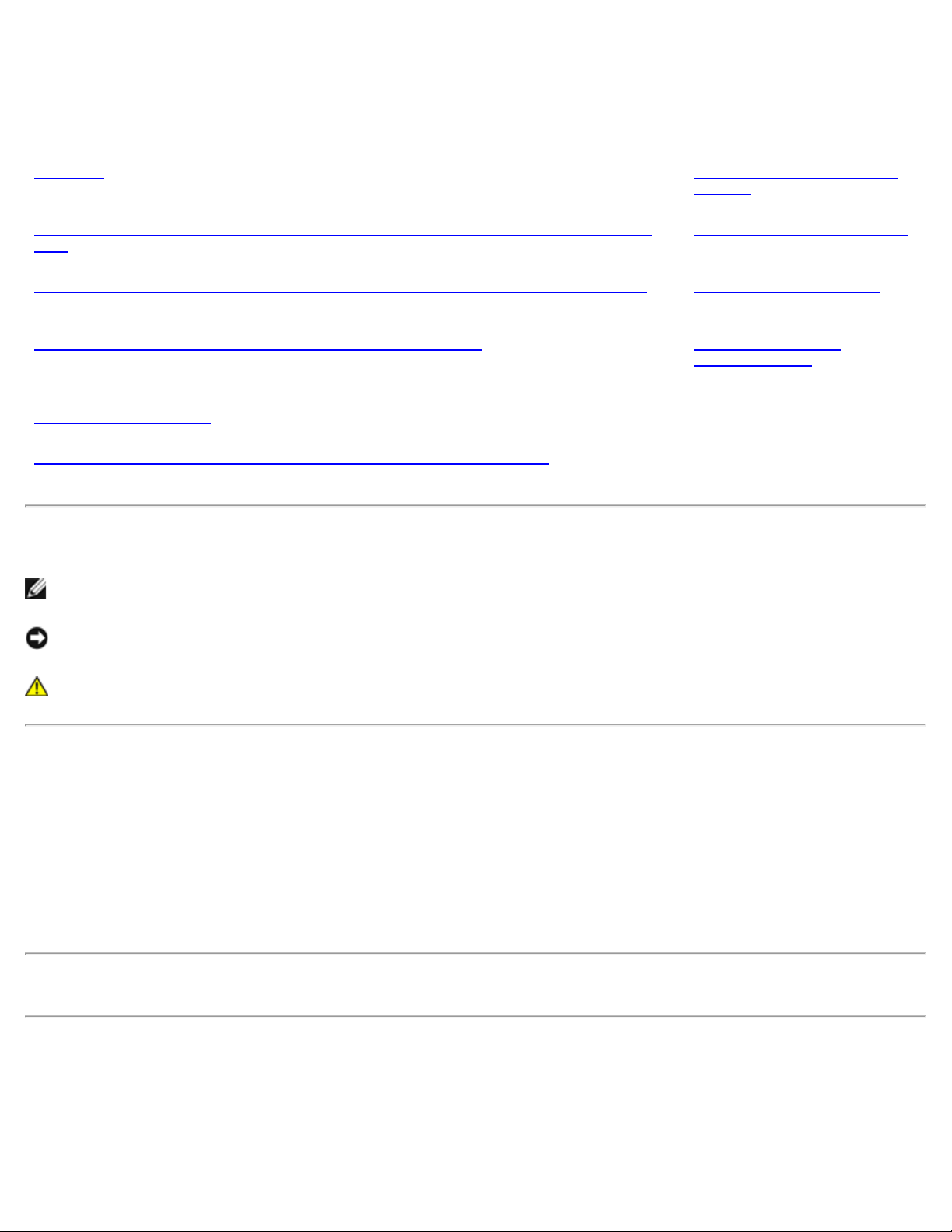
Руководство пользователя платы DW WLAN Card
Введение Настройка дополнительных
свойств
Подключение к базовой сети или создание одноранговой сети с помощью Windows
WZC
Подключение к базовой сети или создание одноранговой сети с помощью мастера
беспроводной сети
Подключение к расширенной сети с помощью Windows WZC Поиск и устранение
Подключение к расширенной сети или создание одноранговой сети с помощью
утилиты DW WLAN Card
Выполнение сетевых задач с помощью утилиты DW WLAN Card Utility
Примечания, замечания и предостережения
ПРИМЕЧАНИЕ. Примечание содержит информацию о том, как эффективнее использовать компьютер.
ЗАМЕЧАНИЕ. Замечание указывает на возможность повреждения аппаратного обеспечения или потери данных, а
также содержит информацию о том, как предотвратить неисправность.
Технические характеристики
Соответствие стандартам
неисправностей
Глоссарий
ПРЕДУПРЕЖДЕНИЕ. Предупреждение указывает на возможность материального ущерба, травмы либо
смерти.
Информация, приведенная в данном руководстве, может быть изменена без предварительного уведомления. © Dell Inc.,
2000-2010. Все права защищены.
Воспроизведение в любой форме без письменного разрешения строго запрещено.
Товарные знаки, используемые в тексте: Dell является товарным знаком корпорации Dell Inc. Microsoft и Windows
являются зарегистрированными товарными знаками корпорации Microsoft. Wi-Fi, Wi-Fi Protected Access, Wi-Fi
CERTIFIED, WPA, WPA2 и WMM являются товарными знаками компании Wi-Fi Alliance. PCI Express и ExpressCard
являются зарегистрированными товарными знаками компании PCI-SIG. 54g и Xpress Technology являются товарными
знаками корпорации Broadcom.
Другие
другим организациям, заявляющим свои права на марки или наименования, либо по отношению к их продуктам.
Январь 2010 ред. A14
2CSWLX-CDUM101-R
торговые марки и торговые наименования могут быть использованы в этом документе либо по отношению к
Page 2
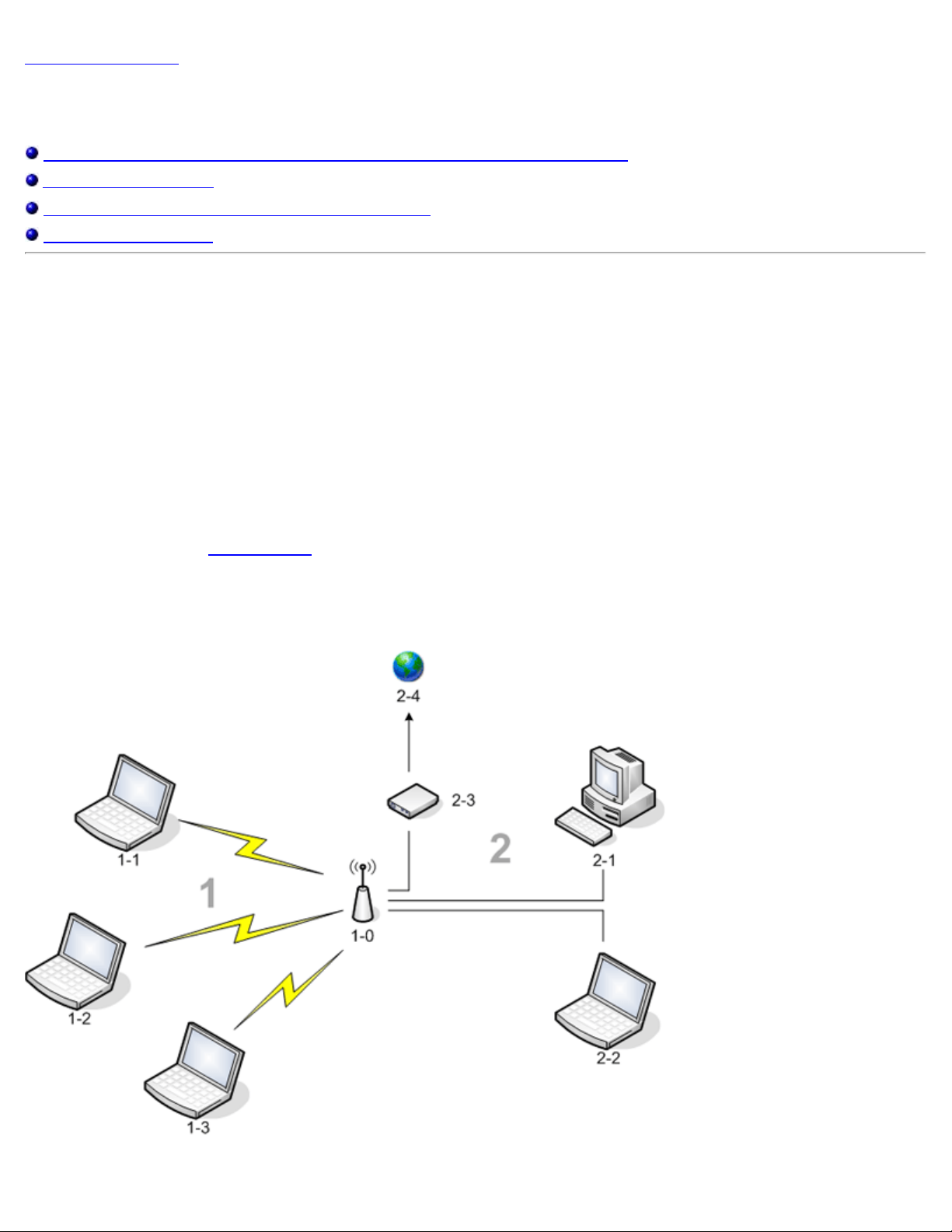
Назад к содержанию
Введение. Руководство пользователя платы DW WLAN Card
Важная информация для пользователей, незнакомых с беспроводными сетями
Обзор беспроводной сети
Функциональные особенности платы DW WLAN Card
Перед началом работы
Если в комплект компьютера не входит плата DW WLAN, обратитесь к краткому руководству по началу работы, которое
поставляется вместе с платой DW WLAN , чтобы ознакомиться с инструкциями по установке оборудования и
программного драйвера.
Важная информация для пользователей, незнакомых с
беспроводными сетями
Что такое беспроводная сеть?
Беспроводная сеть представляет собой беспроводную локальную сеть, в которой компьютеры беспроводным способом
подключаются к проводной сети с помощью адаптеров беспроводной сети (которые также называются клиентами
беспроводного соединения
).
В качестве связующего звена между проводными (2) и беспроводными (1) сетями в беспроводной сети используется
устройство, называемое
Беспроводные клиенты (1-1, 1-2, 1-3) в радиусе действия беспроводного маршрутизатора или точки доступа (1-0)
могут затем подключаться к беспроводной сети (2) и к Интернету (2-4). Беспроводной маршрутизатор или точка
доступа (1-0), более компактные и легкие, используют для связи с беспроводными клиентами прикрепляемую антенну,
а также кабели — для связи с модемом (2-3) и любыми проводными клиентами (2-1 и 2-2) в проводной сети.
точка доступа или беспроводным маршрутизатором (1-0).
Page 3
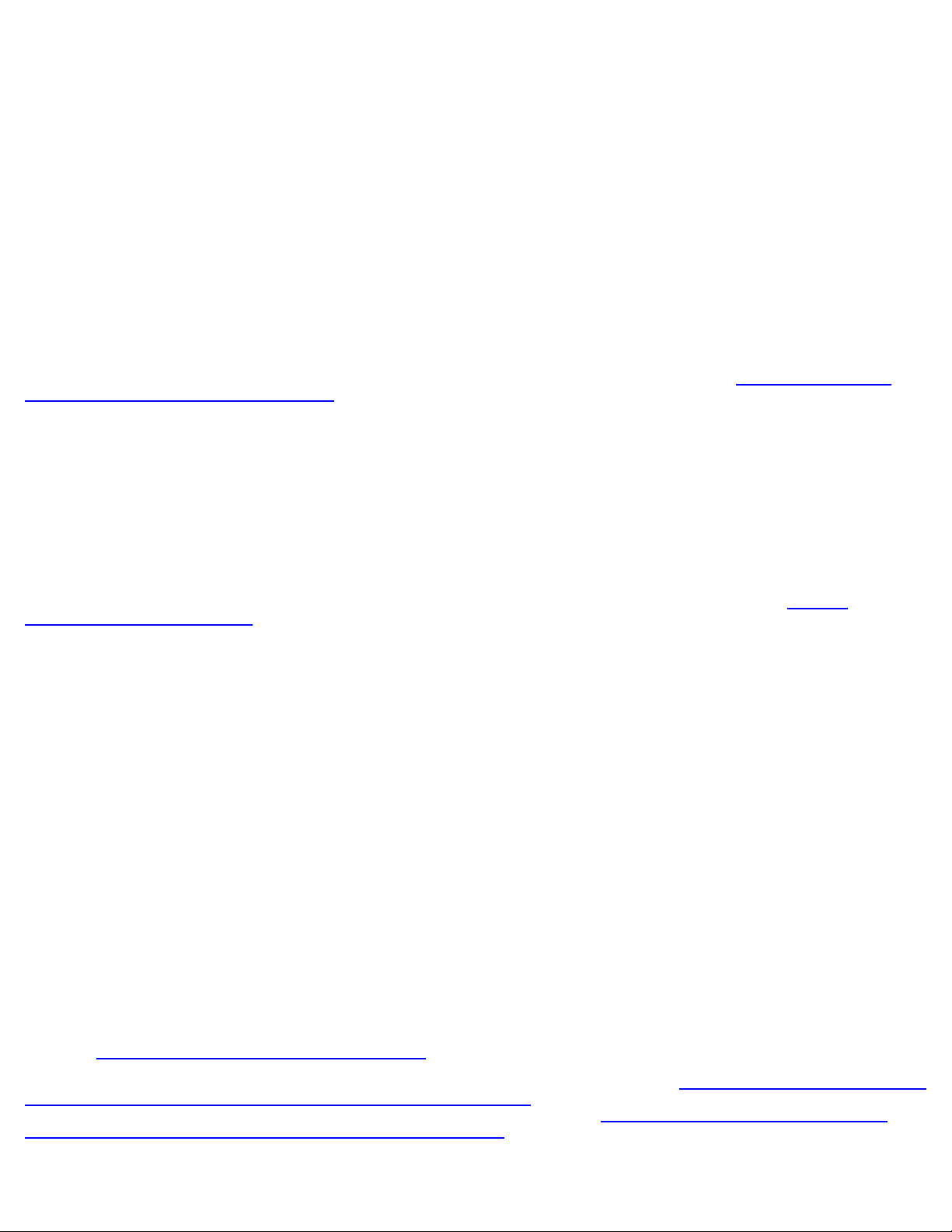
Что требуется для настройки беспроводной сети?
Чтобы настроить беспроводную сеть, необходимо следующее:
• Служба высокоскоростного (широкополосного) доступа к сети Интернет, предоставляемая поставщиком
кабельного телевидения (требуется кабельный модем) или АТС (требуется DSL-модем)
• Беспроводной маршрутизатор
• Адаптер беспроводной сети (например, плата DW WLAN Card) для каждого компьютера, который потребуется
использовать для беспроводного соединения с сетью
Что такое утилита DW WLAN Card Utility?
Утилита беспроводной сети DW WLAN Card Utility — это программное средство на компьютере, которое можно
использовать для управления беспроводными сетями и выполнения сетевых задач (см. раздел
задач с помощью утилиты DW WLAN Card). Компонентами утилиты являются мастер для создания профилей
подключений к базовым сетям, а также более сложный инструмент для создания профилей подключений к
расширенным сетям.
Кроме утилиты DW WLAN Card, компьютер Dell поставляется со службой беспроводной настройки (WZC), являющейся
средством системы Windows для подключения к беспроводной сети. По умолчанию, утилита DW WLAN Card Utility
задается как средство контроля для управления беспроводными соединениями. Это средство еще проще в
использовании и включает в себя новейшие функции платы DW WLAN Card.
Выполнение сетевых
Для управления
создания настроек подключения к беспроводной сети (профилей) с помощью одного средства необходимо в
дальнейшем пользоваться тем же средством при любом подключении к беспроводной сети. Если в дальнейшем
пользователь случайно выберет другое средство, возникнут проблемы с подключением к сети. Инструкции
относительно того, как задать утилиту DW WLAN Card в качестве средства управления, см. в разделе
«Беспроводные сети» утилиты.
беспроводными сетями можно воспользоваться любым средством, но следует учитывать, что после
Вкладка
Что такое SSID?
SSID - сокращение для идентификатора зоны обслуживания - является именем конкретной беспроводной сети. Имя
беспроводной сети (SSID) задается на беспроводном маршрутизаторе/точке доступа. Беспроводной маршрутизатор или
точка доступа могут быть настроены при необходимости на передачу заданного имени сети SSID. Когда беспроводной
маршрутизатор или точка доступа настроены на передачу имени сети SSID, беспроводная сеть является
широковещательной сетью. Если беспроводной маршрутизатор или точка доступа не настроены на передачу
идентификатора SSID, то беспроводная сеть
Компьютер может обнаруживать и отображать идентификаторы SSID всех доступных (находящихся в зоне действия)
беспроводных маршрутизаторов/точек доступа, имеющихся в широковещательной сети. Эту возможность полезно
использовать при поиске беспроводных сетей, доступных для подключения. Компьютер может обнаруживать
беспроводные маршрутизаторы/точки доступа, имеющиеся в широковещательной сети, но не может отображать их
идентификаторы SSID. Чтобы подключиться к нешироковещательной сети, необходимо знать SSID для данной сети.
является нешироковещательной сетью.
Что такое профиль подключения к сети?
Профиль подключения к сети является группой сохраненных настроек, которые используются для подключения к
беспроводной сети. Настройки включают имя сети (SSID) и любые настройки безопасности. Чтобы подключиться к
беспроводной сети, необходимо создать профиль подключения для этой сети. Создаваемый профиль подключения
автоматически сохраняется при подключении к беспроводной сети. Поскольку эти настройки беспроводного соединения
сохраняются, компьютер автоматически подключается к сети при включении и при его нахождении в сети в зоне
действия
беспроводной маршрутизатор/точка доступа.
Профиль сетевого подключения к базовой сети можно создать с помощью мастера (см.
создание одноранговой сети с помощью мастера беспроводной сети), в то время как для создания профиля
подключения к расширенной сети требуется более сложный инструмент (см.
создание одноранговой сети с помощью утилиты DW WLAN Card).
Подключение к расширенной сети или
Подключение к базовой сети или
Page 4
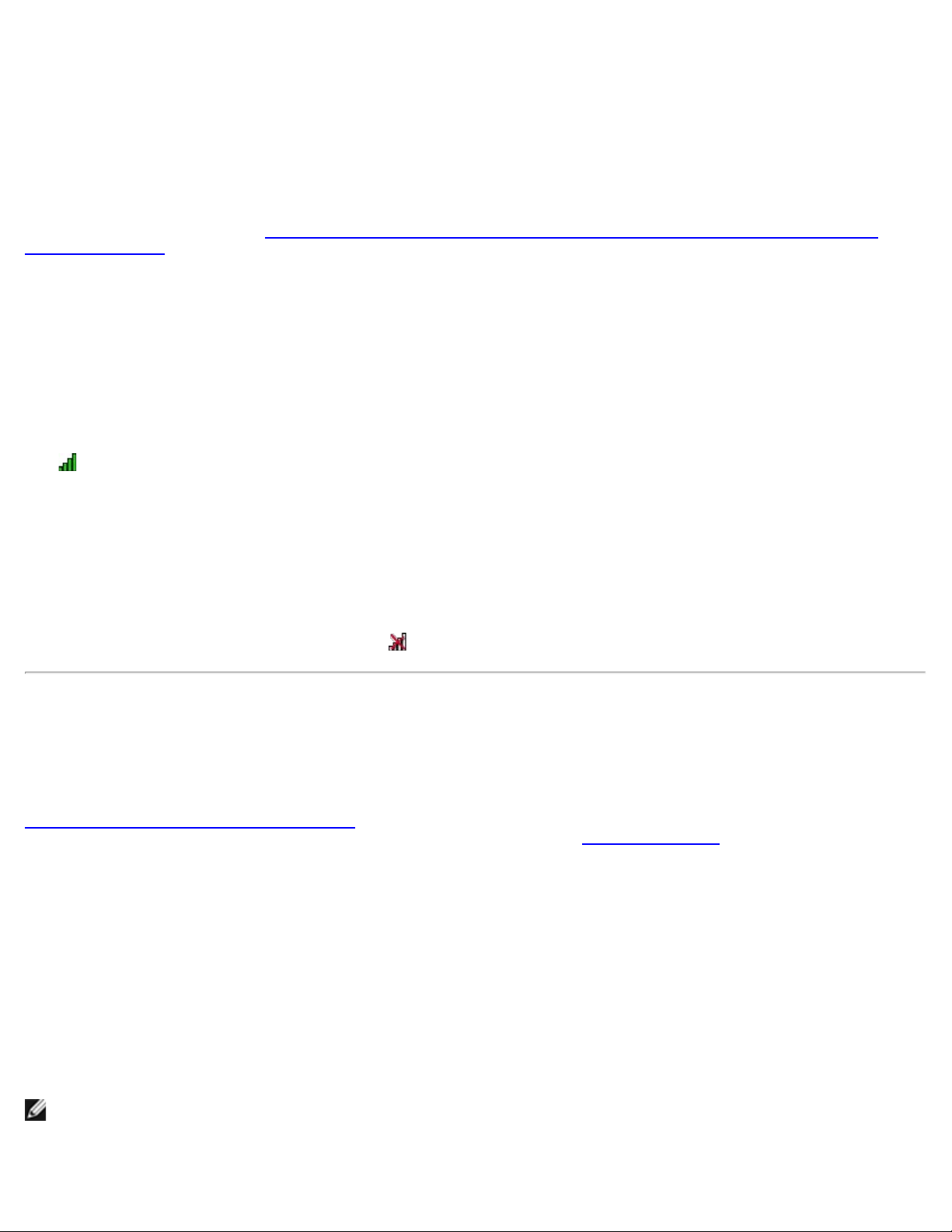
Какова разница между защищенной и открытой сетью и как можно
подключиться к сетям каждого типа?
Владелец или администратор беспроводной сети может контролировать подключение к сети с помощью ключа сети,
пароля, смарт-карты или сертификата. Такие элементы управления обеспечивают безопасность беспроводной сети на
разных уровнях, а беспроводная сеть, в которой имеются такие элементы управления,называется безопасной сетью.
Следовательно, если беспроводная сеть, к которой осуществляется подключение, является безопасной сетью,
необходимо получить сетевой ключ или пароль у владельца или администратора сети
смарт-карту или знать, как получить сертификат, соответствующий используемой сети. Беспроводная сеть, в которой
не требуется использовать такие элементы управления, называется открытой сетью. Инструкции по подключению к
сети любого типа см. в разделе
беспроводной сети.
Подключение к базовой сети или создание одноранговой сети с помощью мастера
, иметь авторизованную
Как включается и отключается радиоустройство платы DW WLAN?
Возможно, радиоустройство платы DW WLAN Card потребуется выключить для экономии заряда батареи или в
соответствии с требованиями, принятыми для авиалайнеров или в других местах, где радиопередача запрещена. В
дальнейшем для подключения к беспроводной сети необходимо включать радиоустройство.
Радиоустройство можно включить или выключить с помощью либо программного средства, либо аппаратного
переключателя или же комбинации клавиш на клавиатуре, в зависимости от модели портативного компьютера.
Программное средство
Card , расположенный в области уведомлений. Для включения радиоустройства нажмите правой кнопкой мыши на
значок, а затем выберите Включить радио. Для отключения радиоустройства нажмите правой кнопкой мыши на
значок, затем выберите Отключить радио. Значок утилиты на вашем портативном компьютере может быть недоступен.
Аппаратный переключатель имеется только в некоторых моделях портативных компьютеров. В моделях с
переключателем на боковой поверхности корпуса сдвиньте переключатель вперед, чтобы включить радиоприемник, или
назад - для его выключения. Наблюдайте
сообщения, указывающего на состояние радио.
На портативных компьютерах, не имеющих переключателя на корпусе, нажмите комбинацию клавиш FN + F2 на
клавиатуре. Состояние радиоустройства обозначается с помощью значка утилиты, который при отключении
радиоустройства выглядит следующим образом:
представляет собой команду, которая отображается при нажатии на значок утилиты DW WLAN
за дисплеем при каждом перемещении переключателя для просмотра
.
Обзор беспроводной сети
Общие
При наличии адаптера беспроводной сети на компьютере можно подключаться к сети или Интернету через
беспроводной маршрутизатор/точка доступа, использовать Интернет-соединение вместе с пользователями других
компьютеров, а также обмениваться файлами в той же одноранговой сети
беспроводном принтере. Поскольку решение DW WLAN Card разработано для применения как в домашних условиях, так
и в условиях организации, использование всех перечисленных беспроводных функций возможно дома, в офисе и во
время поездок.
одноранговая сеть или выполнять печать на
В данном руководстве пользователя содержатся инструкции по использованию платы DW WLAN, установленной на
компьютере с операционной системой Windows 2000 с пакетом обновления 4, Windows XP с пакетом обновления 1,
Windows XP с пакетом обновления 2, Windows XP с пакетом обновления 3 или платформами Windows XP Media Center
Edition 2005, Windows XP Media Center Edition 2008 и Windows XP Media Center Edition 2009.
Пользователи Windows XP могут подключиться
беспроводной сети, доступного в утилите DW WLAN Card, или встроенной службы беспроводной настройки Windows. Для
подключения к расширенной сети пользователи Windows XP могут использовать либо утилиту DW WLAN Card, либо
встроенную службу беспроводной настройки Windows.
ПРИМЕЧАНИЕ. Для управления беспроводными сетями рекомендуется использовать либо мастер беспроводной
сети (компонент утилиты DW WLAN Card), либо утилиту DW WLAN Card, которые являются инструментами по
умолчанию.
к базовой сети или создать одноранговую сеть с помощью мастера
Page 5
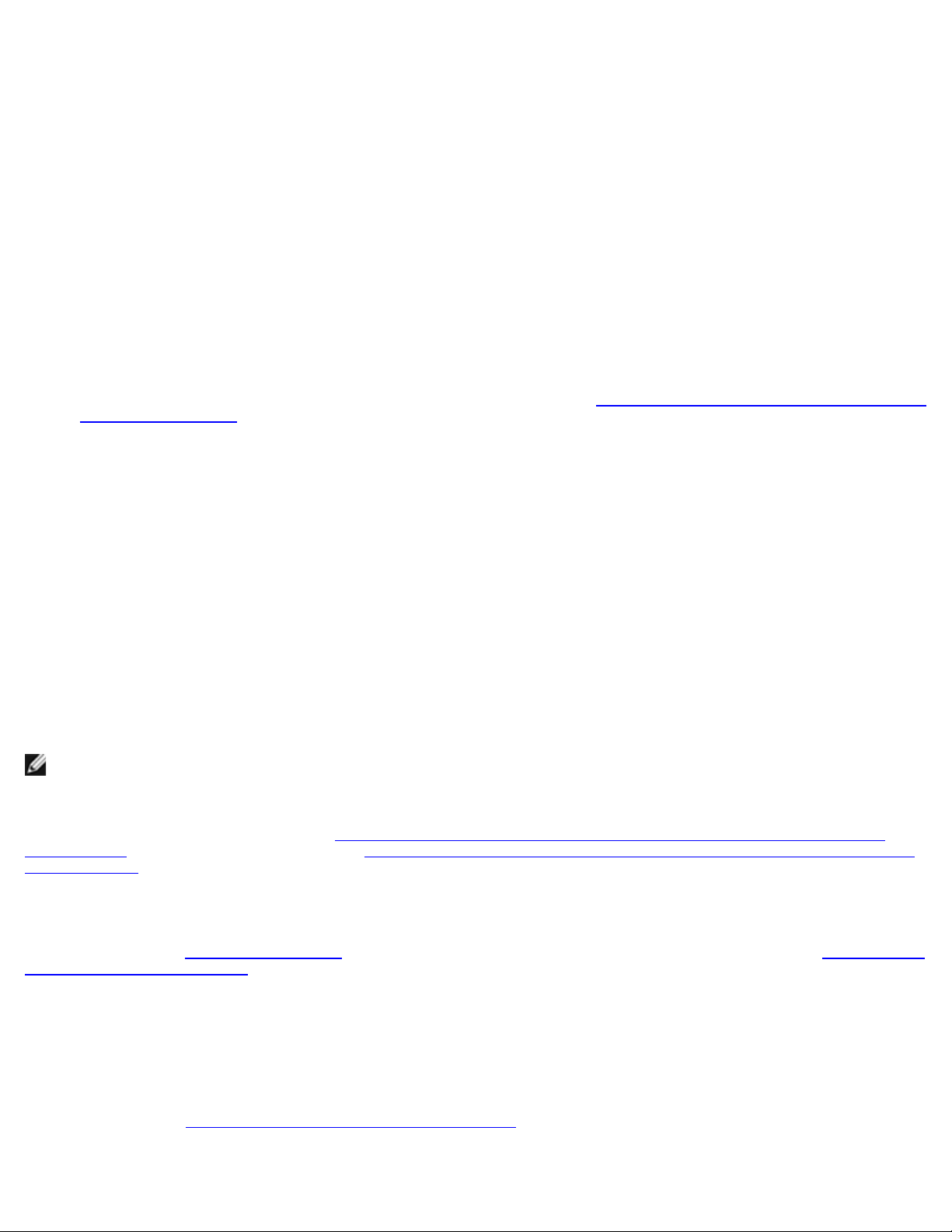
Пользователи Windows 2000 могут подключиться к базовой сети или создать одноранговую сеть с помощью мастера
беспроводной сети или утилиты DW WLAN Card. Для подключения к расширенной сети пользователи Windows 2000
могут использовать утилиту DW WLAN Card.
Типы беспроводных сетей
Существуют два типа беспроводных сетей: инфраструктурные и одноранговые сети. Инфраструктурную сеть также
называют сетью точек доступа, а одноранговую сеть - сеть узел-узел или сеть компьютер-компьютер. Тип
инфраструктуры сети является типом, наиболее часто используемым как дома, так и в корпоративной среде.
Для обеспечения оптимальной производительности при работе в сетях стандарта IEEE 802.11b или 802.11g на
территории
обеспечения оптимальной производительности при работе в сетях стандарта IEEE 802.11b или 802.11g за пределами
США одноранговую сеть следует настроить на использование неперекрывающегося канала 14, если он доступен.
Каналы 2, 3, 4, 5, 7, 8, 9 и 10 являются перекрывающимися, и при их использовании производительность может
снижаться из-за помех.
Инфраструктурная сеть
Инфраструктурная сеть - это сеть, в которой имеется по крайней мере один беспроводной маршрутизатор/точка доступа
и один
к ресурсам традиционной проводной сети. Проводной сетью может быть внутренняя сеть организации или Интернет, в
зависимости от местоположения беспроводного маршрутизатора/точки доступа. Данная функциональная
характеристика позволяет компьютерам в инфраструктурной сети иметь доступ к ресурсам и инструментам проводных
локальных сетей, включая доступ в Интернет, электронную почту, общее использование файлов и общий доступ к
принтеру.
США одноранговую сеть следует настроить на использование неперекрывающихся каналов 1, 6 или 11. Для
беспроводной клиент. Беспроводной клиент использует беспроводной маршрутизатор/точку доступа для доступа
В данном руководстве пользователя выделяются базовые
Базовая инфраструктурная сеть - это сеть, для которой используются любые из указанных ниже типов безопасности:
• проверка подлинности WPA-Personal (PSK)
• WEP (открытая или общая проверка подлинности)
• Нет
ПРИМЕЧАНИЕ. WPA-Personal (PSK) использует проверку подлинности WPA-PSK или WPA2-PSK в зависимости от
протоколов безопасности, имеющихся на беспроводном маршрутизаторе/точке доступа.
Расширенная инфраструктурная сеть обычно используется только в условиях организации; в ней применяются
некоторые формы проверки подлинности
подлинности) (также именуемой 802.1X) или Cisco Centralized Key Management (CCKM — централизованное управление
ключами Cisco).
Extensible Authentication Protocol (EAP — расширяемый протокол проверки
и расширенные инфраструктурные сети.
Одноранговая сеть
В одноранговой сети беспроводной клиент взаимодействуют непосредственно друг с другом, не используя беспроводной
маршрутизатор/точка доступа. С помощью данного типа сети можно совместно использовать файлы с другими
сотрудниками, выполнять печать на общий принтер, а также выходить в Интернет через общий модем. При
использовании одноранговой сети каждый подключенный к ней компьютер может взаимодействовать только с
компьютерами, подключенными к той же сети и находящимися внутри ее диапазона.
Широковещательный беспроводной маршрутизатор/точка доступа или нешироковещательный
беспроводной маршрутизатор/точка доступа
Широковещательный беспроводной маршрутизатор/точка доступа передает имя сети (SSID), а нешироковещательный
беспроводной маршрутизатор/точка доступа - нет. Большинство беспроводных маршрутизаторов/точек доступа в
условиях организации являются нешироковещательными, а беспроводные маршрутизаторы/точки доступа,
Page 6
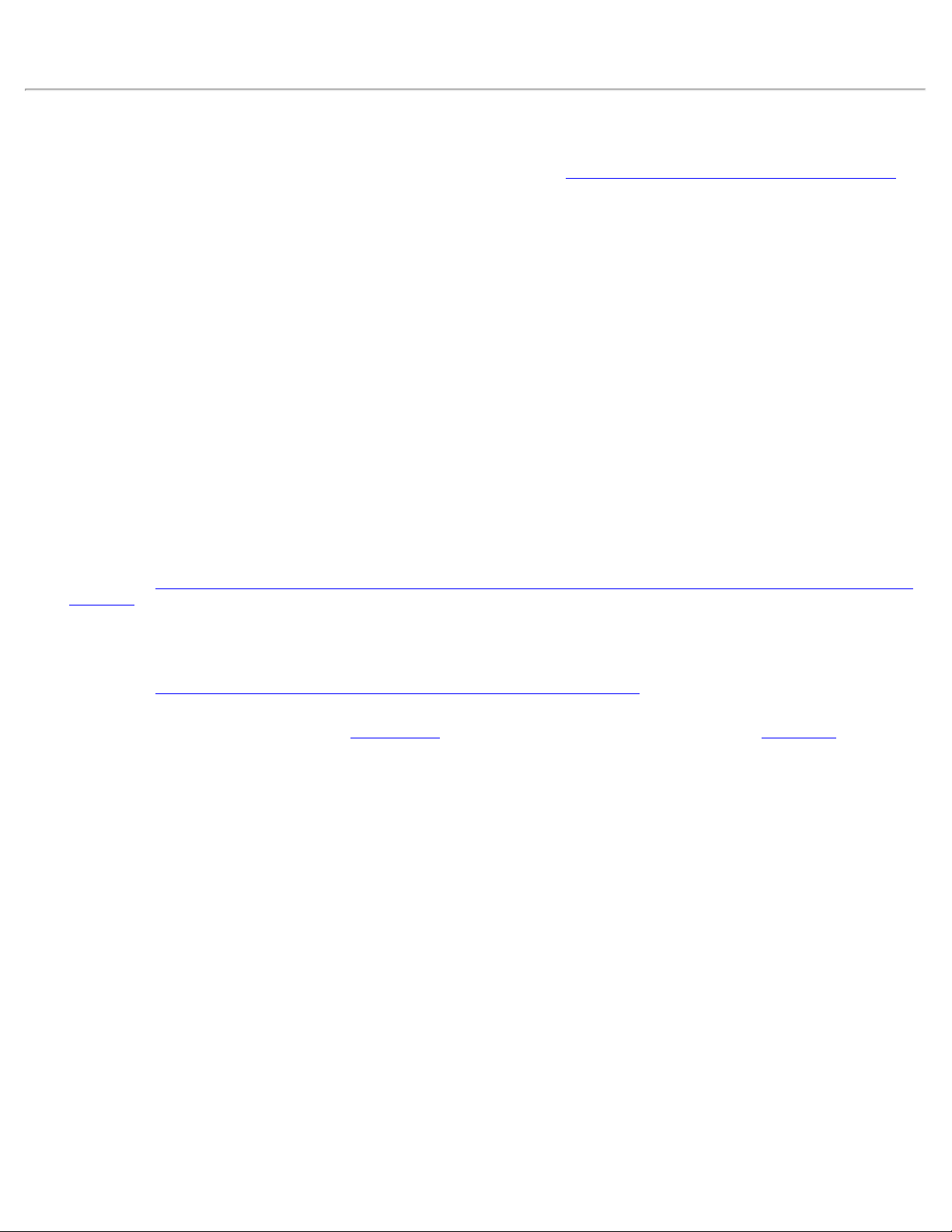
используемые дома или в небольшом офисе, могут быть настроены как нешироковещательные. Важно знать, к какой
сети осуществляется подключение: к широковещательной или нешироковещательной.
Функциональные особенности платы DW WLAN Card
Плата DW WLAN Card работает с любыми IEEE 802.11 Wi-Fi CERTIFIED™ беспроводной маршрутизатор/точка доступа
или беспроводными клиентскими сетевыми адаптерами.
Плата DW WLAN Card обладает следующими функциональными особенностями:
• Поддержка работы в сети IEEE 802.11a (частотный диапазон 5 ГГц)
• Поддержка работы в сети IEEE 802.11g (частотный диапазон 2,4 ГГц)
• Поддержка работы в сети IEEE 802.11n (частотный диапазон: 2,4 ГГц и 5 ГГц) со скоростью передачи данных по
сети до 270 Мбит/с для канала с полосой пропускания 40 МГц и 130 Мбит/с для канала с полосой пропускания
20 МГц
• Только для плат Dell Wireless 1500/1505 Draft 802.11n WLAN Mini-Card, Dell Wireless 1510 Wireless-N WLAN MiniCard и DW1520/DW1501 Wireless-N WLAN Half-Mini Card: Поддержка
диапазон: 2,4 ГГц и 5 ГГц) со скоростью передачи данных по сети до 270 Мбит/с для канала с полосой
пропускания 40 МГц и 130 Мбит/с для канала с полосой пропускания 20 МГц
работы в сети IEEE 802.11n (частотный
• Скорость передачи данных - до 54 Мбит/с для устаревших плат и до 270 Mбит/с для плат Dell 1500/1505 Draft
802.11n, Dell Wireless 1510 Wireless-N Mini-Card и DW1520/DW1501 Wireless-N WLAN Half-Mini Card
• Поддержка
энергии)
• Поддержка расширений, совместимых с Cisco, версии 4
• Поддержка
• Поддержка проверки подлинности по
• Утилита DW WLAN Card Utility для выполнения сетевых задач и просмотра сведений о беспроводной сети
• Инструмент настройки параметров беспроводного сетевого подключения для подключения к расширенным сетям
или создания одноранговых сетей
• Мастер беспроводного подключения для подключения к базовым и одноранговым сетям и создания одноранговых
сетей
Unscheduled Automatic Power Save Delivery (UAPASD - незапланированный переход в режим экономии
Internet Protocol Version 6 (IPv6 — протокол Интернета версии 6)
смарт-карта, включая проверку подлинности во время один вход
Новое в этой версии
• DW1520 Wireless-N WLAN Half-Mini Card
• DW1501 Wireless-N WLAN Half-Mini Card
• Автоматический выбор сертификата
• Уведомление об истечении срока действия сертификата
Page 7
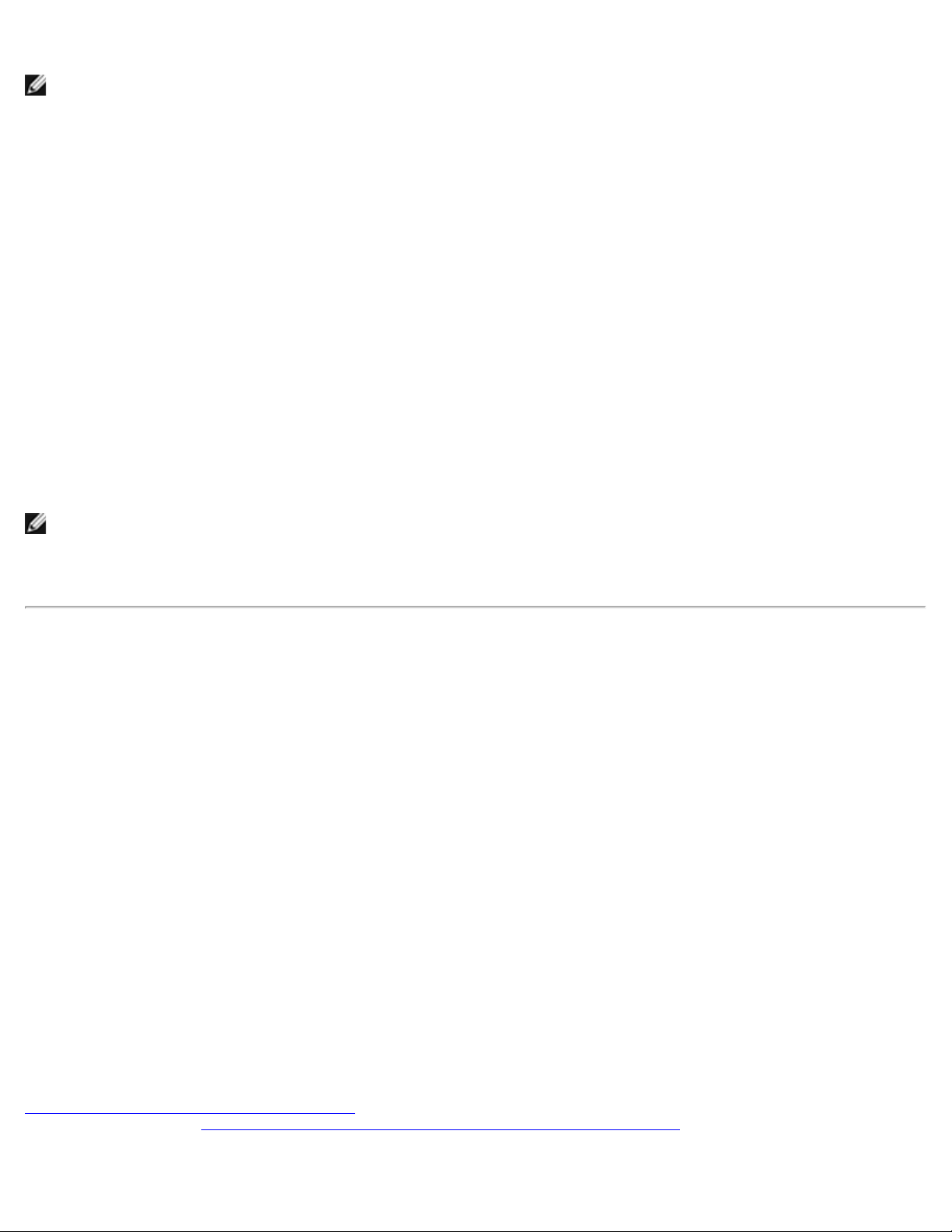
ПРИМЕЧАНИЕ. Работа по протоколу IEEE 802.11a (5 ГГц) или IEEE 802.11n поддерживается не всеми моделями
плат DW WLAN Card.
Возможность взаимодействия в сетях IEEE 802.11n
Карты Dell Wireless 1500, 1505, 1510 и DW1520/DW1501 сертифицированы для проекта спецификации IEEE 802.11n. На
момент выпуска продукта данные платы прошли тестирование и получили подтверждение своей способности работать
со следующими беспроводными маршрутизаторами/точками доступа стандарта 802.11n:
• Netgear WNR834B FW 1.0.1.4 и последующих версий
• Netgear WNR350N FW 1.0 и последующих версий
• Linksys WRT300N FW 0.93.3 и последующих версий
• Buffalo WZR-G300N FW 1.43 и последующих версий
• Belkin F5D8231-4
ПРИМЕЧАНИЕ. Независимо от производителя беспроводного маршрутизатора/точки доступа беспроводные
клиенты должны всегда поддерживать возможность подключения к беспроводному маршрутизатору/точке доступа
со скоростями соединения предыдущих стандартов. Чтобы узнать о наличии обновлений микропрограмм точек
доступа и клиентского программного обеспечения, следует обращаться к поставщику беспроводного
маршрутизатора/точки доступа.
Перед началом работы
Корпоративные пользователи
Необходимо получить следующую информацию от сетевого администратора:
• Имена (SSID) определенных беспроводных сетей, к которым возможно подключение
• Тип точки доступа: широковещательная или нешироковещательная
• Настройки безопасности сети
• Для сетевого адреса, имя домена, имя пользователя и пароль
• IP-адрес и маска подсети (если не используется сервер DHCP)
• Подключена ли какая-либо из сетей к серверу проверки подлинности
Пользователи в малом/домашнем офисе
беспроводной маршрутизатор/точка доступа, связывающаяся с платой DW WLAN Card, имеет предварительно
присвоенное имя сети [
настройках безопасности сетей следует получить у установщика беспроводного маршрутизатора/точки доступа;
необходимо также выяснить тип беспроводного маршрутизатора/точки доступа - широковещательный или
service set identifier (SSID - идентификатор зоны обслуживания)]. SSID и информацию о
Page 8
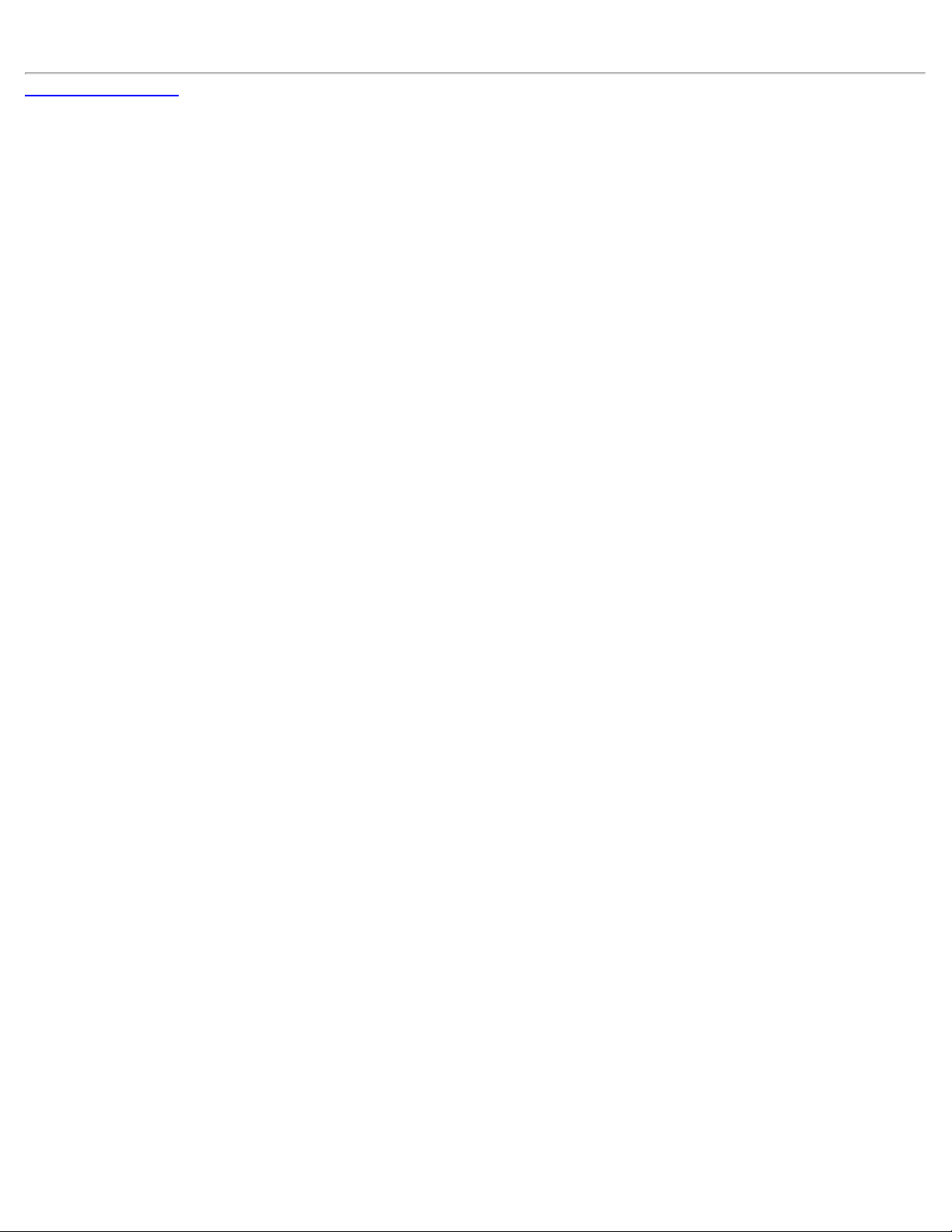
нешироковещательный.
Назад к содержанию
Page 9
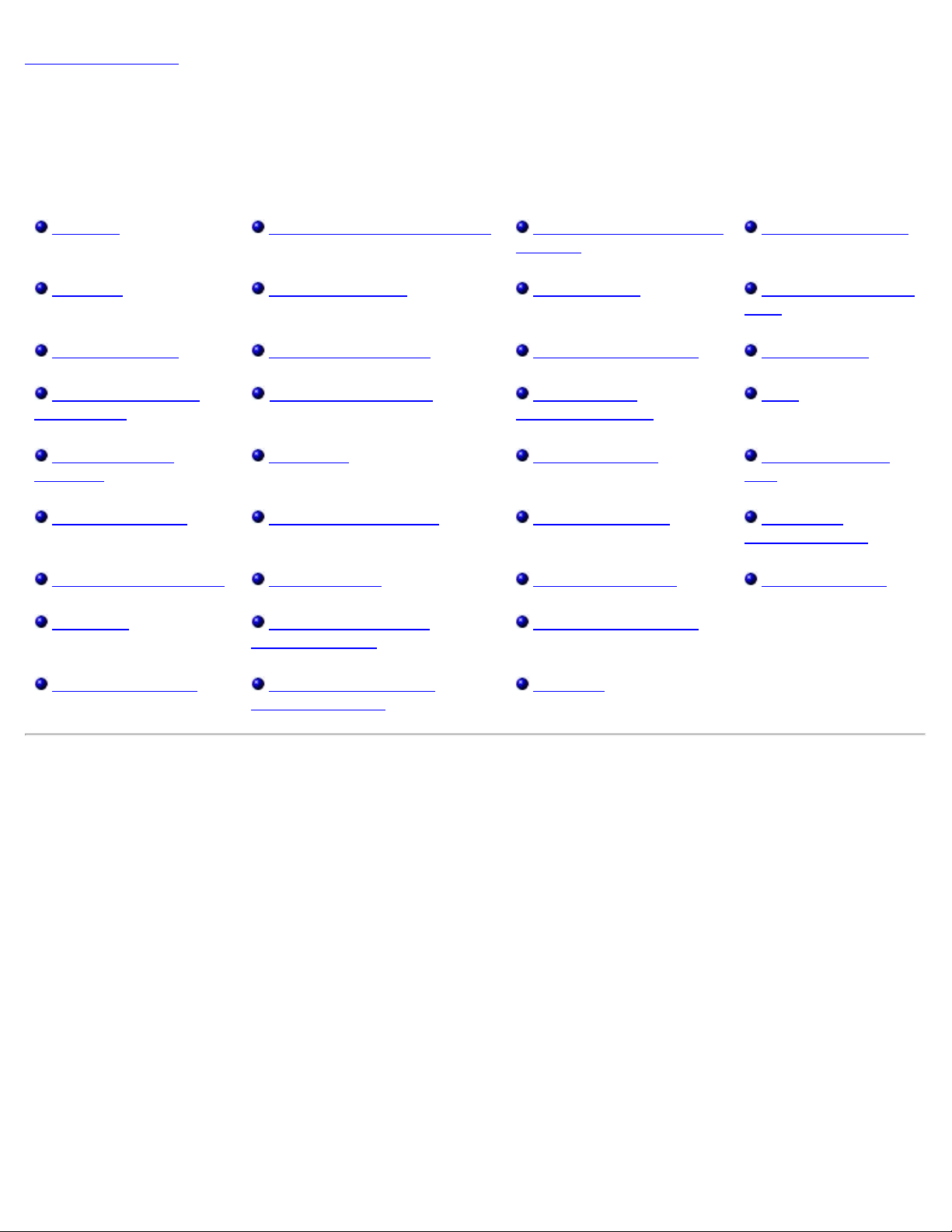
Назад к содержанию
Настройка дополнительных свойств: Руководство пользователя платы DW WLAN Card
802.11h+d Откл. радио при проводном соед. Минимальная потребляемая
мощность
Afterburner Порог фрагментации Заголовок PLCP Поддержка приоритета
Разнесение антенн Режим защиты IBSS 54g Режим экономии энергии Режим Wake-Up
Режим совместимости
точки доступа
Предпочтения для
диапазона
Полоса пропускания Управляемый MAC-адрес Скорость (802.11b/g) Ethernet под
Взаимодействие Bluetooth Местоположение Решение по роумингу Технология XPress
Режим BSS Блокировать параметры
Разрешен режим IBSS Радиопередача
включена/отключена
Режим IBSS Скорость (802.11a) Номер канала WZC
Использование роуминга
беспроводной сети
Автообновление SSID
VLAN
WMM
IBSS
управлением WZC
Отключить диапазоны Управление настройками
беспроводной связи
Просмотр или изменение настроек дополнительных свойств платы DW WLAN Card:
1. Нажмите кнопку Пуск и выберите Панель управления.
2. В Панели управления (вид по категориям) выберите Сеть и подключения к Интернету.
3. В окне Сеть и подключения к Интернету в разделе или выберите значок панели управления
нажмите Сетевые подключения.
4. В окне Сетевые подключения щелкните правой кнопкой мыши Подключение к беспроводной сети
и выберите Свойства.
5. В окне Свойства подключения к беспроводной
6. В окне свойств платы DW WLAN Card перейдите на вкладку Дополнительно.
7. На вкладке Дополнительно в списке Свойство выберите название свойства, настройку которого
необходимо просмотреть или изменить. Значение по умолчанию указано в списке Значение.
Порог RTS
сети на вкладке Общие выберите Настроить.
8. Чтобы изменить настройку, при необходимости выберите другое значение в списке или введите его.
Page 10
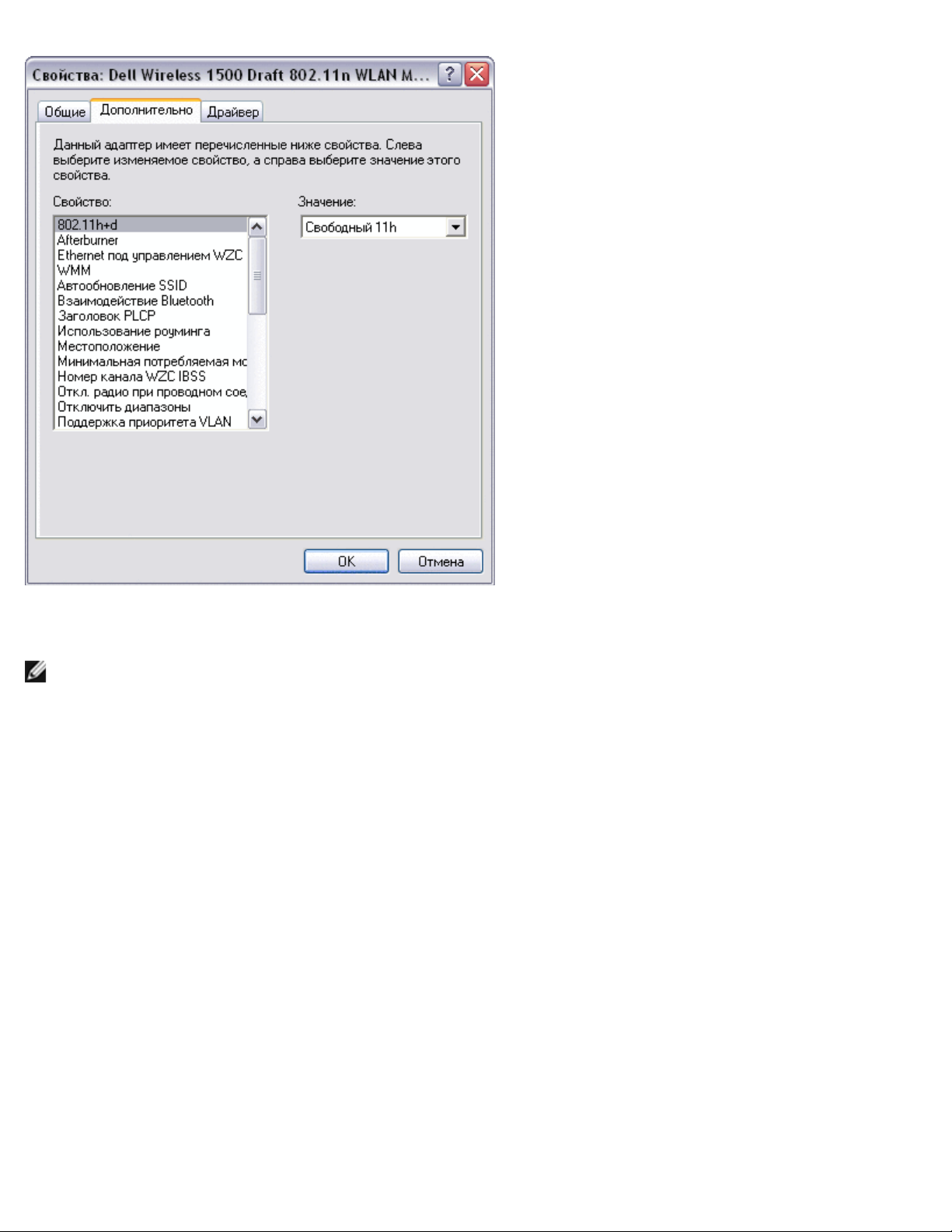
Ниже описываются различные свойства и соответствующие им настройки.
ПРИМЕЧАНИЕ. Некоторые из указанных свойств могут быть недоступны для используемой модели платы DW WLAN
Card.
802.11h+d
С помощью свойства 802.11h+d можно настроить расширенное радиоуправление платой DW WLAN Card,
осуществляемое связанным с устройством беспроводным маршрутизатором/точкой доступа. Элементы управления
включаются в том случае, если для свойства 802.11h+d установлены значения «Свободный 11h», «Свободный 11h+d»
или «Строгий 11h». При выборе значения "Строгий 11h" плата DW WLAN Card связывается только с точками доступа,
которые поддерживают протоколы IEEE 802.11h во время работы в регионах, которые имеют специальные ограничения
на радиосвязь. При выборе значения "Свободный 11h" карта WLAN не ограничивает связь с беспроводным
маршрутизатором/точкой
11h+d", плата DW WLAN Card не ограничивает связи на основе поддержки беспроводного маршрутизатора/точки
доступа IEEE 802.11h или IEEE 802.11d.
Свободный 11h (по умолчанию)
Свободный 11h+d
Строгий 11h
доступа, не поддерживающей протокол IEEE 802.11h. При выборе значения "Свободный
Afterburner
Afterburner - это собственная технология Broadcom, которая позволяет увеличить пропускную способность
беспроводной сети.
Page 11
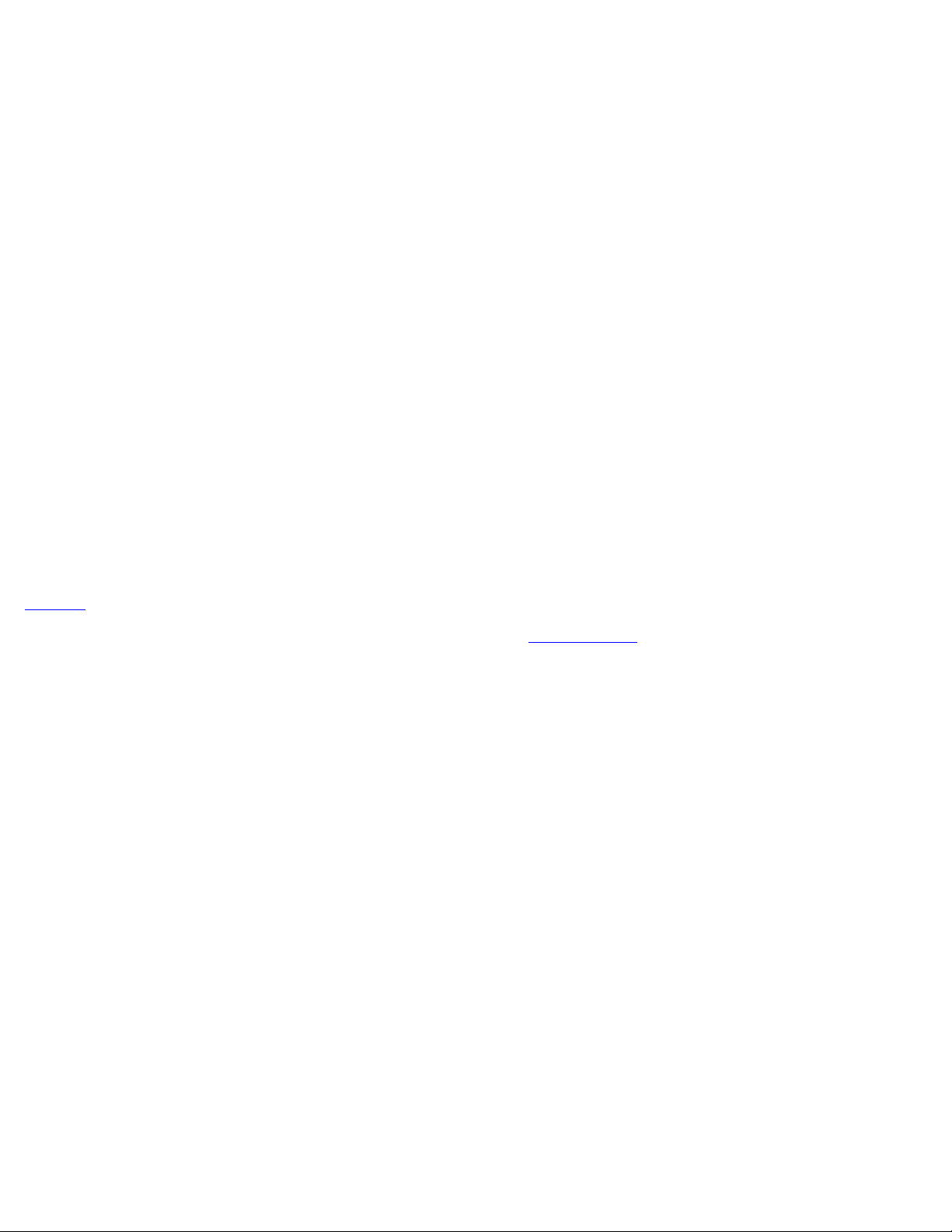
Отключено (по умолчанию). Отключение Afterburner
Включено. Разрешение Afterburner
Разнесение антенн
Разнесение антенн - функция, предусмотренная в большей части оборудования ЛВС, снабженного двумя антеннами главной и добавочной. Если установлен параметр "Авто", разнесение антенн отслеживает сигнал каждой антенны и
автоматически переключает его на ту, у которой он сильнее.
Авто (по умолчанию)
Доб
Главная
Режим совместимости точки доступа
Реализация более ранних беспроводных маршрутизаторов/точек доступа может иметь отклонения от стандартов IEEE
802.11. Установка для этого свойства значения "Лучшая совместимость" позволяет плате
с такими точками доступа, но за счет потери производительности. Параметр по умолчанию Лучшая производительность.
Лучшая производительность (по умолчанию)
Лучшая совместимость
DW WLAN Card улучшить связь
Предпочтения для диапазона
Свойство "Выбор диапазона" доступно только на двухдиапазонных моделях плат DW WLAN Card. При использовании
свойства "Выбор диапазона" пользователь может указать диапазон, соответствующий стандарту IEEE 802.11, для
роуминг. При этом беспроводной клиент будет иметь возможность установить связь с другой точкой доступа с учетом
выбранного диапазона, даже если сигнал беспроводного маршрутизатора/точки доступа, с которой установлено
соединение в текущий момент, достаточно силен для поддержания
Нет (по умолчанию). Роуминг без учета частотного диапазона имеющихся точек доступа.
802.11a (Диапазон 5 ГГц)
802.11g/b (Диапазон 2,4 ГГц)
сопоставление.
Полоса пропускания
Это свойство доступно только для плат Dell Wireless 1500/1505/1510, DW1520/DW1501 и последующих плат на основе
стандарта 802.11n.
Свойство «Полоса пропускания» используется для настройки указанных ниже параметров полосы пропускания каждого
канала . Параметр «20/40 МГц» означает, что доступны обе возможности для полосы пропускания и на другом конце
соединения возможно определение максимальной полосы пропускания для указанного соединения. Параметры
быть следующими:
11a/b/g: 20 МГц
11a/b/g: 20/40 МГц
могут
11a: 20/40 МГц
11b/g: 20 МГц (по умолчанию)
Взаимодействие Bluetooth
Взаимодействие с Bluetooth разрешает универсальный протокол подавления ввода-вывода между управлением доступом
к среде передачи (MAC) IEEE 802.11 и внешним сигналом Bluetooth для минимизации взаимных помех. По умолчанию
функция Bluetooth Collaboration включена.
Page 12
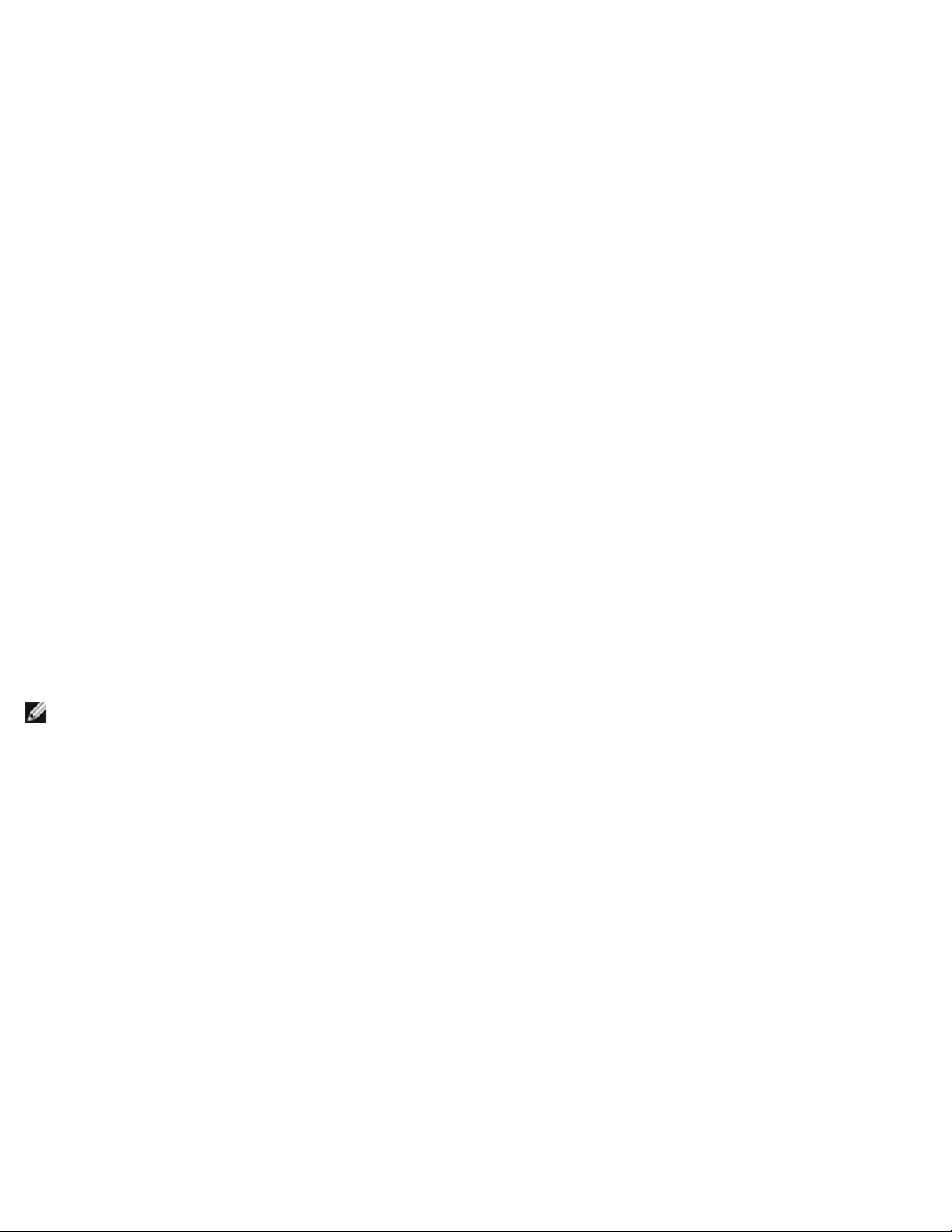
Разрешить (по умолчанию)
Отключить
Режим BSS
Режим BSS используется для ограничения операции до определенного диапазона, отвечающего стандарту IEEE 802.11.
Работа плат DW WLAN Card, поддерживающих стандарт IEEE 802.11n, может быть ограничена либо диапазоном IEEE
802.11b/g, либо диапазоном IEEE 802.11b. Операции карт, отвечающих предыдущим стандартам IEEE 802.11g, могут
быть ограничены только диапазоном, отвечающим стандарту IEEE 802.11b. Режим BSS применим к сетям, настроенным
на точки доступа.
Режим 802.11n (по умолчанию для карт, поддерживающих стандарт IEEE 802.11n)
Режим 802.11g (по умолчанию
Только 802.11b
для карт, поддерживающих предыдущие стандарты IEEE 802.11g)
Отключить диапазоны
Это свойство доступно только на тех моделях плат DW WLAN Card, которые имеют двухдиапазонную совместимость.
Нет (по умолчанию)
Отключить 802.11g/b
Отключить 802.11a
Откл. радио при проводном соед.
Если этот параметр установлен на "Разрешено" при подключении компьютера к порту Ethernet и в случае хорошего
соединения, компьютер автоматически выключает радио IEEE 802.11. Это сохранит размещение IP-адреса, снизит
угрозу безопасности, разрешит проблемы маршрутизации дуального интерфейса и продлит срок службы батареи.
ПРИМЕЧАНИЕ. Чтобы значение «Включено» вступило в силу, необходимо установить утилиту DW WLAN Card
Utility.
Выключено (по умолчанию)
Включено
Порог фрагментации
Максимальный размер в байтах, при котором пакеты фрагментируются и передаются по одному фрагменту в единицу
времени вместо передачи всего пакета сразу. Доступные значения находятся в диапазоне от 256 до 2346. Значение по
умолчанию - 2346.
Разрешен режим IBSS
Чтобы использовать утилиту DW WLAN Card или мастер беспроводного подключения для создания одноранговой сети
или подключения к ней, для этого свойства необходимо установить значение "Включено". В целях безопасности
сетевой администратор может потребовать выключить
Разрешено (по умолчанию)
Отключено
данное свойство.
Page 13
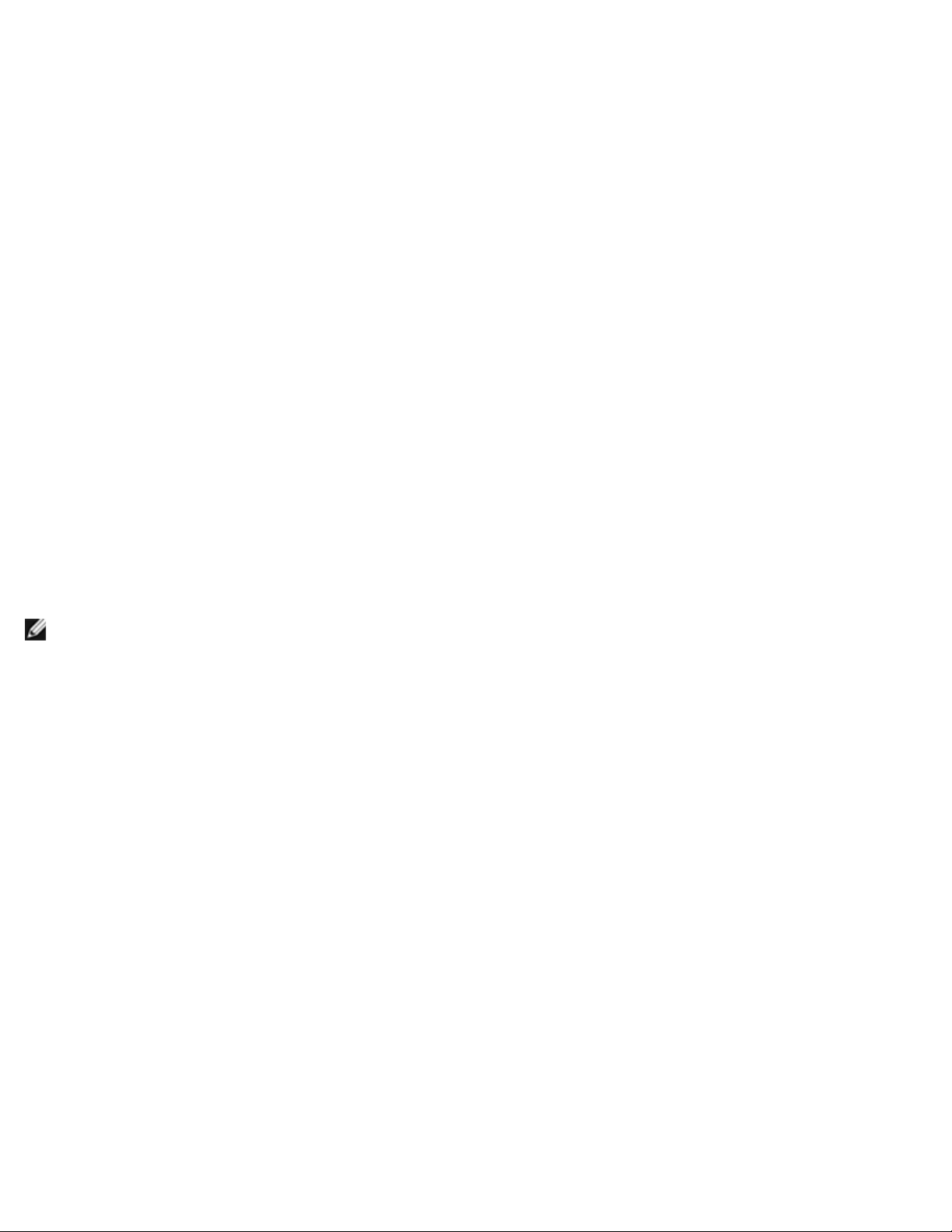
Режим защиты IBSS 54g
Режим защиты IBSS 54g® — механизм задания префикса для каждого кадра данных OFDM с последовательностью
кадров с дополнительными кодовыми ключами (CCK) готовности к передаче/готовности к приему (RTS/CTS). Поля
продолжительности кадров RTS и CTS должны позволять узлу IEEE 802.11b корректно устанавливать свой вектор
сетевого размещения (NAV) и избегать конфликтов с последовательными кадрами OFDM. В соответствии с
требованиями для Wi-Fi, защитные механизмы включаются автоматически независимо от подключения STA и BSS IEEE
802.11b. Если устройства IEEE 802.11b STA не подключаются, механизм защиты не используется, и обеспечивается
максимальная производительность IEEE 802.11g.
Авто (по
Отключено
умолчанию)
Режим IBSS
Режим IBSS используется для того, чтобы установить тип связи для одноранговой сети. Для однодиапазонных (2,4 ГГц)
адаптеров доступны следующие параметры.
Только 802.11b (по умолчанию). Связь только с сетями IEEE 802.11b со скоростью до 11 Мбит/с.
802.11b/g - авто. Связь с сетями IEEE 802.11g и 802.11b со скоростью до 54 Мбит/с.
Для двухдиапазонных (2,4 ГГц и 5 ГГц) адаптеров доступны следующие параметры.
Только 802.11b (по умолчанию). Связь с сетями IEEE 802.11b со скоростью до 11 Мбит/с или с сетями 802.11a
со скоростью до 54 Мбит/с.
802.11a/b/g - авто. Связь с сетями IEEE 802.11g, 802.11b и 802.11a со скоростью до 54 Мбит/с.
802.11a/b/g/n - авто. Связь с сетями IEEE 802.11n, 802.11g, 802.11b и 802.11a со скоростью до 270 Мбит/с.
ПРИМЕЧАНИЕ. Параметр «802.11a/b/g/n - авто» доступен только для плат DW WLAN Card, поддерживающих
стандарт IEEE 802.11n. Если имеющаяся плата DW WLAN Card поддерживает работу по стандарту 802.11n, то
возможно подключение к сетям IBSS стандарта IEEE 802.11n. Максимальная скорость для сопоставлений IBSS по
стандарту IEEE 802.11n составляет 270 Мбит/с, но такая скорость возможна только при подключении к сети IBSS
стандарта IEEE 802.11n, настроенной на работу с использованием полосы пропускания 40 МГц. Максимальная
скорость для большинства сетей IBSS стандарта IEEE 802.11n составляет 130 Мбит/с. Максимальная скорость для
сетей IBSS стандарта IEEE 802.11n, созданных с помощью платы DW WLAN Card, составляет 130 Мбит/
с.
Управляемый MAC-адрес
Локально управляемый MAC-адрес используется для замены MAC-адреса платы DW WLAN Card. Локально управляемый
MAC-адрес - это определяемый пользователем MAC-адрес, используемый вместо MAC-адреса, первоначально
назначенного сетевому адаптеру. Каждый адаптер в сети должен иметь уникальный MAC-адрес. Локально управляемый
адрес представляет собой 12-значное шестнадцатеричное значение.
Значение. Назначает адаптеру уникальный адрес узла.
Отсутствует (по умолчанию). Используйте адрес адаптера, назначенный производителем.
Соответствующие назначенные диапазоны и исключения для локально управляемого адреса следующие:
• Диапазон от 00:00:00:00:00:01 до FF:FF:FF:FF:FF:FD
Не используйте групповой адрес (младший разряд старшего байта =1).
•
• Задайте локально управляемый адрес (бит 1 старшего байта = 1).
• Не используйте в адресе только нули или только "F".
Page 14
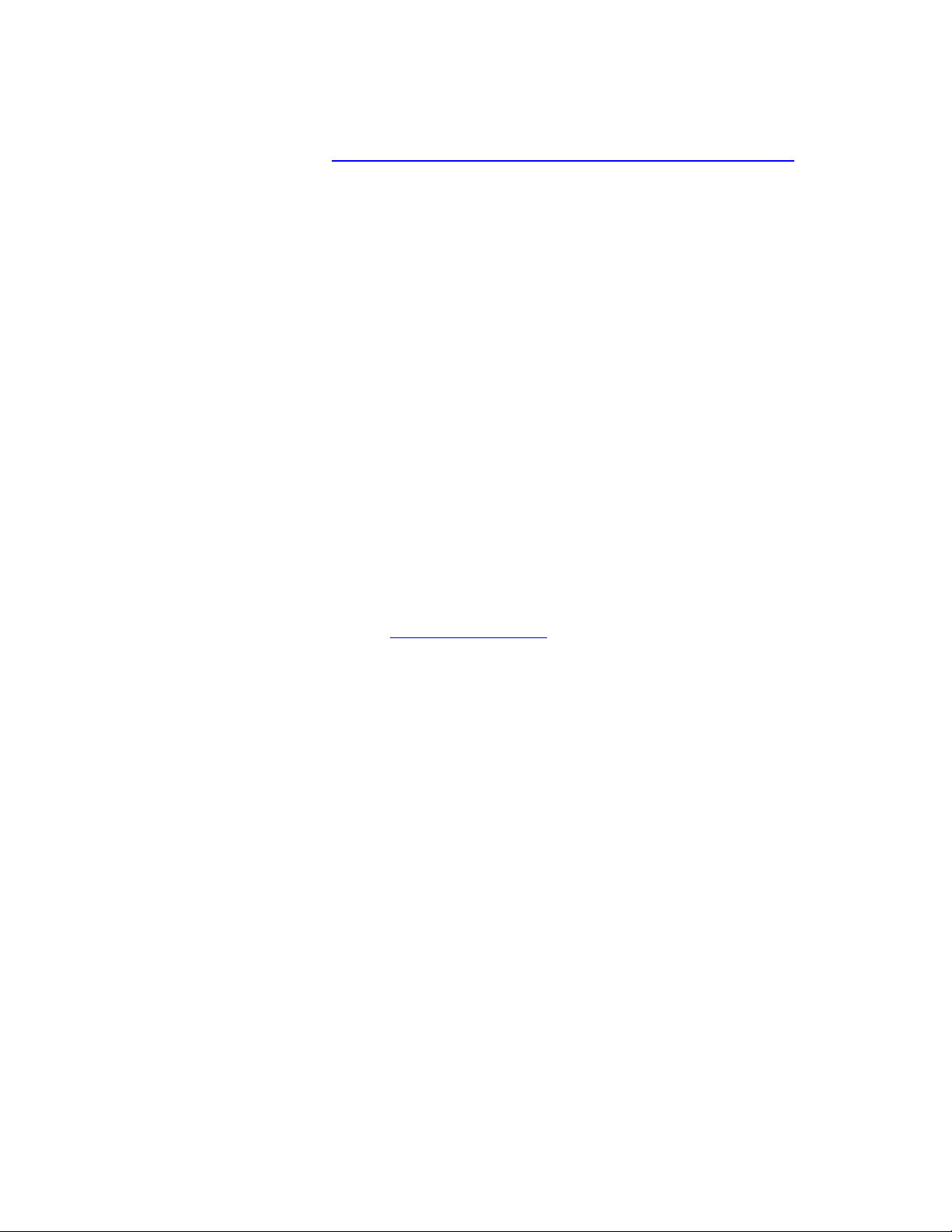
Местоположение
У пользователей, купивших плату DW WLAN Card в Соединенных Штатах, по умолчанию установлено значение
местоположения "США"; у пользователей, купивших плату DW WLAN Card в Японии, по умолчанию установлено
значение местоположения "Япония". Для всех остальных пользователей свойство местоположения недоступно.
Дополнительные сведения см. в разделе
Документы, санкционирующие использование радиоустройств.
Блокировать параметры беспроводной сети
Когда это свойство отключено, флажок Разрешить этой программе управлять беспроводной сетью на вкладке
Беспроводные сети утилиты DW WLAN Card становится доступным. Установив или сняв этот флажок, управление
беспроводными сетями можно разрешить службе Windows WZC или утилите DW WLAN Card. Когда этой свойство
отключено, флажок становится недоступным.
Отключить (по умолчанию)
Включить
Управление настройками беспроводной связи
Когда свойство «Управление настройками беспроводной связи» включено, устанавливается флажок Разрешить для
этого средства управление параметрами беспроводной сети
Card.
Разрешено (по умолчанию)
на вкладке Беспроводные сети утилиты DW WLAN
Отключено
Минимальная потребляемая мощность
При включении данного свойства оно позволяет беспроводной клиент либо выключить радио, либо не выполнять
сканирование при отсутствии связи с сетью беспроводного клиента или в состоянии IDLE компьютера.
Разрешено (по умолчанию)
Отключено
Заголовок PLCP
Свойство «Заголовок PLCP» применяется для установки типа заголовка, используемого для значений CCK. Тип может
быть Длинный или Авто (короткий/длинный).
Авто (короткий/длинный) (по умолчанию)
Длинный
Режим экономии энергии
Свойство "Режим экономии энергии" используется для перевода беспроводного клиентского компьютера в режим
экономии энергии IEEE 802.11. При включении свойства
отключается для сохранения энергии. Когда радиоустройство находится в режиме экономии энергии, получаемые
пакеты сохраняются в беспроводном маршрутизаторе/точке доступа до момента включения радиоустройства. Параметр
"Быстрое" обеспечивает полную пропускную способность при экономии энергии.
"Режим экономии энергии" радиоустройство периодически
Быстрое (по умолчанию)
Включено
Отключено
Page 15
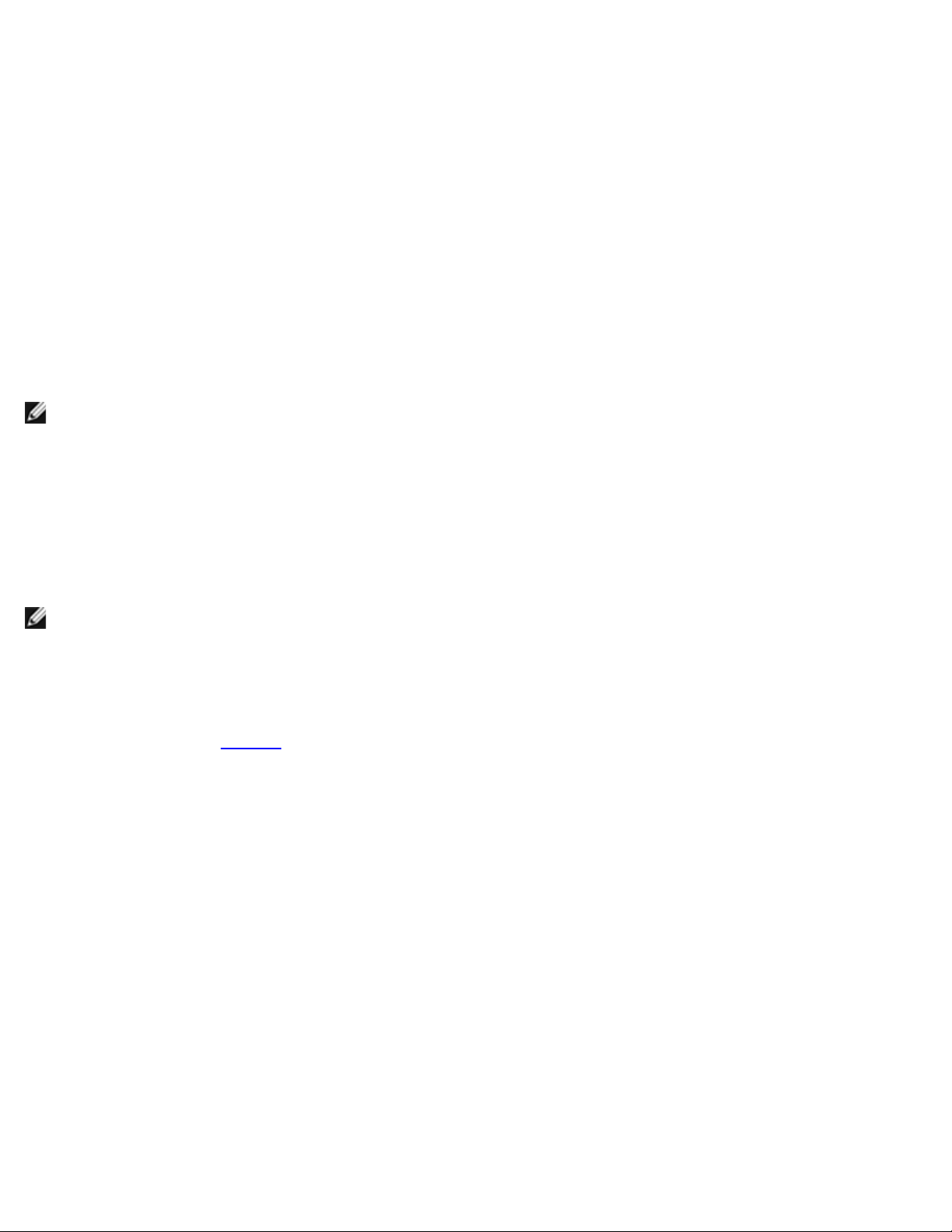
Радиопередача включена/отключена
Если значение этого свойства установлено на "Отключено", то радио выключено. Иногда необходимо на время
отключать радио для соблюдения ограничений, запрещающих распространение радиосигналов, например на борту
коммерческого воздушного транспорта во время взлета или посадки. Изменение значения на "Разрешено" снова
включает работу радио. В некоторых компьютерах может быть предусмотрен иной, более удобный способ включения и
выключения радио. Чтобы узнать, существуют ли такие функции в вашем компьютере, обратитесь к руководство по
эксплуатации компьютера
Разрешено (по умолчанию)
Отключено
.
Скорость (802.11a)
Это свойство позволяет указать скорость (в Мбит/с), с которой передаются данные для операций IEEE 802.11a.
Возможные значения: 6, 9, 12, 18, 24, 36, 48 и 54. Значение по умолчанию: «Оптимальная скорость».
ПРИМЕЧАНИЕ. Значение этого свойства по умолчанию обеспечивает максимальную производительность. Поэтому
пользователям домашних сетей не рекомендуется менять это значение. Изменения могут вносить только сетевые
администраторы или технические специалисты с опытом работы с беспроводными ЛВС.
Скорость (802.11b/g)
Это свойство позволяет указать скорость (в Мбит/с), с которой передаются данные для операций IEEE 802.11b/g.
Возможные значения: 1, 2, 5.5, 6, 9, 11, 18, 24, 36 48 и 54. Значение по умолчанию: «Оптимальная скорость».
ПРИМЕЧАНИЕ. Значение этого свойства по умолчанию обеспечивает максимальную производительность. Поэтому
пользователям домашних сетей не рекомендуется менять это значение. Изменения могут вносить только сетевые
администраторы или технические специалисты с опытом работы с беспроводными ЛВС.
Использование роуминга
Это свойство настраивает роуминг границы роуминга для платы DW WLAN Card.
Умеренный (по умолчанию). Роуминг для точек доступа усиливает сигнал по крайней мере на 20 дБ по
сравнению с текущим беспроводным маршрутизатором/точкой доступа.
Агрессивный. Роуминг для точек доступа усиливает сигнал по крайней мере на 10 дБ по сравнению с текущим
беспроводным маршрутизатором/точкой доступа.
Сдержанный. Роуминг для точек доступа усиливает сигнал по крайней мере на 30 дБ по сравнению с текущим
беспроводным маршрутизатором/точкой доступа.
Решение по роумингу
Значение уровня сигнала, определяющее, когда плата DW WLAN Card начинает сканирование других беспроводных
маршрутизаторов/точек доступа.
По умолчанию (по умолчанию). -75 дБ
По полосе пропускания. -65 дБ
По расстоянию. -85 дБ
Порог RTS
Page 16
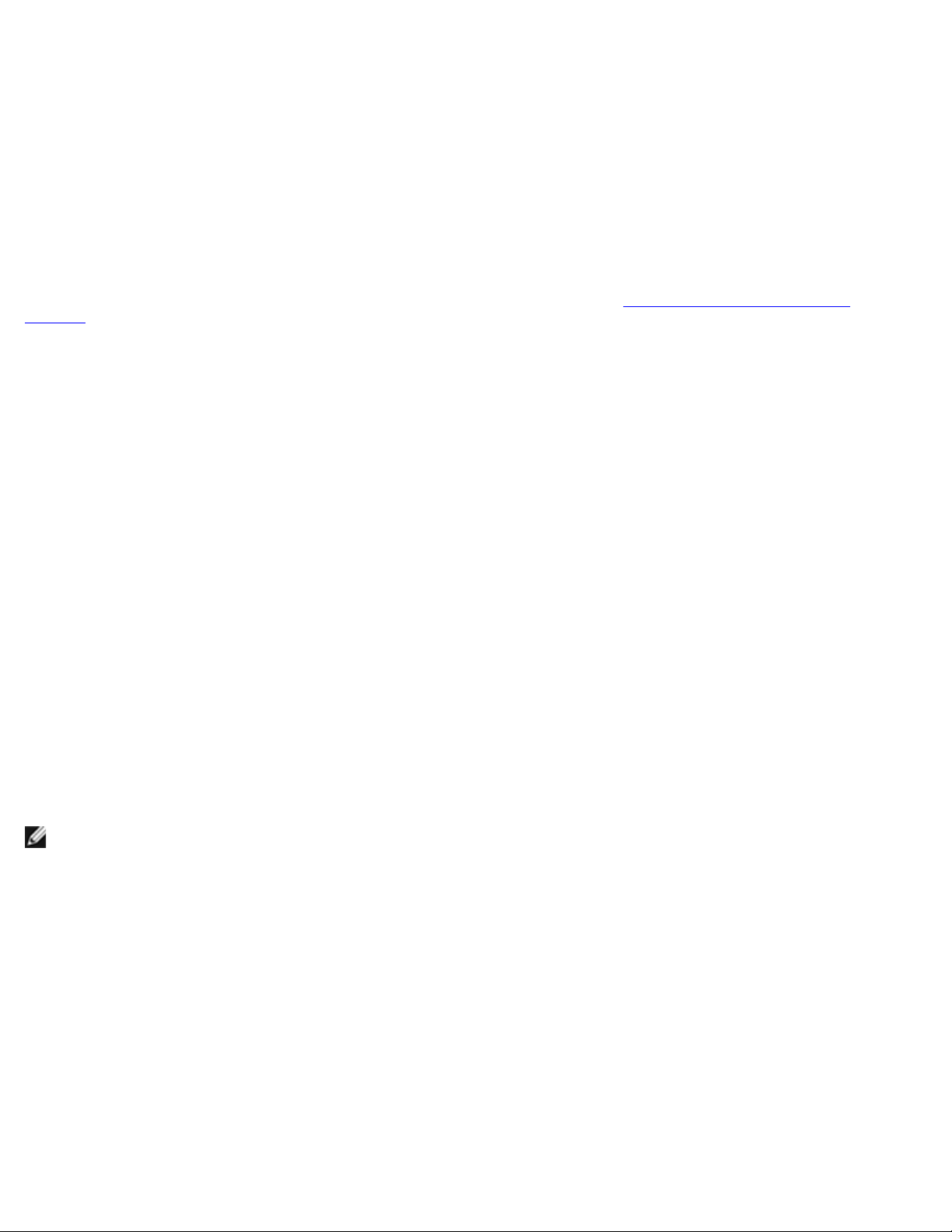
Если количество кадров в пакете данных близко к порогу или за порогом RTS, то до отправки пакета данных
включается согласование готовности к передаче/готовности. Значение по умолчанию: 2347. Диапазон: от 0 до 2347.
Автообновление SSID
При использовании мастера беспроводной сети или компонента "Параметры подключения к беспроводной сети" для
подключения к беспроводным сетям все сети, к которым имеются подключения, отображаются в списке Соединения с
предпочтительными сетями на вкладке Беспроводные сети утилиты DW WLAN Card. При каждом запуске
компьютера он автоматически предпринимает попытку подключения к сети, указанной в верхней части списка. Если
сеть входит в диапазон,
предпринимает попытку подключиться к следующей сети в списке и продолжает эту процедуру, пока не находит
подходящую сеть. Предпочитаемые сети в списке можно перемещать вверх или вниз.
Если свойство «Автообновление SSID» выключено, то можно вручную отключить процесс автоматического подключения
к сети и подключиться к любой сети независимо от ее положения в списке (см.
утилиты). Если свойство "Автообновление SSID" включено, то нельзя вручную отключить процесс автоматического
подключения.
Выключено (по умолчанию)
Включено
то выполняется подключение. Если значение находится за пределами диапазона, то компьютер
Вкладка «Беспроводные сети»
Поддержка приоритета VLAN
Свойство «Поддержка приоритета VLAN» контролирует ввод пакетов с тегами VLAN для передачи приоритетной
информации, когда сетевое соединение сопоставлено с устройствами, не принадлежащими к инфраструктуре функции
QoS. Когда для данного свойства установлено значение "Авто" или "Вкл.", драйвер NDIS всегда извещает о функции
QoS независимо от того, включено или выключено свойство WMM.
При передаче, когда для этого свойства установлено
уже не содержит тег VLAN, приоритет не является нулевым и связь не сопоставлена с WMM, тогда тег приоритета
добавляется в пакет 802.11.
При приеме, когда для этого свойства установлено значение "Включено", причем свойство Afterburner отключено, пакет
содержит тег VLAN, идентификатор VLAN ID является нулевым, тогда тег VLAN снимается и приоритет из тега
присваивается пакету. Извлечение тега выполняется вне зависимости от сопоставления с WMM, так как в приложении
A.6 для WMM указывается, что WMM STA должны быть
Авто
Включено
Выключено (по умолчанию)
ПРИМЕЧАНИЕ. Каждый раз при установке нового драйвера для значения восстанавливается настройка по
умолчанию. Для устранения проблем взаимодействия с клиентом Cisco v4.8 VPN устанавливается значение по
умолчанию «Откл.».
значение «Вкл.», причем свойство Afterburner отключено, пакет
готовы принимать пакеты с тегами VLAN.
Режим Wake-Up
Свойство "Режим Wake-up" включает или отключает функцию платы DW WLAN Card вывода компьютера из состояния
низкого энергопотребления при получении платой DW WLAN Card.
Все. При сопоставлении шаблонов включения учитывается шаблон Magic, сетевой шаблон и потеря соединения.
Потеря соединения. Включение машины в случае потери беспроводной STA связи с точкой доступа в режиме
включения. Потеря соединения определяется по следующим событиям
• Беспроводная STA получает кадр сбоя/отсутствия связи от точки доступа.
• Беспроводная STA перестанет принимать маяк от точки доступа в
течение заданного интервала (8 секунд).
Page 17
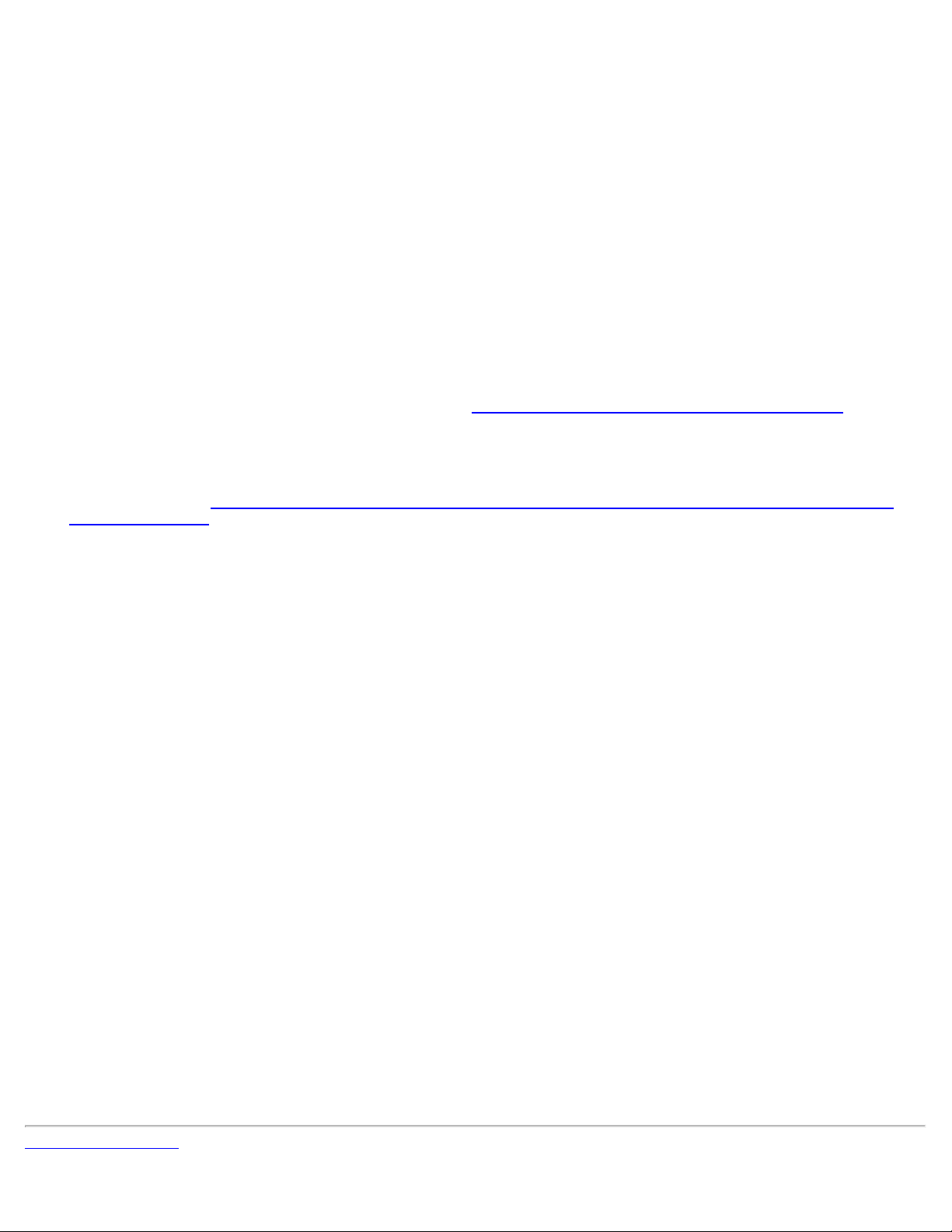
• Беспроводная STA получает инверсную функцию синхронизации времени (timing synchronization function - TSF)
в маяке точки доступа.
Кадр Magic и WakeUp (по умолчанию). При сопоставлении шаблонов включения учитывается как шаблон Magic,
так и сетевой шаблон.
Кадр Magic и Потеря соединения. При сопоставлении шаблонов включения учитывается шаблон Magic и
потеря соединения.
Пакет Magic. При сопоставлении шаблонов включения учитывается только шаблон Magic.
Нет. Сопоставление шаблонов отключено.
Кадр Wake-up. При сопоставлении шаблонов включения учитывается только сетевой шаблон.
Кадр Wake-up и Потеря соединения. При сопоставлении
потеря соединения.
шаблонов включения учитывается сетевой шаблон и
WMM
Свойство Wi-Fi Multimedia (WMM®) расширяет возможности Quality of Service (QoS — качество обслуживания) для
аудио-, видео- и голосовых приложений, использующих беспроводную сеть, благодаря назначению приоритетов для
потоков содержимого и оптимизации способа назначения полос пропускания параллельно выполняемым приложениям.
Авто (по умолчанию). Если для свойства WMM установлено значение «Авто», когда беспроводной клиент
подключен к беспроводному маршрутизатору/точке доступа и для беспроводного маршрутизатора/точки доступа
включен параметр
экономии энергии), беспроводной клиент сможет перейти в режим экономии энергии. Если точка доступа не
поддерживает UAPSD, беспроводной клиент может не перейти в режим экономии энергии. В этом случае
аккумулятор в клиентском компьютере разряжается быстрее и его необходимо чаще заряжать.
Включено. Беспроводной клиент переходит в режим экономии энергии для связей WMM, независимо от того,
включен или выключен параметр незапланированного перехода в режим экономии энергии для точки доступа.
Выключено. Беспроводной клиент не
Unscheduled Automatic Power Save Delivery (UAPASD - незапланированный переход в режим
имеет связи WMM.
Номер канала WZC IBSS
Свойство "Номер канала WZC IBSS" выбирает номер канала установки независимой базовой службы (IBSS) для работы
в то время, когда беспроводные сети будут управляться WZC. Значение по умолчанию: 11.
Ethernet под управлением WZC
Если включено свойство «Ethernet под управлением WZC», то включена служба беспроводной настройки Windows
(WZC) для управления подключениями 802.1X для устройств Ethernet на компьютере. Этот параметр применяется,
только если утилита DW WLAN Card Utility включена для управления платой DW WLAN Card.
Выключено (по умолчанию)
Включено
Технология XPress
Технология Xpress™ — это собственная технология пакетной передачи кадров, позволяющая увеличить
производительность за счет перераспределения данных, так чтобы их можно было отправлять в любой кадр.
Технология Xpress по умолчанию отключена.
Отключено (по умолчанию). Отключение технологии Xpress.
Включено. Разрешение технологии Xpress.
Назад к содержанию
Page 18
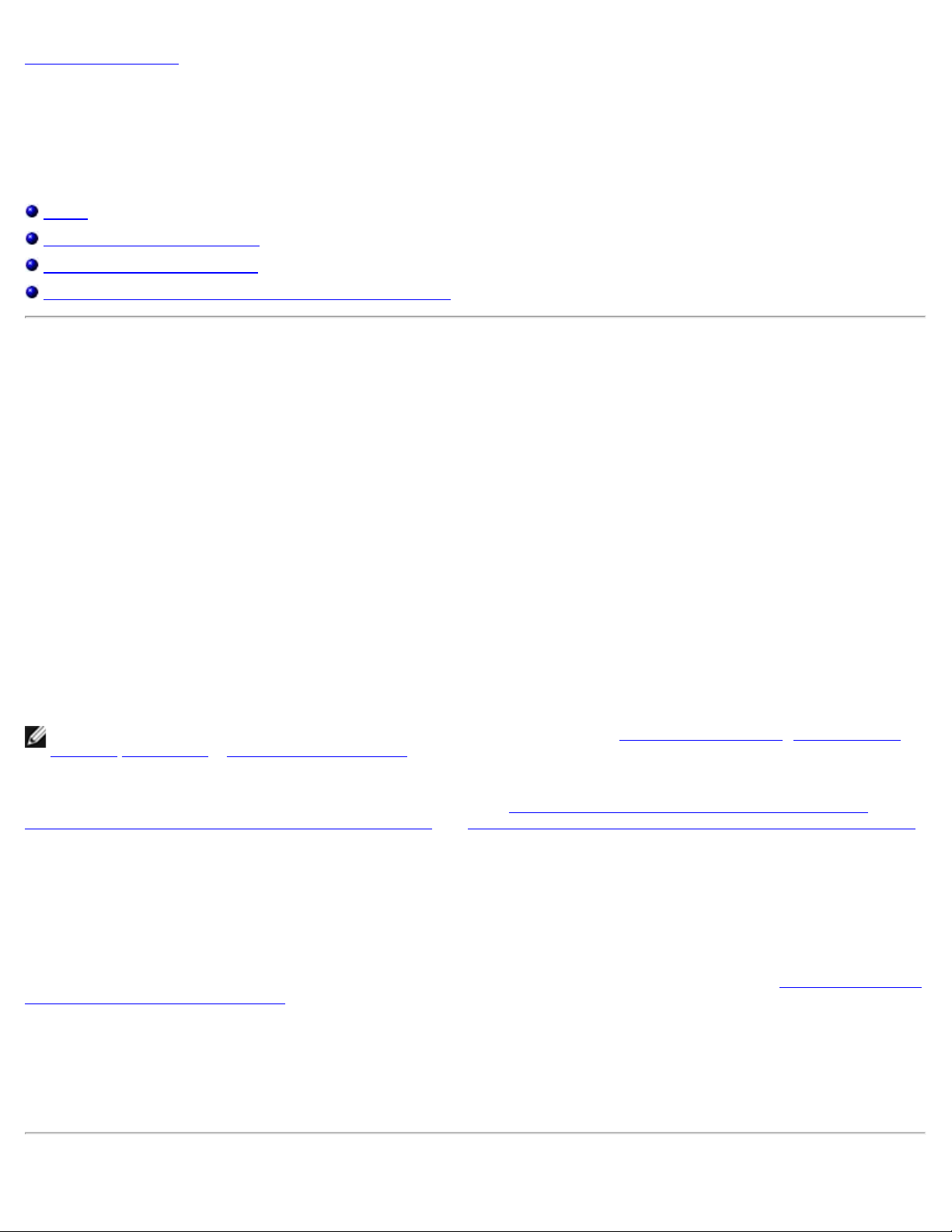
Назад к содержанию
Подключение к базовой сети или создание одноранговой сети
с помощью Windows WZC: Руководство пользователя платы
DW WLAN Card
Обзор
Подключение к базовой сети
Создание одноранговой сети
Выбор типа сети, к которой необходимо подключиться
Обзор
Служба беспроводной настройки Windows - это средство из системы Windows XP для подключения к базовой сети или
создания одноранговой сети. Пользователям Windows 2000 следует использовать мастер беспроводной сети или утилиту
DW WLAN Card.
В рамках настоящего руководства пользователя базовая беспроводная сеть определяется как инфраструктурная сеть, в
которой используется любая из следующих настроек безопасности:
• проверка подлинности WPA-Personal (PSK)
• WEP (открытая или общая проверка подлинности)
• Нет (проверка подлинности не проводится)
Одноранговая сеть - это
таковые вообще не используются.
ПРИМЕЧАНИЕ. Дополнительную информацию об одноранговых сетях см. в Разрешен режим IBSS, Режим защиты
IBSS 54g Режим IBSS и Номер канала WZC IBSS.
Расширенной сетью называется инфраструктурная сеть, использующая один из видов проверки подлинности EAP.
Информацию о подключении к одноранговой сети см. в разделе
одноранговой сети с помощью утилиты DW WLAN Card или Подключение к расширенной сети с помощью Windows WZC.
Чтобы подключиться к сети или создать одноранговую сеть, необходимо сначала создать профиль подключения к сети.
Профиль включает в себя имя сети и необходимые настройки безопасности сети (если таковые имеются).
При создании профиля подключения для инфраструктурной сети, компьютер добавляется в профиль в начало списка
Предпочитаемые сети, после чего автоматически предпринимается попытка подключения к сети с использованием этого
профиля. Если сеть доступна (находится в
профиль все равно будет добавлен в список первым пунктом, но для подключения компьютер будет использовать
следующий по списку профиль, пока не будет обнаружена указанная в списке сеть, соответствующая диапазону. После
этого можно настроить, какие отображаются типы профилей, изменив настройки доступа в сеть (см.
которой необходимо подключиться).
сеть, состоящая из компьютеров, в которой используются настройки безопасности WEP либо
Подключение к расширенной сети или создание
зоне действия), то выполняется подключение. Если сеть вне диапазона,
Выбор типа сети, к
Можно расположить профили в любом желаемом порядке, перемещая профили подключения вверх и вниз по списку. По
умолчанию инфраструктурным сетям отдается предпочтение перед одноранговыми. Поэтому если были созданы
профили подключения для одной или нескольких инфраструктурных сетей, профиль подключения для одноранговой
сети указан под профилями подключения для инфраструктурных сетей. Профиль подключения к одноранговой сети
невозможно переместить в списке выше профиля для инфраструктурной сети. Поэтому для получения доступа к
одноранговой
сети необходимо изменить параметр доступа.
Page 19
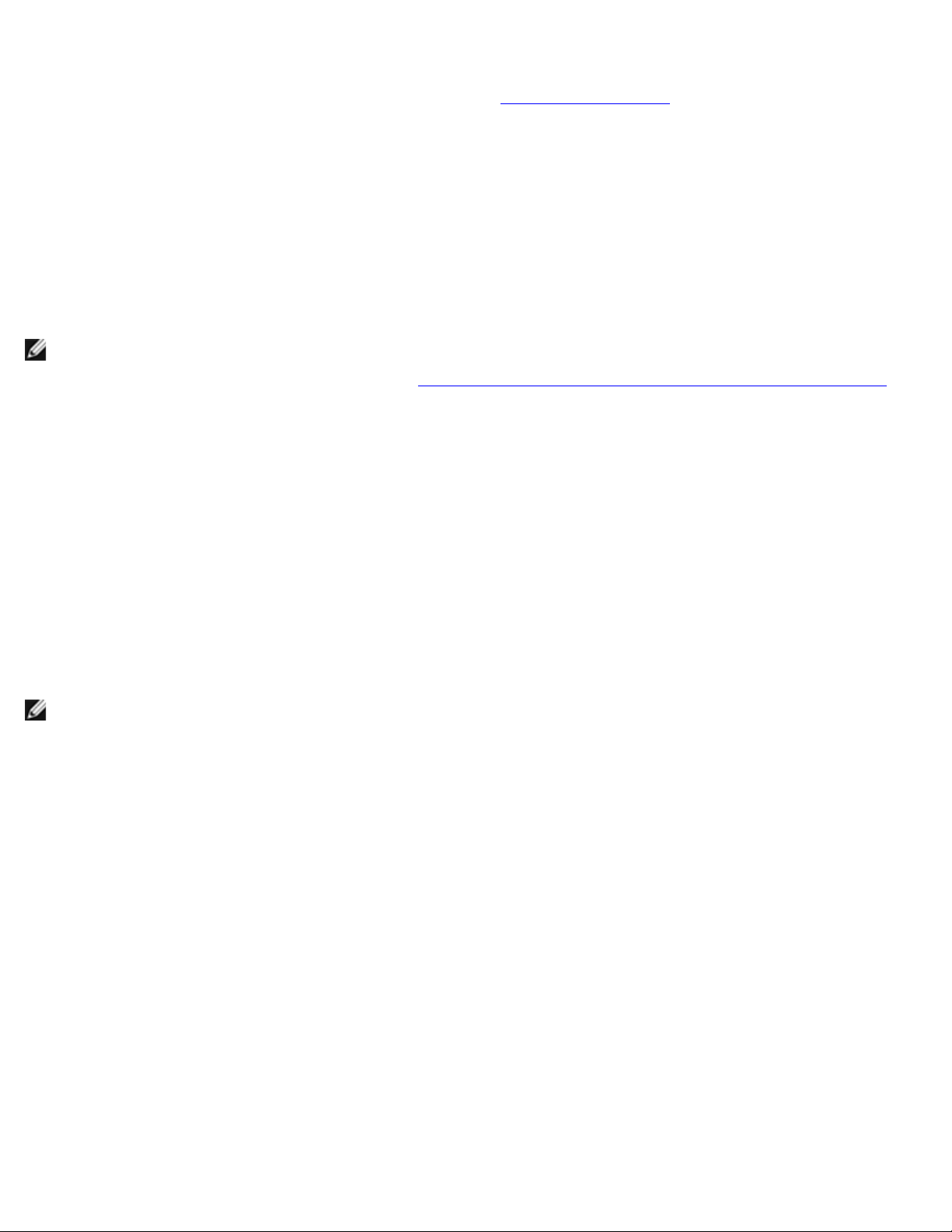
Подключение к базовой сети
Прежде чем продолжить, обязательно ознакомьтесь с разделом Перед началом работы.
Подключение к сети без настроек безопасности
1. Откройте Сетевые подключения на панели управления (классический вид).
2. Щелкните правой кнопкой мыши Подключение к беспроводной сети и выберите Свойства.
Убедитесь, что на вкладке Беспроводные сети установлен флажок Использовать Windows для
настройки беспроводной сети. Если флажок не установлен, щелкните мышью, чтобы установить его.
ПРИМЕЧАНИЕ. Если вкладка Беспроводные сети недоступна, откройте утилиту DW WLAN Card, снимите флажок
Разрешить этой программе управлять беспроводной сетью, нажмите кнопку ОК и начните все с начала
(инструкции по открытию утилиты см. в разделе
3. Нажмите кнопку Добавить.
4. В окне Свойства беспроводной сети на вкладке Сопоставление выполните следующие действия.
• Введите имя сети в поле Имя сети (SSID).
• Выберите С открытым ключом в списке Проверка подлинности сети.
Выполнение сетевых задач с помощью утилиты DW WLAN Card).
• Выберите Отключено в списке Шифрование данных.
• Нажмите OK.
ПРИМЕЧАНИЕ.
• Для
автоматического
подключения к
сети,
находящейся в
зоне действия,
установите
флажок
Выполнить
подключение,
когда сеть
будет в зоне
действия на
вкладке
Подключение.
• Если создаваемый профиль предназначен для одноранговой сети, установите флажок Это одноранговая
сеть (прямое подключение); беспроводные точки доступа не используются, прежде чем нажать
кнопку OK.
Page 20
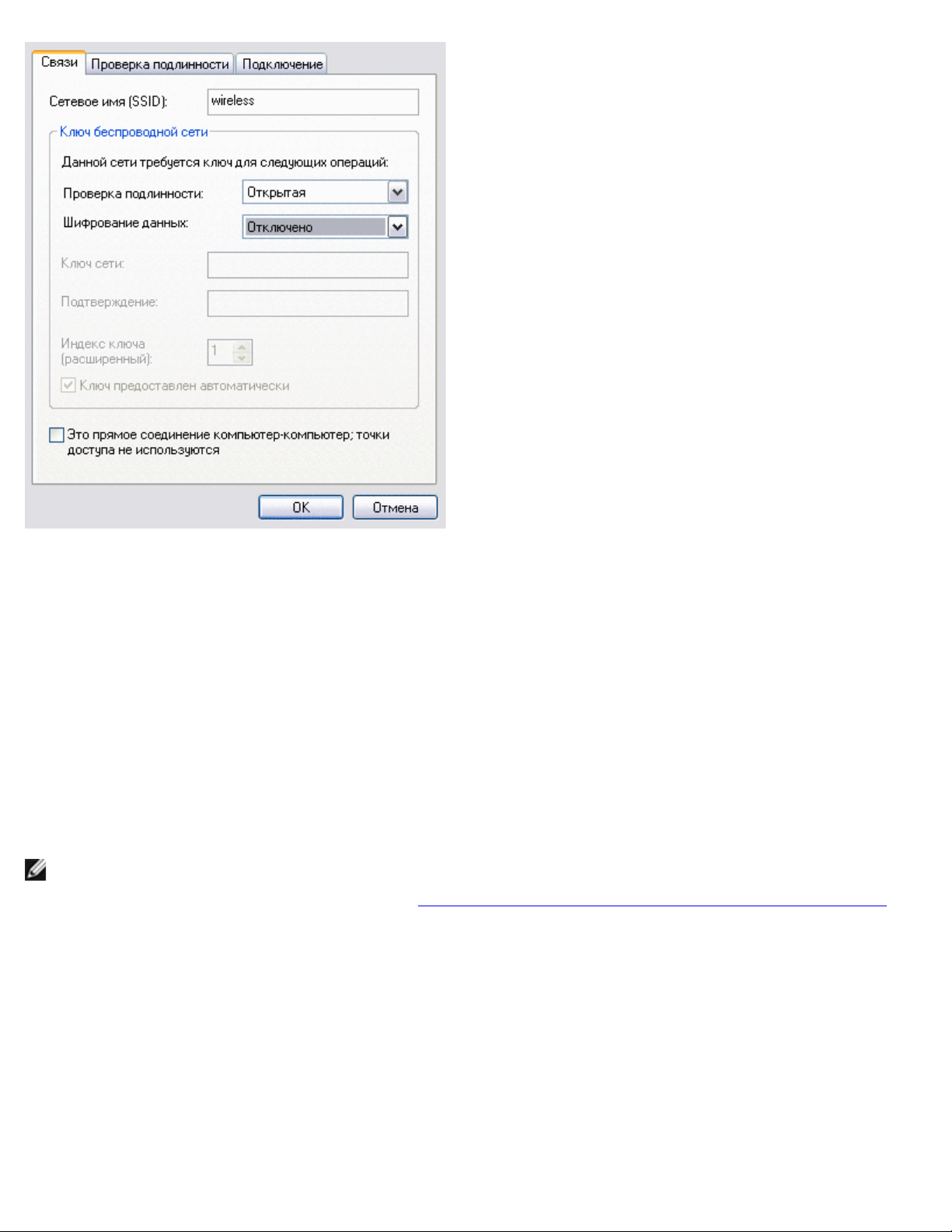
5. В окне Свойства подключения к беспроводной сети на вкладке Беспроводные сети нажмите
кнопку OK.
Подключение к сети с настройками безопасности
1. Откройте Сетевые подключения на панели управления (классический вид).
2. Щелкните правой кнопкой мыши Подключение к беспроводной сети и выберите Свойства.
3. Убедитесь, что на вкладке Беспроводные сети установлен флажок Использовать Windows для
настройки беспроводной сети. Если флажок не установлен, щелкните мышью, чтобы установить его.
ПРИМЕЧАНИЕ. Если вкладка Беспроводные сети недоступна, откройте утилиту DW WLAN Card, снимите флажок
Разрешить этой программе управлять беспроводной сетью, нажмите кнопку ОК и начните все с начала
(инструкции по открытию утилиты см. в разделе
4. Нажмите кнопку Добавить.
5. В окне Свойства беспроводной сети на вкладке Сопоставление выполните следующие действия.
Выполнение сетевых задач с помощью утилиты DW WLAN Card).
• Введите имя сети в поле Имя сети (SSID).
• Выберите параметр С открытым ключом или WPA-PSK, подходящий для вашей сети, в списке Проверка
подлинности сети.
• Для использования открытой проверки подлинности выберите WEP в списке Шифрование данных.
Page 21

ПРИМЕЧАНИЕ. Для использования шифрования WEP перед вводом ключа сети необходимо снять флажок Ключ
предоставляется автоматически.
-или-
• Для проверки подлинности WPA-PSK выберите значение TKIP или AES, подходящее для вашей сети, в списке
Шифрование данных.
• Введите ключ сети в поле Ключ сети, а затем в поле Подтверждение ключа сети.
ПРИМЕЧАНИЕ. При использовании шифрования WEP ключ сети должен быть длиной либо ровно пять или ровно 13
символов, либо ровно 10 или ровно 26 символов и включать цифры 0-9 и буквы a-f (буквы могут быть строчными
или прописными). При использовании шифрования TKIP или AES ключ сети должен содержать 8-26 символов или 64
символов, если используются цифры 0-9 и буквы a-f (буквы могут быть верхнего или нижнего
должен в точности соответствовать ключу сети точки доступа или одноранговой сети.
• Нажмите OK.
ПРИМЕЧАНИЕ. Если создаваемый профиль предназначен для одноранговой сети, установите флажок Это
одноранговая сеть (прямое подключение); беспроводные точки доступа не используются, прежде чем
нажать кнопку OK.
регистра). Ключ сети
6. В окне Свойства подключения к беспроводной сети на вкладке Беспроводные сети нажмите
кнопку OK.
Создание одноранговой сети
1. Откройте Сетевые подключения на панели управления (классический вид).
Page 22
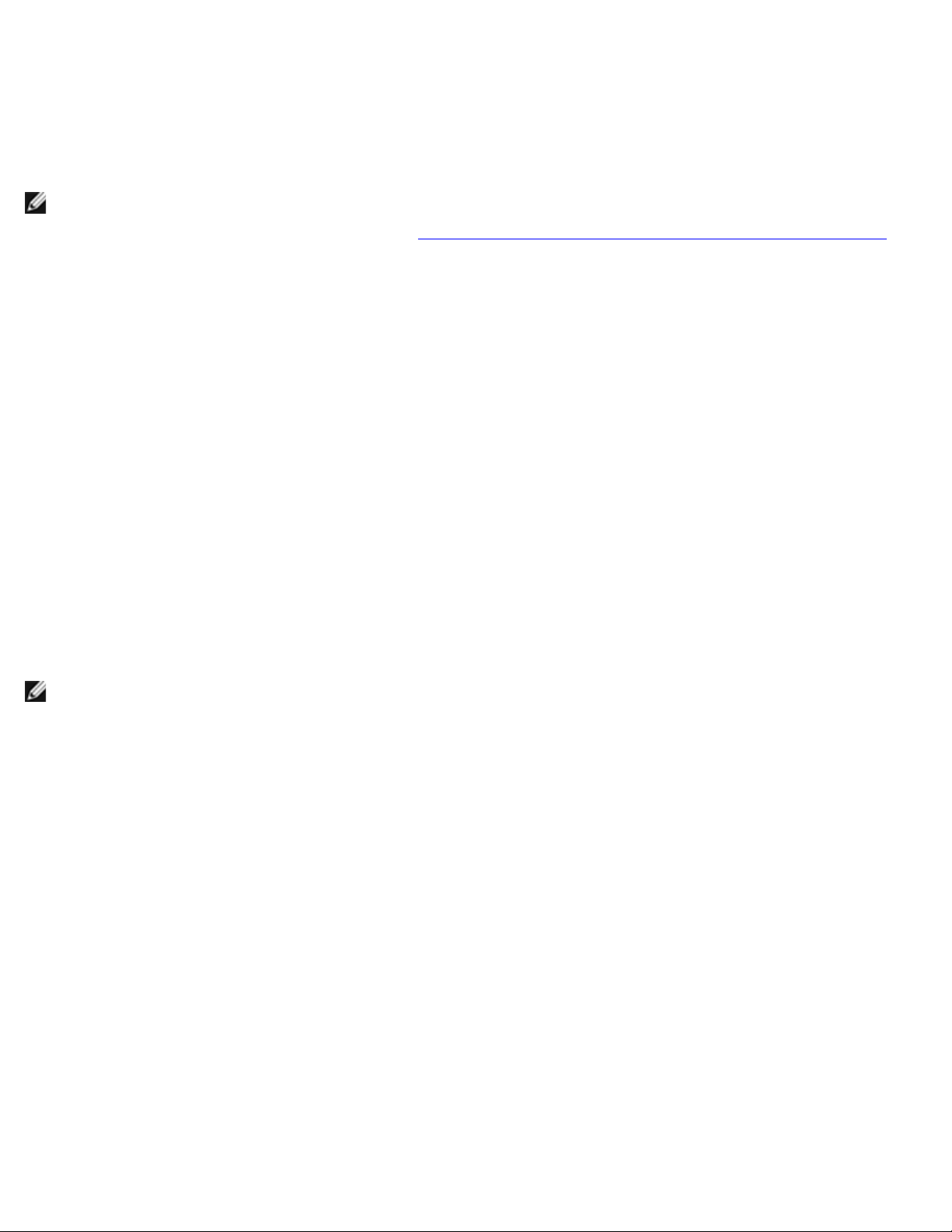
2. Щелкните правой кнопкой мыши Подключение к беспроводной сети и выберите Свойства.
3. Убедитесь, что на вкладке Беспроводные сети установлен флажок Использовать Windows для
настройки беспроводной сети. Если флажок не установлен, щелкните мышью, чтобы установить
ПРИМЕЧАНИЕ. Если вкладка Беспроводные сети недоступна, откройте утилиту DW WLAN Card, снимите флажок
Разрешить этой программе управлять беспроводной сетью, нажмите кнопку ОК и начните все с начала
(инструкции по открытию утилиты см. в разделе
4. Нажмите кнопку Добавить.
5. В окне Свойства беспроводной сети на вкладке Сопоставление выполните следующие действия.
• Введите имя сети в поле Имя сети (SSID).
• Установите флажок Это одноранговая сеть (прямое подключение); беспроводные точки доступа не
используются.
• Выберите С открытым ключом в списке Проверка подлинности сети.
• Чтобы создать одноранговую сеть без настроек безопасности, выберите Отключено в списке Шифрование
данных.
Выполнение сетевых задач с помощью утилиты DW WLAN Card).
его.
-или-
• Чтобы создать одноранговую сеть с шифрованием WEP, снимите
автоматически, выберите WEP в списке Шифрование данных, а затем введите ключ сети в поле Ключ сети и
еще раз в поле Подтверждение ключа сети.
ПРИМЕЧАНИЕ. Ключ сети должен быть длиной либо ровно пять или ровно 13 символов, либо ровно 10 или ровно
26 символов и включать цифры 0-9 и буквы a-f (буквы могут быть строчными или прописными).
• Нажмите OK.
флажок Ключ предоставляется
Page 23
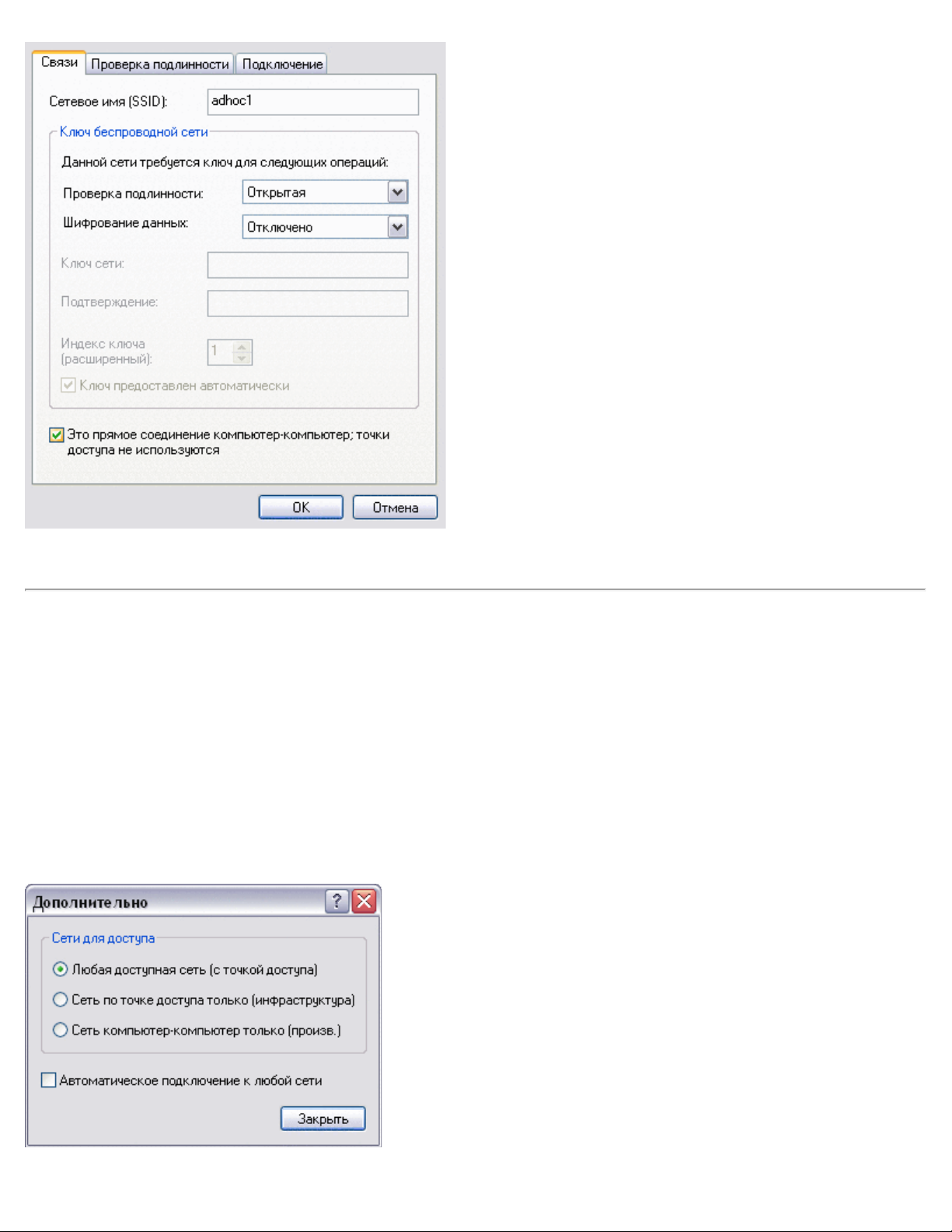
6. На вкладке Беспроводные сети нажмите кнопку OK.
Выбор типа сети, к которой необходимо подключиться
1. Откройте Сетевые подключения на панели управления (классический вид).
2. Щелкните правой кнопкой мыши Подключение к беспроводной сети и выберите Свойства.
3. В окне Свойства подключения к беспроводной сети на вкладке Беспроводные сети нажмите
кнопку Дополнительно.
4. В панели Сети, к которым необходимо подключиться окна Дополнительно выберите необходимый
параметр и нажмите кнопку Закрыть.
Page 24
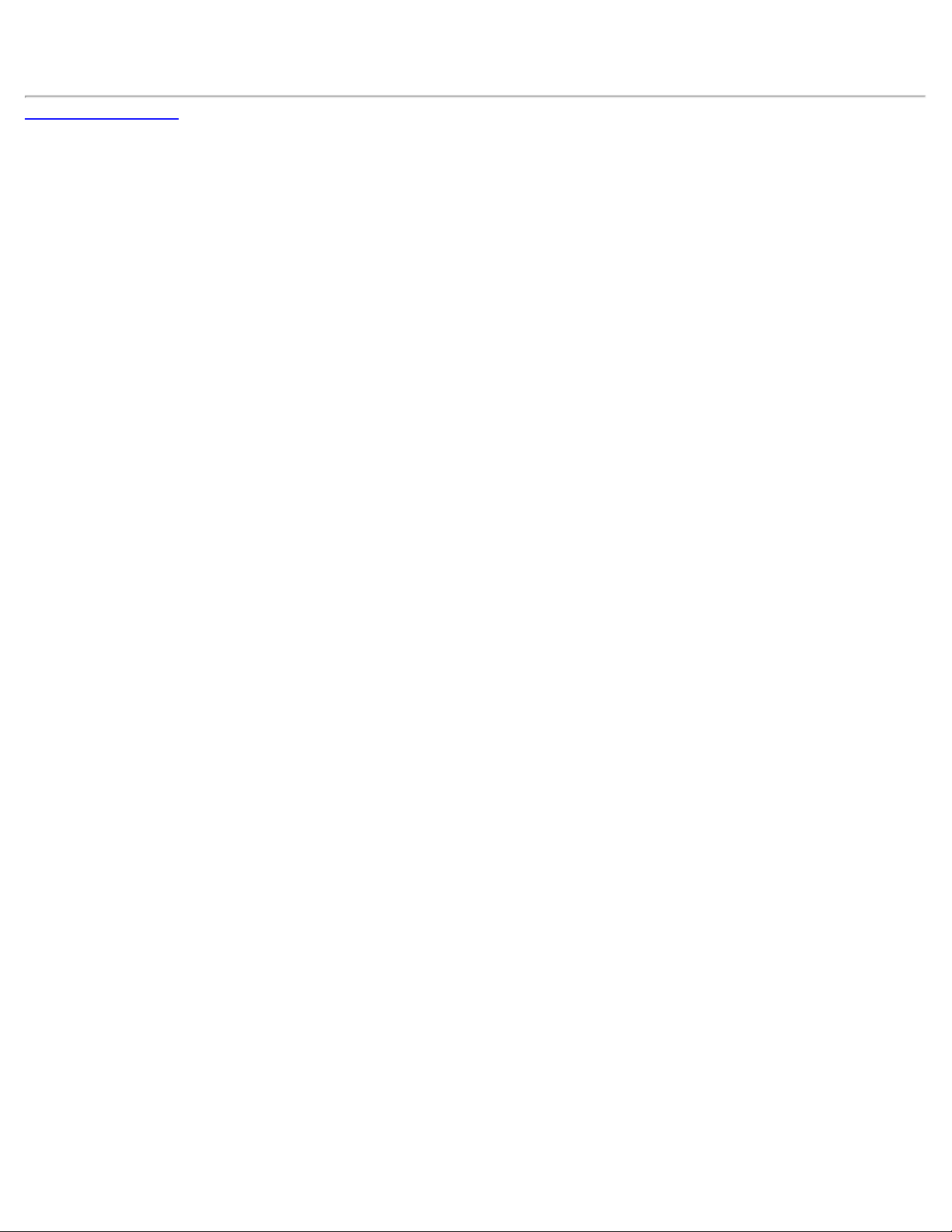
5. В окне Свойства подключения к беспроводной сети на вкладке Беспроводные сети нажмите
кнопку OK.
Назад к содержанию
Page 25
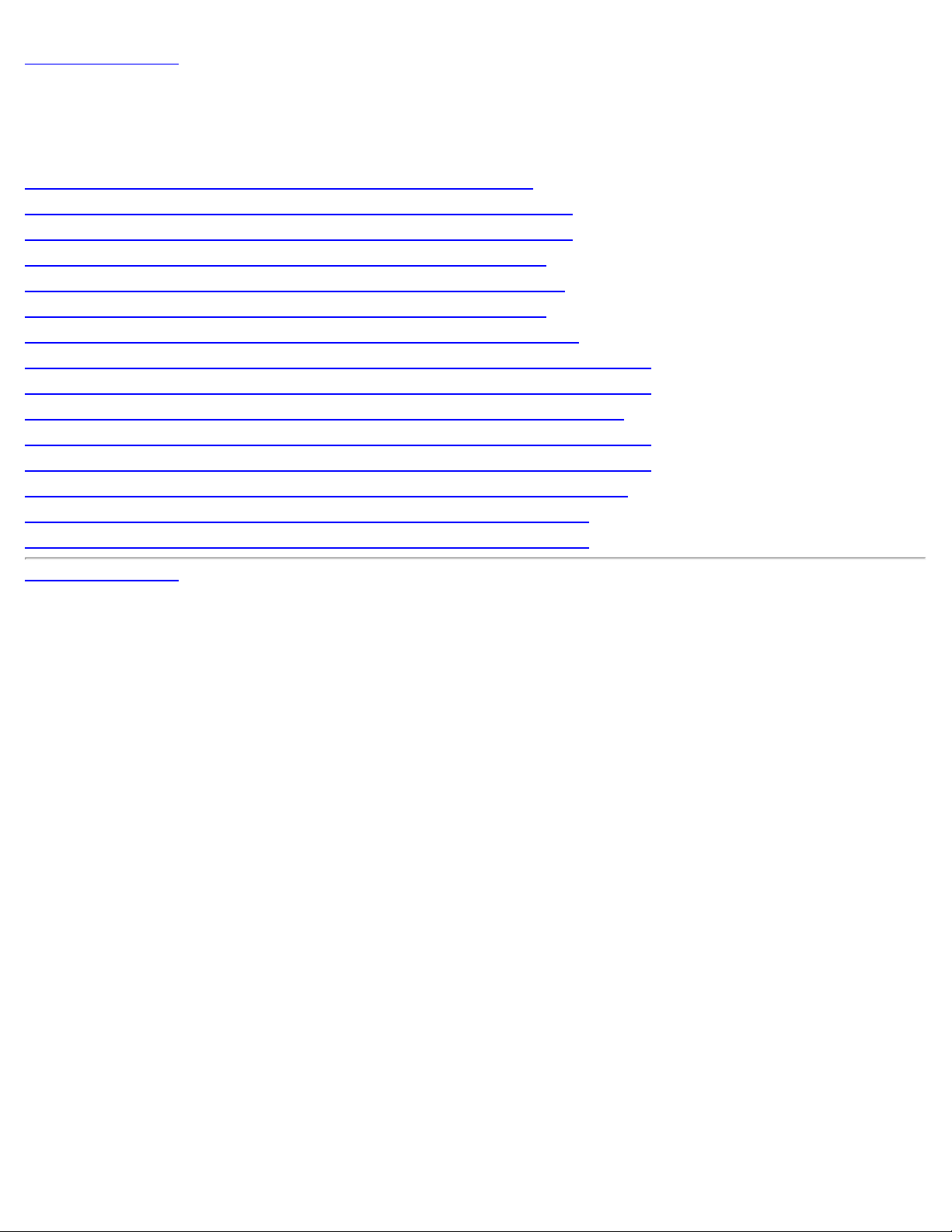
Назад к содержанию
Технические характеристики: Руководство пользователя платы DW WLAN Card
Технические характеристики платы Dell Wireless 1350 WLAN PC Card
Технические характеристики платы Dell Wireless 1350 WLAN Mini PCI Card
Технические характеристики платы Dell Wireless 1370 WLAN Mini PCI Card
Технические характеристики платы Dell Wireless 1390 WLAN Mini-Card
Технические характеристики платы Dell Wireless 1390 WLAN ExpressCard
Технические характеристики платы Dell Wireless 1395 WLAN Mini-Card
Технические характеристики платы Dell Wireless 1397 WLAN Half-Mini Card
Технические характеристики платы Dell Wireless 1450 WLAN Dual Band Mini PCI Card
Технические характеристики платы Dell Wireless 1470 WLAN Dual Band Mini PCI Card
Технические характеристики платы Dell Wireless 1490 WLAN Dual Band Mini-Card
Технические характеристики платы Dell Wireless 1500 WLAN Draft 802.11n Mini-Card
Технические характеристики платы Dell Wireless 1505 WLAN Draft 802.11n Mini-Card
Технические характеристики платы Dell Wireless 1510 Wireless-N WLAN Mini-Card
Технические характеристики платы DW1520 Wireless-N WLAN Half-Mini Card
Технические характеристики платы DW1501 Wireless-N WLAN Half-Mini Card
Назад к содержанию
Page 26
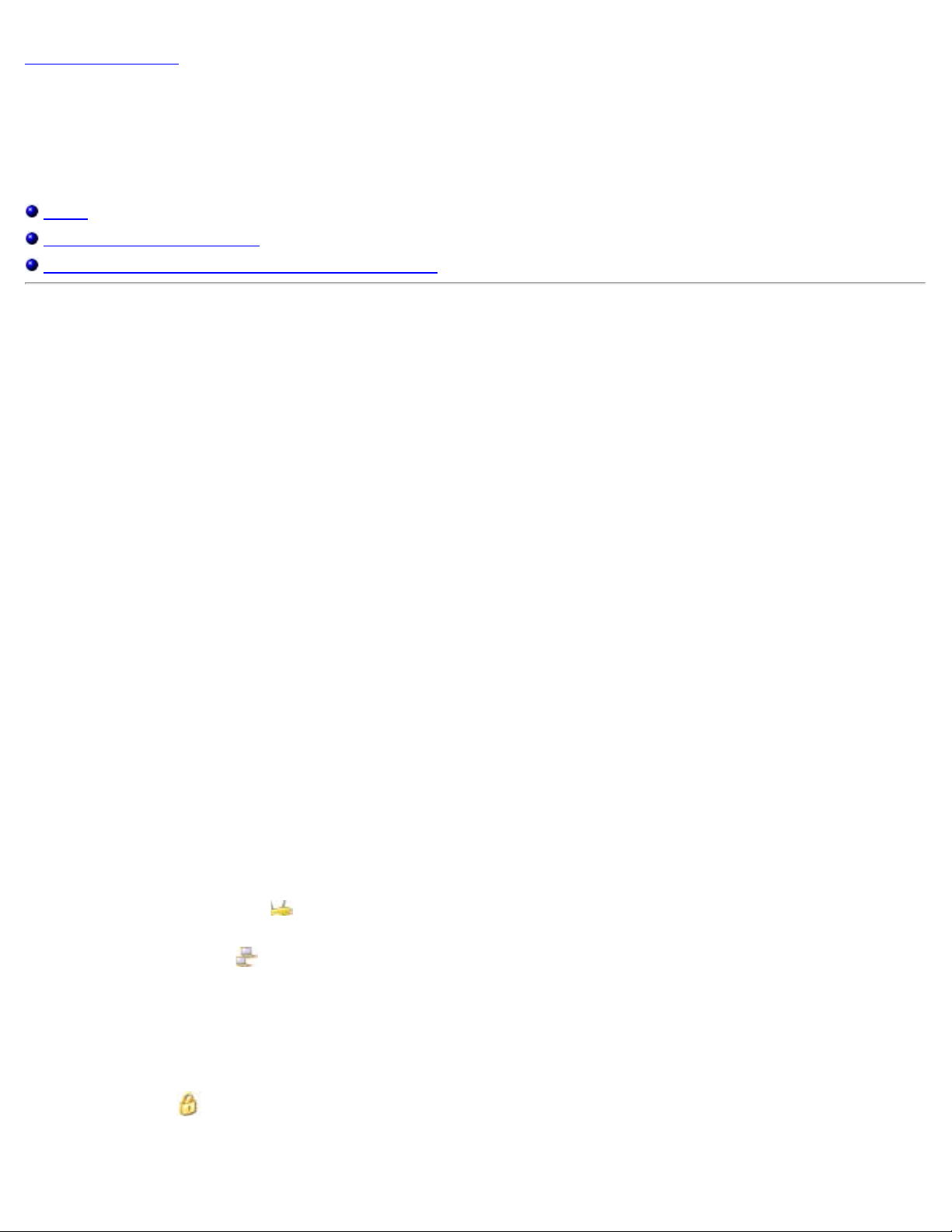
Назад к содержанию
Подключение к базовой сети или создание одноранговой сети с помощью мастера беспроводной сети: Руководство пользователя платы DW WLAN Card
Обзор
Подключение к базовой сети
Создание одноранговой сети или подключение к ней
Обзор
Общие
Мастер беспроводного подключения позволяет быстро подключиться к следующим типам сетей или создать
одноранговую сеть.
• Широковещательная инфраструктурная сеть
• Нешироковещательная инфраструктурная сеть
• Одноранговая сеть
Чтобы подключиться к сети или создать одноранговую сеть, необходимо сначала создать профиль подключения к сети.
Мастер поможет установить подключение. Профиль включает в себя имя сети и необходимые настройки безопасности
сети (если таковые имеются).
При подключении к сети свой профиль
удаляется через неделю или через месяц в зависимости от назначенного срока. Постоянный профиль никогда
автоматически не удаляется. По умолчанию мастер делает все профили постоянными. При неоднократном подключении
к различным беспроводным сетям в аэропортах, ресторанах, кафе, книжных магазинах или других общедоступных
местах список предпочитаемых сетевых подключений может переполниться неиспользуемыми или редко используемыми
сетями. Вместо того чтобы удалять ненужные профили из списка вручную,
назначив для него срок, в течение которого он будет доступен, а по его истечении - автоматически удален.
По умолчанию мастер открывает страницу Подключение к сети, на которой отображается следующая информация обо
всех доступных широковещательных сетях:
• Тип
•
Инфраструктурная сеть
•
Одноранговая сеть
можно сделать временным или постоянным. Временный профиль автоматически
профиль можно сделать временным,
• Имя сети
• Безопасность
Символ замка
используется некая форма шифрования. Для соединения требуется предоставить пароль или ключ сети.
в поле Безопасность указывает на то, что сеть является защищенной сетью, в которой
Page 27
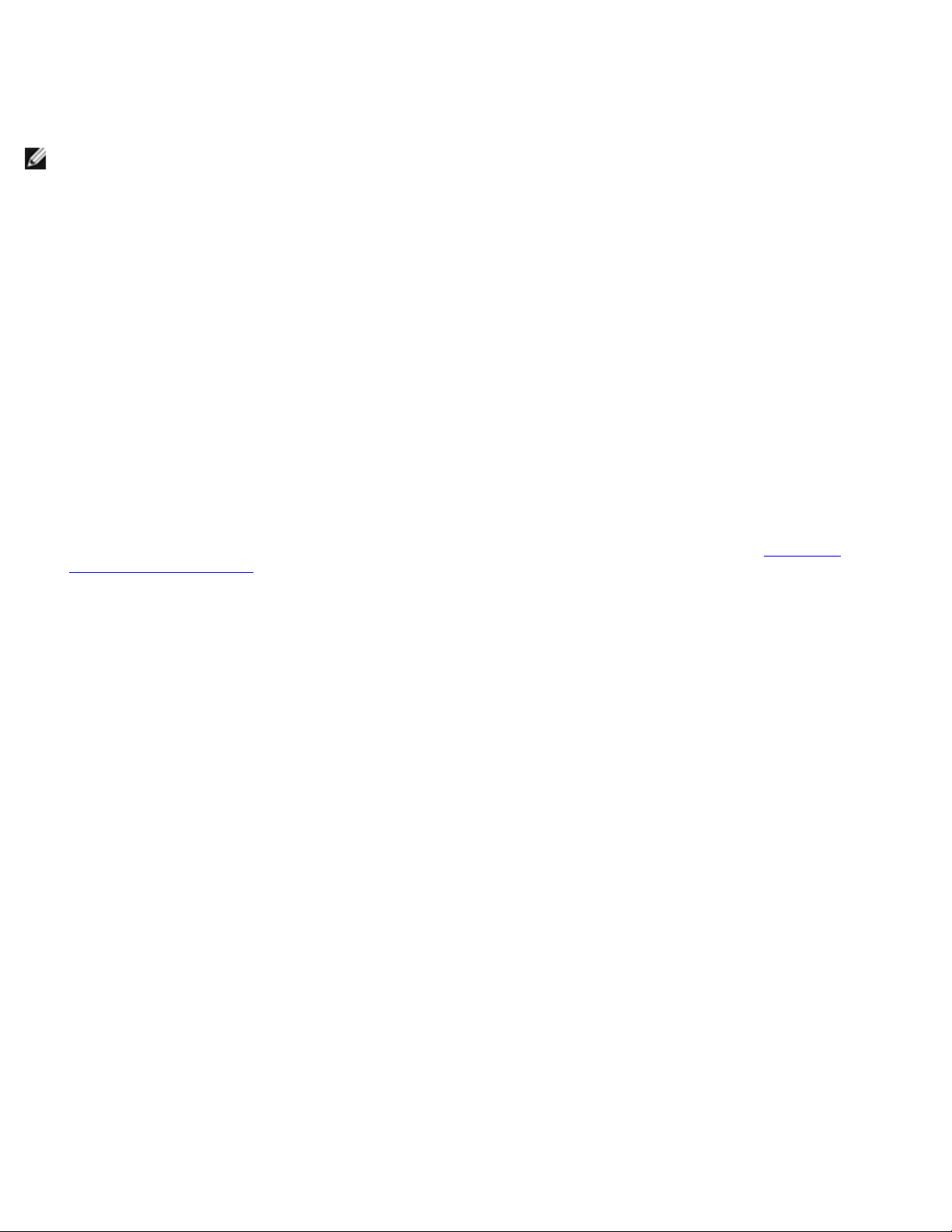
• Сигнал
Интенсивность сигнала обозначается цветом и длиной горизонтальной линии.
ПРИМЕЧАНИЕ. Чем сильнее сигнал, тем длиннее линия. Зеленый цвет указывает на сильный сигнал, красный - на
слабый. Сигнал, интенсивность которого ослабевает, обозначается линией, цвет которой постепенно изменяется с
зеленного на красный.
В панели Задачи беспроводной сети имеются команды для запуска следующих задач:
• Подключиться к нешироковещательной сети
• Создание одноранговой сети
• Вручную подключиться к расширенной сети
В панели Связанные задачи имеются команды для запуска следующих задач:
• Подробнее о беспроводных сетях (открытие интерактивной версии настоящего руководства пользователя)
• Утилита беспроводной сети DW WLAN Card (открытие утилиты DW WLAN Card)
• Свойства беспроводного адаптера (открытие окна «Свойства подключения к беспроводной сети», в котором
можно просмотреть и изменить настройки для
дополнительных свойств)
различных свойств; инструкции см. в разделе Настройка
В панели Подробная информация отображается следующая информация о выбранной сети:
• Тип сети
• Имя сети
• Проверка подлинности
• Шифрование данных
Page 28
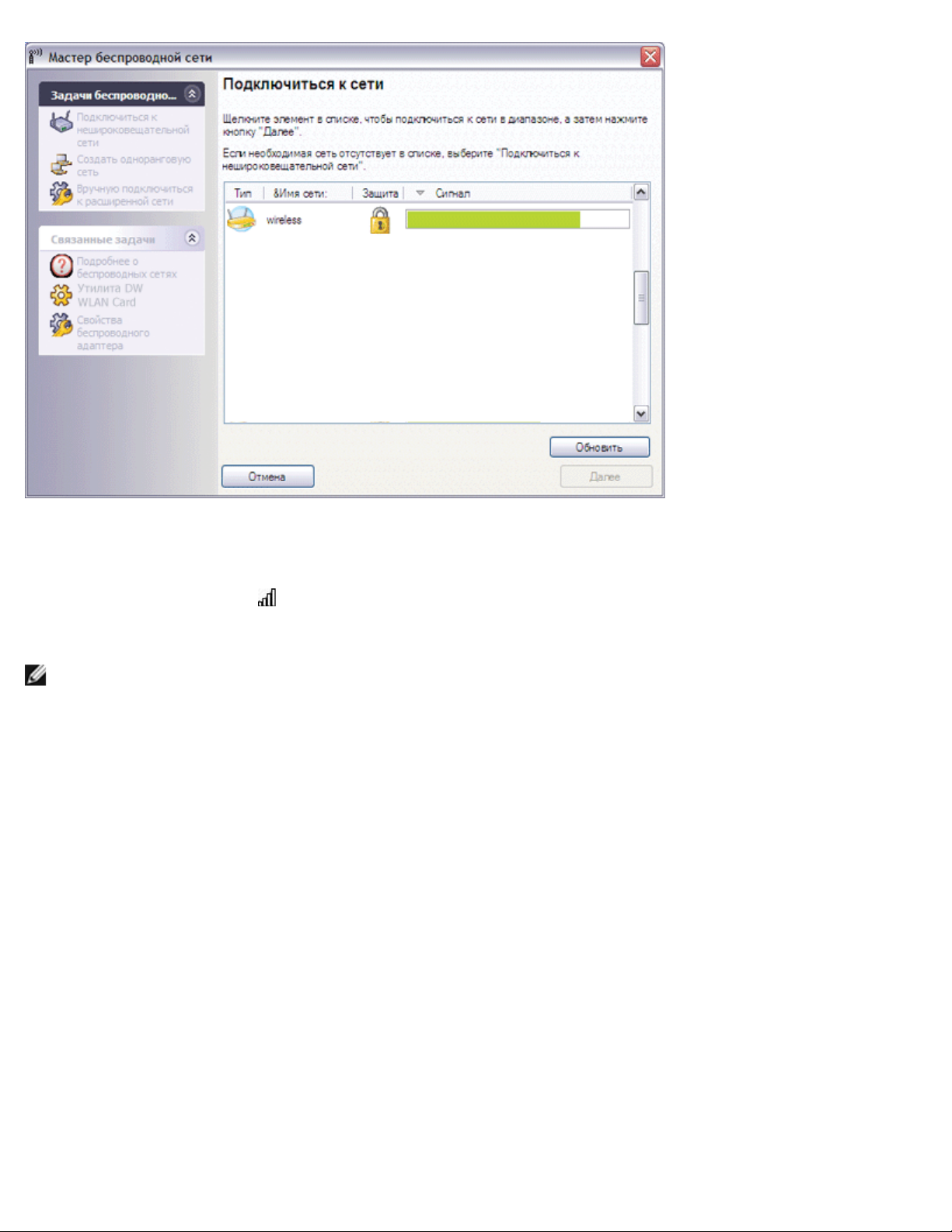
Начало использования мастера:
1. Откройте окно мастера, используя один из следующих способов:
•
Нажмите значок утилиты
ПРИМЕЧАНИЕ. Если подключение к сети уже выполнено, откроется вкладка Состояние соединения утилиты.
Выберите вкладку Беспроводные сети, нажмите кнопку Добавить, а затем Использовать мастера.
• Щелкните значок утилиты правой кнопкой мыши и выберите команду Открыть утилиту. На вкладке
Беспроводные сети нажмите кнопку Добавить, а затем выберите Использовать мастера. Если значок
недоступен, откройте Утилита настройки беспроводной сети в панели управления (классический вид).
в области уведомлений.
Page 29
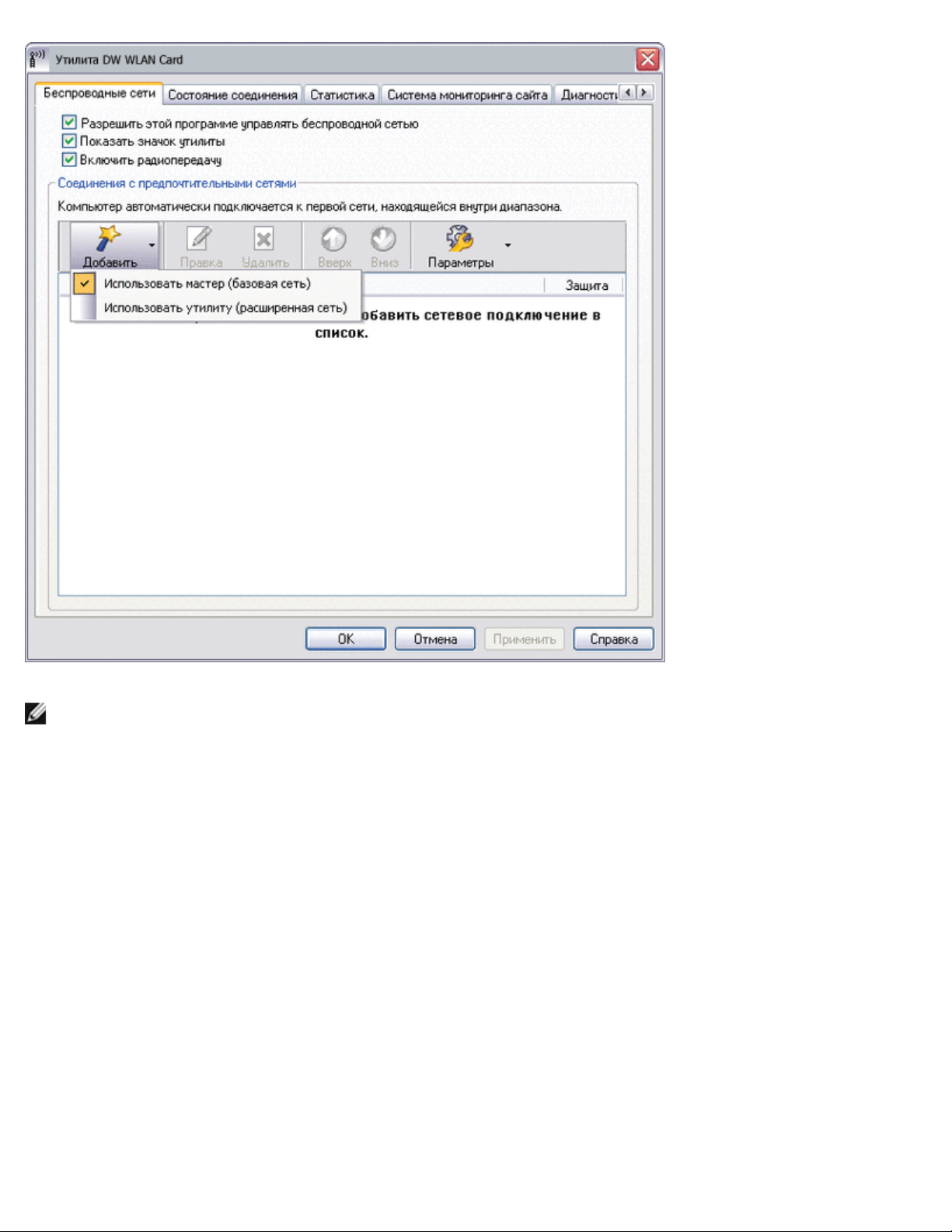
ПРИМЕЧАНИЕ. Чтобы иметь возможность использовать утилиту и мастера, необходимо установить флажок
Разрешить этой программе управлять беспроводной сетью.
2. Если необходимо подключиться к доступной базовой широковещательной сети или одноранговой сети,
выполните инструкции, приведенные на странице Подключение к сети. Или в панели Задачи
беспроводной сети выберите задачу сети, описывающую необходимое действие, нажмите кнопку
Далее и выполните инструкции, отображаемые на экране.
Page 30
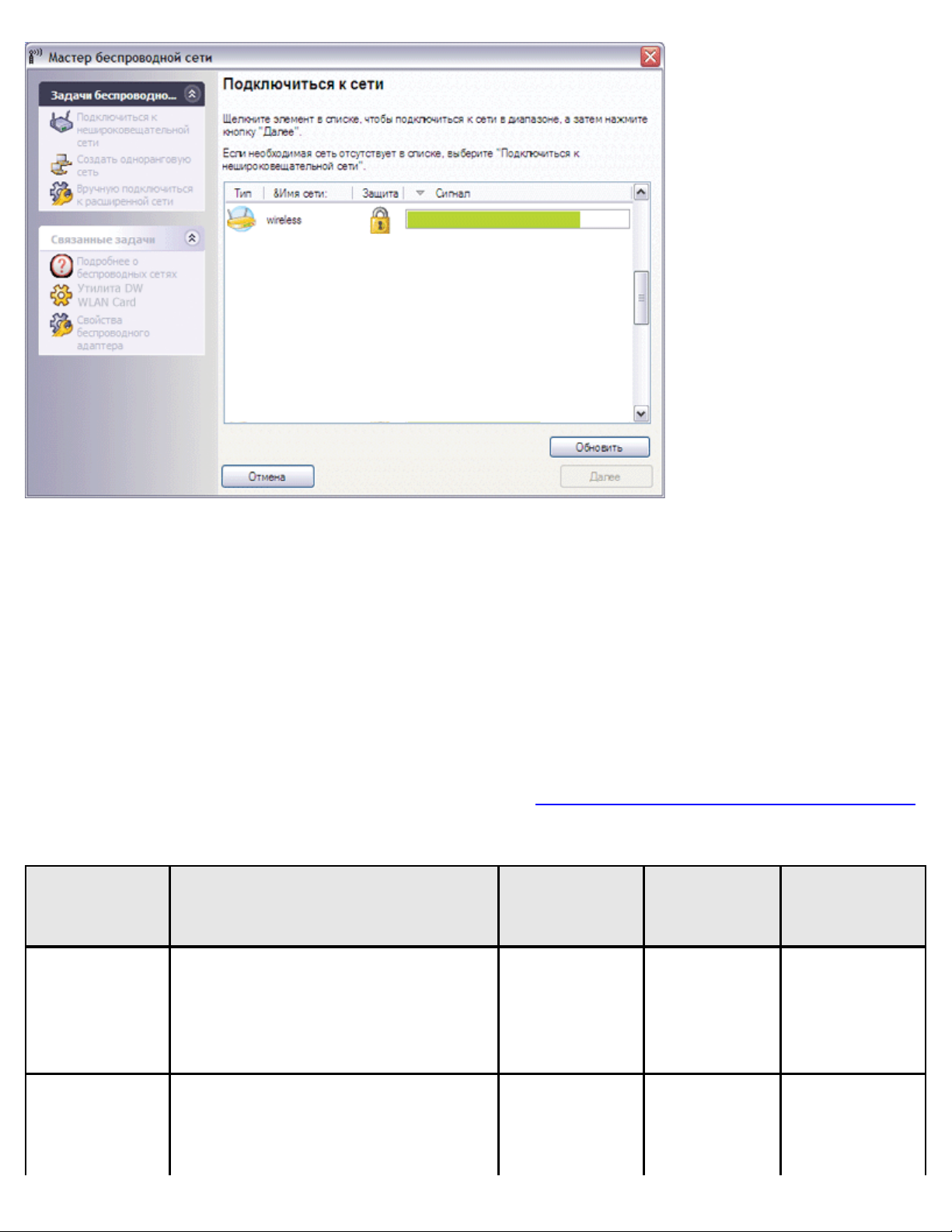
Имеющиеся протоколы безопасности базовых сетей
Для платы DW WLAN Card существует несколько разных протоколов безопасности базовых сетей:
• Открыть
• С разделяемым ключом
• WPA-Personal (PSK)
• WPA2-Personal (PSK)
Описание имеющихся протоколов безопасности базовых сетей см. в
Таблица 1. Протоколы безопасности базовых сетей
Тип системы
безопасности
Проверка
подлинности не
выполняется
(открытый)
С разделяемым
ключом
Описание Тип шифрования Метод
В случае открытой системы проверка
подлинности по сути не выполняется,
поскольку представляет собой лишь
процедуру определения беспроводного
узла по адресу беспроводного адаптера.
При проверке подлинности с общим
ключом проверяется, настроен ли
секретный ключ для беспроводной сети.
В инфраструктурной сети для всех
WEP или нет Нет Для
WEP или нет С разделяемым
Таблица 1. Протоколы безопасности базовых сетей.
Метод
проверки
подлинности
ключом
шифрования
безопасности
WEP
используется
ключ сети.
Для
безопасности
WEP
используется
Page 31

беспроводных клиентов и беспроводных
маршрутизаторов/точек доступа
ключ сети.
В этом примере сеть является доступной (находится внутри зоны действия), широковещательной, и в ней используются
используется один и тот же общий ключ.
В одноранговой сети все беспроводные
клиенты одноранговой беспроводной
сети используют один и тот же общий
ключ.
WPA-Personal
(PSK)
WPA2-Personal
(PSK)
Для инфраструктурных сред без
инфраструктуры RADIUS. Тип
безопасности WPA-Personal (PSK)
поддерживает использование общего
ключа и является типом безопасности
беспроводной сети нового поколения,
предназначенным для использования в
домашних и небольших офисах.
Протокол WPA-Personal (PSK) использует
либо протокол WPA-PSK, либо протокол
WPA2-PSK в зависимости от протоколов
безопасности WPA-PSK/WPA2-PSK,
доступных на беспроводном
маршрутизаторе/точке доступа.
Авто (TKIP или
AES)
Нет Сетевой ключ
Подключение к базовой сети
Подключение к базовой инфраструктурной сети можно выполнить из мастера, если в сети используются любые из
следующих настроек безопасности (
• Проверка подлинности WPA-PSK или WPA2-PSK
см. Имеющиеся протоколы безопасности базовых сетей):
• WEP (открытая или общая проверка подлинности)
• Нет
ПРИМЕЧАНИЕ. При выборе параметра проверки подлинности сети «WPA-Personal (PSK)» в мастере используется
либо протокол WPA-PSK, либо протокол WPA2-PSK в зависимости от протоколов безопасности WPA-PSK/WPA2-PSK,
доступных на
Чтобы подключиться к расширенной сети (в которой используется какая-либо форма проверки подлинности EAP,
802.1X или CCKM), необходимо запустить мастер, однако для завершения процесса следует использовать компонент
«Параметры подключения к беспроводной сети» утилиты DW WLAN Card Utility. На определенном этапе процесса мастер
автоматически переключается в окно "Параметры подключения к беспроводной сети". Кроме того, можно сразу начать
использование инструмента параметров подключения к беспроводной сети, выбрав Вручную
расширенной сети. Для получения информации см. раздел Подключение к расширенной сети или создание
одноранговой сети с помощью утилиты DW WLAN Card
ПРИМЕЧАНИЕ. Если беспроводной маршрутизатор/точка доступа для инфраструктурной сети недоступны, профиль
подключения для сети все равно можно создать. Если после отображения сообщения о том, что сеть не найдена,
нажать кнопку Далее, откроется окно «Параметры подключения к беспроводной сети» и этот инструмент можно
будет использовать для создания профиля подключения. Для получения информации см. раздел
расширенной сети или создание одноранговой сети с помощью утилиты DW WLAN Card
беспроводной маршрутизатор/точка доступа.
подключиться к
Подключение к
Пример. Подключение к широковещательной сети
Page 32

настройки безопасности WPA-Personal (PSK). Мастер обнаруживает сеть и отображает имя сети в списке.
1. Щелкните имя сети на странице Подключение к сети, а затем нажмите кнопку Далее.
2. На странице Для этой сети требуется ключ введите ключ сети в полях Ключ сети и Подтверждение
ключа сети, а затем нажмите кнопку Далее.
ПРИМЕЧАНИЕ. Чтобы другие пользователи не видели ваш ключ сети, установите флажок Скрыть символы во
время набора.
Page 33

3. На странице Теперь можно установить соединение с сетью нажмите кнопку Подключить, чтобы
принять настройки по умолчанию и создать постоянный профиль подключения к сети. Если требуется
сделать профиль временным, в списке Удалить после выберите период времени, в течение которого
профиль должен оставаться доступным, а затем нажмите кнопку Подключить.
Пример. Подключение к нешироковещательной сети
В этом примере сеть является доступной (находится внутри зоны действия), нешироковещательной, и в ней
используются настройки безопасности WPA-Personal (PSK).
Page 34

1. На панели Задачи беспроводной сети страницы Подключиться к сети выберите Подключиться к
нешироковещательной сети.
2. На странице Подключиться к нешироковещательной сети введите имя сети в поле Имя сети, а
затем нажмите кнопку Далее.
3. На странице Поиск сети, после того как мастер обнаружит сеть, щелкните имя сети, а затем нажмите
кнопку Далее.
Page 35

ПРИМЕЧАНИЕ. Если обнаружить сеть не удастся, отобразится указание выполнить поиск другой сети или
использовать окно «Параметры подключения к беспроводной сети» для создания профиля подключения (см. раздел
Подключение к расширенной сети или создание одноранговой сети с помощью утилиты DW WLAN Card).
4. На странице Для этой сети требуется ключ введите ключ сети в полях Ключ сети и Подтверждение
ключа сети, а затем нажмите кнопку Далее.
Page 36

ПРИМЕЧАНИЕ. Чтобы другие пользователи не видели ваш ключ сети, установите флажок Скрыть символы во
время набора.
5. На странице Теперь можно установить соединение с сетью нажмите кнопку Подключить, чтобы
принять настройки по умолчанию и создать постоянный профиль подключения к сети. Если требуется
сделать профиль временным, в списке Удалить после выберите период времени, в течение которого
профиль должен оставаться доступным, а затем нажмите кнопку Подключить.
Создание одноранговой сети или подключение к ней
Если создается одноранговая сеть с хост-компьютером, к которому смогут подключаться другие беспроводные клиенты,
сеть можно настроить так, чтобы в ней использовались настройки безопасности WEP или чтобы таковые вообще не
использовались. Если сеть настраивается так, чтобы в ней использовались настройки безопасности WEP, то другим
беспроводным клиентам необходимо предоставить ключ сети. Если сеть настраивается так, чтобы настройки
безопасности в ней не использовались, то к сети
действия.
При создании профиля подключения к одноранговой сети необходимо знать имя сети. Если в одноранговой сети
используются настройки безопасности WEP, необходимо также знать ключ сети и указать его в профиле.
Пример. Создание одноранговой сети
В этом примере создается одноранговая сеть с использованием настроек безопасности WEP.
1. На панели Задачи беспроводной сети страницы Создать одноранговую сеть выберите Создать
одноранговую сеть.
сможет подключиться любое компьютер, находящийся в зоне
Page 37

2. На странице Создать одноранговую сеть введите имя сети в поле Имя сети, а затем нажмите кнопку
Далее.
3. На странице Выберите параметр безопасности для одноранговой сети выберите Безопасность
WEP.
4. На той же странице выберите канал для работы сети, а затем нажмите кнопку Далее. Если для работы
одноранговой сети требуется выбрать канал с полосой пропускания 40 МГц, установите флажок Полоса
пропускания 40 МГц.
Page 38

ПРИМЕЧАНИЕ.
• Используемый
• Использование канала с полосой пропускания 40 МГц для одноранговой сети не обязательно приводит к
адаптер
беспроводной
локальной сети
должен
поддерживать
стандарт IEEE
802.11n, а
канал,
обеспечивающий
полосу
пропускания 40
МГц, должен
быть доступным.
повышению пропускной способности, особенно если среда является очень загруженной или изобилует
помехами. Более того, политика «добрососедства», используемая для минимизации помех в
инфраструктурной сети от соседних каналов, не поддерживается для одноранговых сетей, работающих на
канале с полосой пропускания 40 МГц. Поэтому при работе одноранговых
канала 40 МГц вероятность возникновения помех от соседних каналов других одноранговых сетей вдвое
выше, чем при работе с полосой пропускания 20 МГц.
сетей с полосой пропускания
5. На странице Для этой сети требуется ключ введите ключ сети в полях Ключ сети и Подтверждение
ключа сети, а затем нажмите кнопку Далее.
Page 39

ПРИМЕЧАНИЕ. Чтобы другие пользователи не видели ваш ключ сети, установите флажок Скрыть символы во
время набора.
6. На странице Теперь можно установить соединение с сетью нажмите кнопку Подключить, чтобы
принять настройки по умолчанию и создать постоянный профиль подключения к сети. Если требуется
сделать профиль временным, в списке Удалить после выберите период времени, в течение которого
профиль должен оставаться доступным, а затем нажмите кнопку Подключить.
Page 40

Пример. Подключение к одноранговой сети
В этом примере в одноранговой сети используются настройки безопасности WEP. Мастер обнаруживает одноранговую
сеть и отображает имя сети в списке.
1. Щелкните имя сети на странице Подключение к сети, а затем нажмите кнопку Далее.
2. На странице Для этой сети требуется ключ введите ключ сети в полях Ключ сети и Подтверждение
ключа сети, а затем нажмите кнопку Далее.
Page 41

Назад к содержанию
ПРИМЕЧАНИЕ. Чтобы другие пользователи не видели ваш ключ сети, установите флажок Скрыть символы во
время набора.
3. На странице Теперь можно установить соединение с сетью нажмите кнопку Подключить, чтобы
принять настройки по умолчанию. Если требуется сделать профиль подключения к сети временным, в
списке Удалить после выберите период времени, в течение которого профиль должен оставаться
доступным, а затем нажмите кнопку Подключить.
Page 42

Назад к содержанию
Соответствие стандартам: Руководство пользователя платы DW WLAN Card
Оперативная информация
Нормативная информация
Оперативная информация
ПРИМЕЧАНИЕ.
• ЭИИМ =
эквивалентная
изотропно
излучаемая
мощность (с
коэффициентом
усиления
антенны)
• Плата DW WLAN Card передает мощность менее 100 мВт, но более 10 мВт.
Взаимодействие по беспроводным сетям
Платы DW WLAN Card обеспечивают совместимость с любым беспроводным сетевым устройством, в котором используется
радиотехнология DSSS (расширение спектра методом прямой последовательности) и схема OFDM (мультиплексирование с
ортогональным делением частот), и соответствуют следующим стандартам:
• Стандарту IEEE 802.11a по беспроводной локальной сети 5 ГГц
• Стандарту IEEE 802.11b-1999 по беспроводной локальной сети 2,4 ГГц
• Стандарту IEEE 802.11g по беспроводной локальной сети 2,4 ГГц
• IEEE 802.11n Standard on 2.4 GHz and 5 GHz Wireless LAN
•
Сертификация точности
•
®
Compatible Extensions версии 4.0
Cisco
беспроводной передачи данных (Wi-Fi®) согласно определению альянса Wi-Fi Alliance
Безопасность
Платы DW WLAN Card, как и другие радиопередающие устройства, излучает электромагнитную энергию в радиочастотном
спектре. Уровень энергии, излучаемой данными устройствами, однако, ниже уровней электромагнитной энергии,
излучаемой другими беспроводными устройствами, такими как мобильные телефоны. Платы DW WLAN Card
функционируют в соответствии с указаниями, приведенными в стандартах и рекомендациях по безопасности при
использовании радиочастотных устройств. Эти стандарты и рекомендации отражают консенсус научного сообщества и
являются результатом
научную литературу по данному вопросу. В некоторых ситуациях или условиях применение данных устройств может быть
ограничено владельцами здания или уполномоченным лицом организации. Примерами таких ситуаций могут быть
следующие:
размышлений и исследований групп ученых, которые постоянно рассматривают и интерпретируют
• Использование платы DW WLAN Card и оборудования на котором установлено это устройство, на борту самолетов,
Page 43

или
• Использование платы DW WLAN Card и оборудования, в котором это устройство используется, в любых других
местах, где возможность помех для других устройств или служб считается или объявляется опасной.
Если вы не уверены относительно правил, относящихся к использованию беспроводных устройств в конкретной
организации или условиях (например, в аэропорту), получите разрешение на использование устройства с платой DW
WLAN Card перед его включением.
Нормативная информация
Устройства с платой DW WLAN Card следует устанавливать и использовать в строгом соответствии с инструкциями
изготовителя, описанными в документации пользователя, поставляемой с изделием. Условия выдачи разрешений в
отдельных странах см. в разделе
ответственности за любые радио- или телевизионные помехи, явившиеся результатом несанкционированной модификации
устройств, поставляемых в комплекте с платой DW WLAN Card, либо замены или подключения соединительных кабелей и
оборудования, не указанных производителем. За устранение помех, вызванных такой несанкционированной
модификацией, заменой или присоединением, несет ответственность пользователь. Производитель и его уполномоченные
реселлеры или дистрибьюторы не несут ответственности за любой ущерб или нарушение правительственных
постановлений, которые могут возникнуть в случае
USA Federal Communications Commission (FCC)
FCC Radiation Exposure Statement
Документы, санкционирующие использование радиоустройств. Производитель не несет
несоблюдения пользователем настоящих указаний.
CAUTION:
• The radiated
output power
of DW WLAN
Card devices
is far below
the FCC radio
frequency
exposure
limits.
Nevertheless,
the device
should be
used in such
a manner
that the
potential for
human
contact
during
normal
operation is
minimized.
To avoid the
possibility of
exceeding
the FCC radio
frequency
exposure
limits, you
should keep
a distance of
at least 20
cm between
you (or any
other person
in the
vicinity) and
the antenna
Page 44

that is built
into the
device.
• These devices have also been evaluated and shown to comply with the FCC RF exposure limits under
portable exposure conditions (antennas are within 20 cm of a person's body) when installed in certain
specific OEM configurations. Details of the authorized configurations can be found at
http://www.fcc.gov/oet/ea by entering the FCC ID number on the device.
Radio Frequency Interference Requirements
NOTICE: Dell Wireless 1450, Dell Wireless 1470, Dell Wireless 1490, Dell Wireless 1500/1505/1510, and DW1520/DW1501
• These
products:
devices are
restricted
to indoor
use
because
they
operate in
the 5.15 to
5.25 GHz
frequency
range. The
FCC
requires
such
products to
be used
indoors for
the
frequency
range 5.15
GHz to
5.25 GHz
to reduce
the
potential
for harmful
interference
to cochannel
Mobile
Satellite
systems.
• High-power radars are allocated as primary users of the 5.25 to 5.35 GHz and 5.65 to 5.85 GHz bands. These radar
stations can cause interference with or damage to these devices, or both.
Interference Statement
These devices comply with Part 15 of the FCC Rules. Operation of the devices is subject to the following two conditions: (1) The
devices may not cause harmful interference, and (2) The devices must accept any interference that may cause undesired
operation.
This equipment has been tested and found to comply with the limits for a Class B digital device, pursuant to Part 15 of the FCC
Rules. These limits are designed to provide reasonable protection against harmful interference in a residential installation. This
equipment generates, uses, and can radiate radio frequency energy. If the equipment is not installed and used in accordance
with the instructions, the equipment may cause harmful interference to radio communications. There is no guarantee, however,
that such interference will not occur in a particular installation. If this equipment does cause harmful interference to radio or
television reception (which can be determined by turning the equipment off and on), the user is encouraged to try to correct the
interference by taking one or more of the following measures:
Page 45

• Relocate this device.
• Increase the separation between the device and the receiver.
• Connect the device into an outlet on a circuit different from that of other electronics.
• Consult the dealer or an experienced radio technician for help.
NOTE: DW WLAN Cards must be installed and used in strict accordance with the manufacturer's instructions as described in
the user documentation that comes with the product. Any other installation or use will violate FCC Part 15 regulations.
Modifications not expressly approved by the manufacturer could void your authority to operate the equipment.
This device must not be co-located or operating in conjunction with any other antenna or transmitter.
Brasil
Este equipamento opera em caráter secundário, isto é, não tem direito a proteção contra interferência prejudicial, mesmo de
estaçôes do mesmo tipo, e não pode causar interferência a sistemas operando em caráter primário.
Canada. Industry Canada (IC)
Operation is subject to the following two conditions: (1) this device may not cause interference, and (2) this device must accept
any interference, including interference that may cause undesired operation of this device.
L'utilisation de ce dispositif est autorisée seulement aux conditions suivantes: (1) il ne doit pas produire de brouillage et (2)
l'utilisateur du dispositif doit étre prêt á accepter tout brouillage radioélectrique reçu, même si ce brouillage est susceptible de
compromettre le fonctionnement du dispositif.
To reduce the potential radio interference to other users, the antenna type and gain should be chosen so that the equivalent
isotropically radiated power (EIRP) is not more than that required for successful communication.
CAUTION: Exposure to Radio Frequency Radiation.
• To comply
with RSS 102
RF exposure
compliance
requirements,
for mobile
configurations,
a separation
distance of at
least 20 cm
must be
maintained
between the
antenna of
this device
and all
persons. This
device must
not be colocated or
operating in
conjunction
with any other
antenna or
transmitter.
NOTICE:
• Dell Wireless
1450, Dell
Wireless 1470,
Page 46

Dell Wireless
1490, Dell
Wireless
1500/1505/1510,
and
DW1520/DW1501
products:
• These devices are restricted to indoor use because they operate in the 5.15 to 5.25 GHz frequency range. Industry
Canada requires such products to be used indoors to reduce the potential for harmful interference to co-channel
Mobile Satellite systems.
• High-power radars are allocated as primary users of the 5.25 to 5.35 GHz and 5.65 to 5.85 GHz bands. These
radar stations can cause interference with or damage to these devices, or both.
Европа. Декларация соответствия нормам ЕС и ограничения
Данное оборудование помечается символом или символом . Оно подлежит использованию в странах
Европейского сообщества. Этот знак указывает на соответствие требованиям Директивы R&TTE 1999/5/EC и ее
соответствующих частей следующих технических характеристик:
EN 300 328. Электромагнитная совместимость и спектры радиочастот. Системы широкополосной передачи, оборудование
для передачи данных, работающее в диапазоне промышленных, научных и медицинских частот (ISM) 2,4 ГГц и
использующее широкий спектр технологий частной модуляции, отвечает стандартам EN и важным требованиям раздела
3.2 директивы R&TTE
EN 301 893. Сети с широкополосным радиодоступом (BRAN). Высокоэффективные сети RLAN 5 ГГц, отвечающие
стандартам EN и важным требованиям
раздела 3.2 директивы R&TTE
EN 301 489-17. Электромагнитная совместимость и спектры радиочастот. Стандарт по электромагнитной совместимости
(EMC) для радиооборудования и служб, часть 17 "Определенные условия для широкополосных данных и оборудования
HIPERLAN"
EN 60950-1. Безопасность ИТ-оборудования
EN 62311: 2008 - Оценка электронного и электрического оборудования в отношении ограничений воздействия на
человека электромагнитных полей (от 0 Гц до 300 ГГц).
Отметка в виде символа
Български:
това Безжично устройство е в съответствие със задължителните изисквания и другите приложими разпоредби на
Директива 1999/5/EC.
Čeština
Tento Wireless Device je ve shodž se základními požadavky a dalšími príslušnými ustanoveními smernice 1999/5/ES.
Dansk
At følgende udstyr Wireless Device overholder de væsentlige krav og øvrige relevante krav i direktiv 1999/5/EF.
Deutsch
Dieses Gerät Wireless Device in Übereinstimmung mit den grundlegenden Anforderungen und den übrigen einschlägigen
Bestimmungen der Richtlinie 1999/5/EG befindet.
English
This Wireless Device is in compliance with the essential requirements and other relevant provisions of Directive 1999/5/EC.
Eesti
означает применение ограничений по использованию.
See Wireless Device vastavust direktiivi 1999/5/EÜ põhinõuetele ja nimetatud direktiivist tulenevatele teistele asjakohastele
sätetele.
Español
El Wireless Device cumple con los requisitos esenciales y cualesquiera otras disposiciones aplicables o exigibles de la Directiva
1999/5/CE.
λληυικά:
Page 47

ΑΥΤÓ Wireless Device ΣΥΜΜΟΡΦΩΝΕΤΑΙ ΠΡΟΣ ΤΙΣ ΟΥΣΙΩΔΕΙΣ ΑΠΑΙΤΗΣΕΙΣ ΚΑΙ ΤΙΣ ΛΟΙΠΕΣ ΣΧΕΤΙΚΕΣ ΔΙΑΤΑΞΕΙΣ ΤΗΣ
ΟΔΗΓΙΑΣ 1999/5/ΕΚ.
Français
L'appareil Wireless Device est conforme aux exigences essentielles et aux autres dispositions pertinentes de la directive
1999/5/CE.
Italiano
Questo Wireless Device è conforme ai requisiti essenziali ed alle altre disposizioni pertinenti stabilite dalla direttiva 1999/5/CE.
Íslensk
Að Wireless Device er í samræmi viðgrunnkröfur og aðrar kröfur, sem gerðar eru í tilskipun 1999/5/EC.
Latviešu
Šī Wireless Device atbilst Direktīvas 1999/5/EK būtiskajām prasībām un citiem ar to saistītajiem noteikumiem.
Lietuvių k.
Šis Wireless Device atitinka esminius reikalavimus ir kitas 1999/5/EB Direktyvos nuostatas.
Magyar
A Wireless Device megfelel a vonatkozó alapvetõ követelményeknek és az 1999/5/EC irányelv egyéb elõírásainak.
Maltese
Dan Wireless Device jikkonforma mal-ħtiġijiet essenzjali u ma provvedimenti oħrajn relevanti li hemm fid-Dirrettiva 1999/5/EC.
Nederlands
Dit Wireless Device in overeenstemming is met de essentiële eisen en de andere relevante bepalingen van richtlijn 1999/5/EG.
Norsk
Utstyret Wireless Device er i samsvar med de grunnleggende krav og øvrige relevante krav i direktiv 1999/5/EF.
Polski
To Wireless Device jest zgodny z zasadniczymi wymogami oraz pozostałymi stosownymi postanowieniami Dyrektywy 1999/5/EC.
Português
Este Wireless Device está conforme com os requisitos essenciais e outras disposições da Directiva 1999/5/CE.
Română
Acest Dispozitiv Wireless este în conformitate cu cerinţele esenţiale şi alte dispoziţii relevante ale Directivei 1999/5/CE.
Slovenčina
Tento Wireless Device spĺňa základné pošiadavky a všetky prĺslušné ustanovenia Smernice 1999/5/ES.
Slovenščina
Ta Wireless Device v skladu z bistvenimi zahtevami in ostalimi relevantnimi določili direktive 1999/5/ES.
Suomi
Että Wireless Device tyyppinen laite on direktiivin 1999/5/EY oleellisten vaatimusten ja sitä koskevien direktiivin muiden ehtojen
mukainen.
Svenska
Denna Wireless Device står I överensstämmelse med de väsentliga egenskapskrav och övriga relevanta bestämmelser som
framgår av direktiv 1999/5/EG.
Данный продукт предназначен для использования во всех странах Европейской экономической зоны со следующими
ограничениями:
• Ограничения на использование стандарта IEEE 802.11a или проекта стандарта IEEE 802.11n:
• Платы Dell Wireless 1450, Dell Wireless 1470, Dell Wireless 1490
и Dell Wireless 1500/1505/1510, поддерживающие
стандарт IEEE 802.11a или проект стандарта IEEE 802.11n, предназначены для эксплуатации внутри помещения
только при использовании каналов 36, 40, 44, 48, 52, 56, 60 или 64 (5150-5350 МГц).
Page 48

• Платы Dell Wireless 1450, Dell Wireless 1470, Dell Wireless 1490, Dell Wireless 1500/1505/1510 и DW1520/DW1501,
поддерживающие стандарт IEEE 802.11a или IEEE 802.11n, предназначены для эксплуатации только внутри
помещения в следующих странах: Австрия, Бельгия, Болгария, Великобритания, Венгрия, Германия, Греция,
Дания, Ирландия, Исландия, Испания, Италия, Кипр, Латвия, Литва, Люксембург, Мальта, Нидерланды, Норвегия,
Польша, Португалия, Румыния, Словацкая республика, Словения, Турция, Финляндия, Франция, Чешская
республика, Швейцария, Швеция и Эстония.
• В некоторых странах ЕС возможны ограничения на использование каналов 5 ГГц с полосой пропускания 40 МГц.
Обратитесь к представителям местных властей.
• Функции динамического
чтобы продукт соответствовал положениям EC.
Для обеспечения соответствия требованиям местного законодательства необходимо установить в настройках компьютера
страну, в которой используется плата DW WLAN Card (см. раздел
радиоустройств).
выбора частот (DFS) и регулировки мощности передачи (TPC) должны быть включены,
Документы, санкционирующие использование
France
Dans chacun des départements métropolitains, il est permis d'utiliser les fréquences pour les réseaux locaux sans fil á des fins
privées ou publiques dans les conditions suivantes :
A l'intérieur : puissance maximale (FIRE) de 100 mW pour la totalité de la bande de fréquences de 2400 á 2483,5 MHz.
A l'extérieur : puissance maximale (FIRE) de 100 mW pour la bande de fréquences de 2400 á 2454 MHz et puissance maximale
(FIRE) de 10 mW pour la bande de fréquences de 2454 á 2483,5 MHz.
Korea
Radio Notice
Taiwan DGT/NCC
General WLAN Products
Page 49

5.25 GHz to 5.35 GHz Band Products
5,25GHz - 5,35GHz
Документы, санкционирующие использование радиоустройств
Важно, чтобы плата DW WLAN Card использовалась только в странах, где ее использование одобрено.
Во всех странах, кроме США и Японии, проверьте, чтобы в качестве значения параметра Расположение на вкладке
Региональные параметры раздела Язык и региональные стандарты (на Панели управления, классический вид)
была указана страна, в которой вы используете плату DW WLAN Card. Этим обеспечивается соответствие местным
ограничениям по передаваемой мощности и оптимизируется работа сети. Любое отклонение от допустимых параметров
мощности
преследоваться в соответствии с ним.
и частоты для страны использования является нарушением национального законодательства и может
Назад к содержанию
Page 50

Назад к содержанию
Подключение к расширенной сети с помощью Windows WZC: Руководство пользователя платы DW WLAN Card
Обзор
Создание профилей сетевых подключений
Получение сертификатов
Обзор
В рамках настоящего руководства пользователя расширенная сеть определяется как инфраструктурная сеть, в которой
используется один из видов проверки подлинности EAP (называется также 802.1X) или CCKM.
Для подключения к сети сначала необходимо создать профиль подключения к сети (см. раздел
сетевых подключений). Профиль включает в себя имя сети и необходимые настройки безопасности сети.
При создании профиля подключения для инфраструктурной сети компьютер добавляет профиль в начало списка
Предпочтительные сети на вкладке «Беспроводные сети» окна Свойства подключения к беспроводной сети и
предпринимает попытку автоматически подключиться к сети с использованием этого профиля. Если сеть доступна
(находится в зоне действия), то выполняется подключение. Если сеть вне диапазона, профиль все равно будет
добавлен в
пока не будет обнаружена указанная в списке сеть, соответствующая диапазону. Можно расположить профили в любом
желаемом порядке, перемещая профили подключения вверх и вниз по списку.
Прежде чем продолжить, обязательно ознакомьтесь с разделом
список первым пунктом, но для подключения компьютер будет использовать следующий по списку профиль,
Перед началом работы.
Создание профилей
Создание профилей сетевых подключений
Клиент WPA со стандартом шифрования TKIP или AES и проверкой подлинности EAP Smart Card или другого
сертификата
Клиент WPA со стандартом шифрования TKIP или AES и проверкой подлинности EAP PEAP
Клиент WPA со стандартом шифрования TKIP или AES и проверкой подлинности
EAP Smart Card или другого сертификата
1. Откройте Сетевые подключения на панели управления (классический вид).
2. Щелкните правой кнопкой мыши Подключение к беспроводной сети и выберите Свойства.
3. Убедитесь, что на вкладке Беспроводные сети установлен флажок Использовать Windows для
настройки беспроводной сети. Если флажок не установлен, щелкните мышью, чтобы установить его.
ПРИМЕЧАНИЕ. Если вкладка Беспроводные сети недоступна, откройте утилиту DW WLAN Card, снимите флажок
Разрешить этой программе управлять беспроводной сетью, нажмите кнопку ОК и начните все с начала
(инструкции по открытию утилиты см. в разделе
Выполнение сетевых задач с помощью утилиты DW WLAN Card).
Page 51

4. Нажмите кнопку Добавить.
5. В окне Свойства беспроводной сети на вкладке Сопоставление выполните следующие действия.
• Введите имя сети в поле Имя сети (SSID).
• Выберите WPA (Wi-Fi Protected Access) в списке Проверка подлинности сети.
• В зависимости от шифрования, используемого в сети, выберите TKIP или AES в списке Шифрование данных.
6. В окне Свойства беспроводной сети щелкните вкладку Проверка подлинности.
Page 52

7. В окне Свойства беспроводной сети на вкладке Проверка подлинности выберите Смарт-карта
или другой сертификат в списке Тип EAP, а затем нажмите кнопку Свойства.
ПРИМЕЧАНИЕ. Если в сети используется сертификат, см. раздел Получение сертификатов. В число
поддерживаемых сертификатов входят сертификаты TPM.
Page 53

8. Если используется смарт-карта, то в панели При подключении окна Свойства смарт-карты или
другого сертификата выберите параметр Использовать смарт-карту, затем нажмите кнопку OK.
-или-
9. При использовании сертификата щелкните Использовать сертификат на этом компьютере,
щелкните имя соответствующего сертификата в области Доверенные корневые центры
сертификации, а затем нажмите кнопку OK.
ПРИМЕЧАНИЕ. Если возникнут затруднения с поиском или выбором сертификата, обратитесь к администратору
сети.
Page 54

Клиент WPA со стандартом шифрования TKIP или AES и проверкой подлинности
EAP PEAP
ПРИМЕЧАНИЕ. Может потребоваться сертификат для проверки подлинности PEAP (EAP с защитой). См. Получение
сертификатов. В число поддерживаемых сертификатов входят сертификаты TPM.
1. Откройте Сетевые подключения на панели управления (классический вид).
2. Щелкните правой кнопкой мыши Подключение к беспроводной сети и выберите Свойства.
3. Убедитесь, что на вкладке Беспроводные сети установлен флажок Использовать Windows для
настройки беспроводной сети. Если флажок не установлен, щелкните мышью, чтобы установить его.
4. Нажмите кнопку Добавить.
Page 55

5. В окне Свойства беспроводной сети на вкладке Сопоставление выполните следующие действия.
• Введите имя сети в поле Имя сети (SSID).
• В панели Ключ беспроводной сети выберите пункт WPA (Wi-Fi Protected Access) в списке Проверка
подлинности сети, а затем в зависимости от того, какой тип шифрования используется в сети, выберите пункт
TKIP или AES в списке Шифрование данных.
6. В окне Свойства беспроводной сети щелкните вкладку Проверка подлинности.
Page 56

7. На вкладке Проверка подлинности выполните следующие действия.
• Выберите пункт Защищенный EAP (PEAP) в списке Тип EAP.
• Нажмите кнопку Свойства.
Page 57

8. В окне Свойства защищенного EAP выполните следующие действия.
• В списке Выбрать метод проверки подлинности щелкните пункт Защищенный пароль (EAP-MSCHAP v2).
Подтвердите выбор этого параметра, щелкнув кнопку Настроить, а затем - кнопку OK (должен быть установлен
флажок Автоматически использовать имя входа и пароль (и имя домена, если существует) Windows).
• Нажмите OK.
Page 58

9. В окне Свойства беспроводной сети нажмите кнопку OK.
корпоративного центра сертификации, который находится на сервере Windows 2000 Server/Windows Server
Получение сертификатов
Получение сертификата в Windows 2000 Server или Windows Server 2003
Получение сертификата из файла
ПРИМЕЧАНИЕ.
• Информация в
этом разделе
предназначена
для сетевых
администраторов.
Корпоративные
пользователи
должны
обратиться к
администратору
сети, чтобы
получить
сертификат
клиента для
проверки
подлинности TLS.
• Для проверки подлинности EAP TLS и PEAP TLS требуется наличие сертификата клиента в хранилище
пользователя для учетной записи пользователя, с которой осуществлен вход в систему, и наличие
сертификата доверенного центра сертификации (CA) в корневом хранилище. Сертификаты можно получить от
Page 59

2003; можно также использовать мастер импорта сертификатов Internet Explorer.
Получение сертификата в Windows 2000 Server или Windows Server 2003
1. Откройте браузер Microsoft Internet Explorer и перейдите на вкладку службы Certificate Authority (CA)
HTTP Service.
2. Зарегистрируйтесь в ЦС, используя то же имя пользователя и пароль, что и при создании учетной
записи пользователя на сервере аутентификации. Эти имя и пароль не обязательно должны совпадать с
вашим именем и паролем Windows.
3. На странице Добро пожаловать выберите пункт Запрос сертификата.
4. На странице Запрос сертификата щелкните Расширенный запрос сертификата.
5. На странице Расширенный запрос сертификата
ЦС.
6. На следующей странице Запрос дополнительного сертификата в разделе Шаблон сертификата
щелкните Пользователь в списке.
7. В разделе Параметры ключа установите флажок Пометить ключ как экспортируемый, затем
нажмите кнопку Отправить.
8. На странице Выданные сертификаты щелкните Установить этот сертификат, затем нажмите кнопку
Да для продолжения.
9. Если сертификат был установлен корректно, отображается сообщение об успешной установке нового
сертификата.
10. Чтобы проверить установку, выполните следующие
• В меню Сервис веб-браузера Microsoft Internet Explorer выберите пункт Свойства обозревателя.
• В окне Свойства обозревателя откройте вкладку Содержание.
• На вкладке Содержание в разделе Сертификаты нажмите кнопку Сертификаты. Новый сертификат появится в
окне Сертификаты на вкладке Личные.
щелкните Создать и отправить запрос в данный
действия.
Получение сертификата из файла
1. Щелкните правой кнопкой мыши значок Internet Explorer на рабочем столе, затем выберите Свойства.
2. Щелкните вкладку Содержание, затем выберите Сертификаты.
3. В разделе Сертификаты нажмите кнопку Импорт.
4. В
5. На странице мастера Файл для импорта выберите файл, а затем нажмите кнопку Далее.
окне Мастер импорта сертификатов нажмите кнопку Далее.
Page 60

ПРИМЕЧАНИЕ. Если для импортируемого сертификата используется закрытый ключ, то для этого закрытого ключа
требуется знать пароль.
6. Если для импортируемого сертификата используется закрытый ключ, на странице мастера Пароль
введите пароль для закрытого ключа в предназначенном для этого поле, а затем нажмите кнопку
Далее.
ПРИМЕЧАНИЕ. Проверьте, чтобы был снят флажок Включить усиленную защиту закрытого ключа.
-или-
• Если закрытый ключ для импортируемого сертификата не используется, перейдите к следующему шагу.
7. На странице мастера Хранение сертификатов выберите Автоматический выбор хранения
сертификата, основываясь на типе сертификата, а затем нажмите кнопку Далее.
8. На странице мастера Завершение работы мастера импорта сертификатов нажмите кнопку Готово.
Назад к содержанию
Page 61

Назад к содержанию
Подключение к расширенной сети или создание одноранговой сети с помощью утилиты DW WLAN Card Utility).
Поиск и устранение неисправностей. Руководство пользователя платы DW WLAN Card
Процедура поиска и устранения неисправностей
Получение справки
Процедура поиска и устранения неисправностей
Не удается подключиться к точке доступа Cisco 1200 по каналам 52, 56, 60 и 64. Точке доступа не удается
проверить подлинность соединения.
• В точках доступа Cisco 1200 включено свойство 802.11h. Затронутые каналы: 52, 56, 60 и 64. В некоторых
областях определенных стран на этих каналах ограничена радиопередача.
Свойство «Откл. радио при проводном соед.» включено, но функция не работает.
• Чтобы эта функция работала, необходимо установить утилиту DW WLAN Card Utility.
Значок утилиты DW WLAN Card Utility в области уведомлений изменился на
радиопередатчик отключен или выключен, и его не удается включить.
• Устанавливалось ли подключение к порту Ethernet? Если устанавливалось такое подключение и для свойства
«Откл. радио при проводном соед.» установлено значение «Включено», радиопередатчик автоматически
отключен и повторное его включение невозможно. Отсоедините кабель Ethernet или установите для свойства
«Откл. радио при проводном соед.» значение «Отключено». Кроме того, проверьте, не установлен ли
переключатель радиопередатчика на компьютере в положение off (выкл.). В таком случае
положение on (вкл.) или нажмите FN+F2. Функции клавиш FN+F2 или переключателя недоступны для компьютера
или карт типа ExpressCard.
Беспроводному клиентскому компьютеру не удается установить связь с беспроводным
маршрутизатором/точкой доступа.
• Если для свойства «Откл. радио при проводном соед.» установлено значение «Включено», при подключении
компьютера к порту Ethernet радиопередатчик платы DW WLAN Card отключается . Отсоедините кабель Ethernet.
•
Убедитесь, что радиопередатчик и устройство включены. Если значок утилиты выглядит следующим образом:
то радиопередатчик отключен или выключен.
•
Для включения радиопередатчика щелкните правой кнопкой мыши значок утилиты
Включить радиопередачу.
• Если плата DW WLAN Card является беспроводной сетевой платой типа Mini PCI или Mini Card, то
радиопередатчик можно также включить, нажав FN+F2 или установив переключатель ON/OFF (ВКЛ./ВЫКЛ.) в
положение ON (ВКЛ.) в зависимости от типа компьютера. Функции FN+F2 или переключателя недоступны для
компьютера или карт типа ExpressCard.
, показывая, что
установите его в
, , затем выберите
,
ПРИМЕЧАНИЕ. Радиоустройство невозможно включить или выключить данным способом, если компьютер
подключен через порт Ethernet и для свойства Отключать при подключении проводной сети установлено значение
"Включено". Обратитесь за помощью к администратору сети.
• Убедитесь, что для подключения к сети выполнены все шаги (см.
одноранговой сети с помощью Windows WZC, Подключение к базовой сети или создание одноранговой сети с
помощью мастера беспроводной сети, Подключение к расширенной сети с помощью Windows WZC или
Подключение к базовой сети или создание
Page 62

• Убедитесь, что беспроводной маршрутизатор/точка доступа работает правильно и что настройки профиля
сетевого подключения точно соответствуют настройкам беспроводного маршрутизатора/точки доступа.
• Переместите компьютер ближе к беспроводному маршрутизатору/точке доступа.
• Проверьте наличие чрезмерного шума на вкладке Состояние соединения утилиты (см.
соединения» утилиты). При наличии чрезмерного шума измените канал беспроводного маршрутизатора/точки
доступа на канал 1 и выполните повторное тестирование. Если проблема не будет устранена, измените канал на
канал 11 и выполните повторное тестирование. Если проблема не будет устранена, измените канал на канал 6 и
выполните повторное тестирование.
• С помощью утилиты запустите диагностические тесты оборудования для проверки наличия проблем с платой DW
WLAN Card или беспроводным клиентским компьютером (см.
Кажется, что радиопередатчик постоянно отключен.
• Проверьте, включено ли свойство «Откл. радио при проводном соед.». Если это так, радиопередатчик будет
отключен до тех пор, пока не будет подключена проводная сеть или улучшится качество соединения. Чтобы
включить радиопередатчик, либо отсоедините сетевой кабель или отключите свойство «Откл. радио при
проводном соед.».
Не удается обнаружить доступные одноранговые сети для подключения и создать одноранговую сеть.
• Для свойства «Разрешен режим IBSS» должно
значение «Включено» (см. Настройка дополнительных свойств).
• Для параметра Сети для доступа может быть установлено значение Только сети с точкой доступа
(инфраструктурные). В этом случае установите значение Любая доступная сеть (желательно с точкой доступа)
или Только одноранговые сети (с прямым подключением) (см.
быть установлено значение «Отключено». Установите для свойства
Вкладка «Диагностика» утилиты).
Вкладка «Беспроводные сети» утилиты).
Вкладка «Состояние
В списке доступных сетей отсутствуют одноранговые сети.
• Возможно, отключена возможность поиска или создания одноранговых сетей. См.
Значок утилиты DW WLAN Card Utility отсутствует в области уведомлений.
• Откройте утилиту и установите флажок Показать значок утилиты на вкладке Беспроводные сети (см.
Выполнение сетевых задач с помощью утилиты DW WLAN Card Utility ).
Когда я нажимаю значок утилиты DW WLAN Card Utility в области уведомлений для запуска мастера,
вместо мастера запускается утилита.
• Подключение к беспроводной сети уже установлено. Этот мастер открывается только в том случае, если
подключение к беспроводной сети не установлено. Щелкните значок утилиты правой кнопкой мыши и выберите
команду Подключение с помощью мастера.
Не всегда удается подключиться к сети, находящейся в верхней части списка предпочитаемых сетевых
подключений.
• Эта проблема может возникать в том случае, если радиоустройство для
производится перезапуск компьютера без предварительного включения радиоустройства WLAN. Установите для
тайм-аута простоя беспроводного маршрутизатора/точки доступа по умолчанию значение от 5 до 8 секунд, чтобы
беспроводной маршрутизатор/точка доступа могла удалять клиента из собственной таблицы связей при
перезагрузке компьютера. Обратитесь к документации для беспроводного маршрутизатора/точки доступа для
получения инструкций по изменению значения тайм-аута простоя или обратитесь к системному администратору.
беспроводной сети WLAN выключено и
Разрешен режим IBSS.
Время от времени происходит отключение от беспроводной
• Убедитесь, что для подключения к сети выполнены все шаги (см.
одноранговой сети с помощью Windows WZC, Подключение к базовой сети или создание одноранговой сети с
сети.
Подключение к базовой сети или создание
Page 63

помощью мастера беспроводной сети, Подключение к расширенной сети с помощью Windows WZC или
Подключение к расширенной сети или создание одноранговой сети с помощью утилиты DW WLAN Card Utility).
• Убедитесь, что беспроводной маршрутизатор/точка доступа работает правильно и что настройки профиля
сетевого подключения точно соответствуют настройкам беспроводного маршрутизатора/точки доступа.
• Переместите компьютер ближе к беспроводному маршрутизатору/точке доступа.
• Проверьте наличие чрезмерного шума на вкладке утилиты Состояние соединения. При наличии чрезмерного
шума измените канал беспроводного маршрутизатора/точки доступа на канал 1 и выполните повторное
тестирование. Если проблема
тестирование. Если проблема не будет устранена, измените канал на канал 6 и выполните повторное
тестирование.
• Запустите диагностические тесты утилиты для проверки наличия проблем с платой Dell Wireless DW Card или
беспроводным клиентским компьютером.
Беспроводное подключение более медленное, чем ожидалось.
не будет устранена, измените канал на канал 11 и выполните повторное
• Убедитесь, что для подключения к сети выполнены все шаги (см.
одноранговой сети с помощью Windows WZC, Подключение к базовой сети или создание одноранговой сети с
помощью мастера беспроводной сети, Подключение к расширенной сети с помощью Windows WZC или
Подключение к расширенной сети или создание одноранговой сети с помощью утилиты DW WLAN Card Utility).
• Убедитесь, что беспроводной маршрутизатор/точка доступа работает правильно и что настройки профиля
сетевого подключения точно соответствуют настройкам беспроводного маршрутизатора/точки доступа.
• Переместите компьютер ближе к беспроводному маршрутизатору/точке доступа.
• Проверьте наличие чрезмерного шума на вкладке утилиты Состояние соединения. При наличии чрезмерного
шума измените канал беспроводного маршрутизатора/точки доступа на канал 1 и выполните повторное
тестирование. Если проблема
тестирование. Если проблема не будет устранена, измените канал на канал 6 и выполните повторное
тестирование.
Имя сети не отображается в списке доступных сетей.
• Проверьте, правильно ли работает беспроводной маршрутизатор/точка доступа.
• Проверьте имя сети (SSID) нужной беспроводной сети и убедитесь, что беспроводной маршрутизатор/точка
доступа настроены на передачу имени сети (SSID).
• Проверьте наличие чрезмерного шума на вкладке утилиты Состояние соединения
шума измените канал беспроводного маршрутизатора/точки доступа на канал 1 и выполните повторное
тестирование. Если проблема не будет устранена, измените канал на канал 11 и выполните повторное
тестирование. Если проблема не будет устранена, измените канал на канал 6 и выполните повторное
тестирование.
не будет устранена, измените канал на канал 11 и выполните повторное
Подключение к базовой сети или создание
. При наличии чрезмерного
• Переместите компьютер ближе к беспроводному маршрутизатору/точке доступа.
• Если беспроводная сеть является нешироковещательной, имя сети не указывается в списке, пока для нее не
будет создан профиль.
Кажется, компьютеры обмениваются данными, однако они не отображаются в Центре сети и совместного
доступа.
• Убедитесь, что включен параметр Общий доступ к файлам и принтерам на всех компьютерах вашей сети.
1. Откройте Сетевые подключения на Панели управления (классический вид).
Page 64

2. В окне Сетевые подключения щелкните правой кнопкой мыши Подключение к беспроводной сети
работающих на частоте 2,4 ГГц.
и выберите Свойства.
3. Убедитесь, что в окне Сетевое подключение - свойства на вкладке Общие в разделе Компоненты,
используемые этим подключением установлен флажок Служба доступа к файлам и принтерам
сетей Microsoft. При отсутствии этого элемента щелкните Установить. В окне Выбор типа сетевого
компонента выберите Служба, а затем нажмите кнопку Добавить. В окне Выбор сетевой службы
выберите Совместный доступ
Передача данных иногда происходит очень медленно.
• Микроволновые печи и некоторые беспроводные телефоны работают на той же радиочастоте, что и плата DW
WLAN Card. Работающая микроволновая печь или радиотелефон создают помехи для беспроводной сети.
Рекомендуется устанавливать компьютер на расстоянии не менее 6 м от микроволновой печи или радиотелефонов,
работающих на частоте 2,4 ГГц.
к файлам и принтерам сетей Microsoft, затем нажмите кнопку OK.
• Попробуйте изменить канал беспроводного маршрутизатора/точки доступа на канал 1
тестирование. Если проблема не будет устранена, измените канал на канал 11 и выполните повторное
тестирование. Если проблема не будет устранена, измените канал на канал 6 и выполните повторное
тестирование.
Передача данных всегда происходит очень медленно.
• В некоторых жилых домах и в большинстве офисных зданий используется стальная арматура. Сталь в подобных
зданиях может создавать помехи при передаче радиосигналов вашей сети, вызывая таким образом снижение
скорости при передаче данных. Попробуйте
улучшится ли при этом качество связи.
Компьютеры не взаимодействуют с сетью.
• Убедитесь, что для подключения к сети выполнены все шаги (см.
одноранговой сети с помощью Windows WZC, Подключение к базовой сети или создание одноранговой сети с
помощью мастера беспроводной сети, Подключение к расширенной сети с помощью Windows WZC или
Подключение к расширенной сети или создание одноранговой сети с помощью утилиты DW WLAN Card Utility).
• Убедитесь, что компьютер принимает стабильный сигнал от беспроводного маршрутизатора/точки доступа (см.
раздел
• Возможно для установления соединения потребуется отключить или удалить программное обеспечение
брандмауэра.
Выполнение сетевых задач с помощью утилиты DW WLAN Card Utility).
переместить компьютер в другие места в здании и проверить, не
Подключение к базовой сети или создание
и выполнить повторное
• Попробуйте изменить канал беспроводного маршрутизатора/точки доступа на канал 1 и выполнить повторное
тестирование. Если проблема не будет устранена, измените канал на канал 11 и выполните повторное
тестирование. Если проблема не будет устранена, измените канал на канал 6 и выполните повторное
тестирование.
• Расположите компьютер или беспроводной маршрутизатор/точку доступа таким образом, чтобы между
двумя устройствами не было преград.
• Проверьте кабель, подключенный к сетевому порту беспроводного маршрутизатора/точки доступа, и убедитесь в
том, что на передней панели беспроводного маршрутизатора/точки доступа горит индикатор питания.
Сигнал подключения к беспроводной сети минимальный или слабый.
• Переместите компьютер ближе к беспроводному маршрутизатору/точке доступа.
• Микроволновые печи и некоторые беспроводные телефоны работают на той же радиочастоте, что и плата DW
WLAN Card. Работающая микроволновая печь или радиотелефон
Рекомендуется устанавливать компьютер на расстоянии не менее 6 м от микроволновой печи или радиотелефонов,
создают помехи для беспроводной сети.
этими
Page 65

• Попробуйте изменить канал беспроводного маршрутизатора/точки доступа на канал 1 и выполнить повторное
тестирование. Если проблема не будет устранена, измените канал на канал 11 и выполните повторное
тестирование. Если проблема не будет устранена, измените канал на канал 6 и выполните повторное
тестирование.
• Расположите компьютер или беспроводной маршрутизатор/точку доступа таким образом, чтобы между этими
двумя устройствами не было преград.
Беспроводное сетевое подключение не принимает сигнала, на котором работала предыдущая сеть.
• Компьютер
• Возможно, вы находитесь вне радиуса действия беспроводного маршрутизатора/точки доступа. Переместитесь
ближе к беспроводному маршрутизатору/точке доступа.
Я не могу подключиться к сети, которая использует сертификат.
• Сертификат может быть неверным. Для получения нового сертификата см.
• Если в сети используется сертификат TPM, для выполнения подключения необходимо включить
Module (TPM — модуль доверенной платформы). Обратитесь к документации по TPM, поставленной вместе с
компьютером, чтобы получить сведения о включении TPM.
• Назначение поля Имя пользователя или удостоверение: на вкладке Удостоверение клиента в окне
Параметры подключения к беспроводной сети состоит в отмене режима по умолчанию, когда пользователи
предпочитают использовать для входа в систему имя пользователя и пароль. Эта способность может быть важна
при использовании туннельных протоколов, таких как TTLS и PEAP. Конфигурация некоторых серверов AAA
требует,
случае пользователи должны ввести информацию в поле "Имя пользователя или удостоверение".
Даже после того как я вставляю смарт-карту, все равно появляется предложение вставить смарт-карту.
• Устройство для чтения смарт-карт не может прочитать эту смарт-карту. Обратитесь за помощью к администратору
сети. На ваш компьютер должны быть установлены драйверы устройств для чтения смарт-карт и соответствующее
программное обеспечение стороннего производителя.
пытается установить начальное соединение, однако пока безуспешно. Подождите.
Получение сертификатов.
Trusted Platform
чтобы удостоверение внешнего туннеля отличалось от удостоверения внутреннего туннеля. В этом
Не удалось выполнить один вход с помощью вставленной смарт-карты.
• Возможно, было введено неверное удостоверение или ПИН-код, смарт-карта была заблокирована из-за
многократного введения неверного ПИН-кода или смарт-карта неверно настроена. Если проблема не связана с
неверным удостоверением или вводом ПИН-кода , обратитесь к системному администратору, чтобы проверить
правильность настройки смарт-карты.
Невозможно подключиться к новой сети IBSS, созданной с помощью мастера.
• Откройте утилиту DW WLAN Card Utility На вкладке Беспроводные сети щелкните правой кнопкой мыши
одноранговую сеть, а затем выберите Подключить.
Не удается импортировать настройки расширенных свойств драйвера для беспроводного адаптера WLAN.
• Для импорта настроек расширенных свойств необходимо обладать правами администратора или системного
администратора. Обратитесь к администратору сети.
По результатам поиска всех сетей нешироковещательная сеть, с которой требуется установить соединение,
отсутствует в списке на вкладке «Система мониторинга сайта» утилиты.
• Если известен идентификатор зоны
появившемся поле и нажмите кнопку Поиск.
обслуживания SSID (имя сети) нешироковещательной сети, введите его в
Page 66

Получение справки
Сначала просмотрите разделы, посвященные поиску и устранению неисправностей, в центре справки и поддержки
Windows.
1. Нажмите кнопку Пуск.
2. Щелкните Справка и поддержка.
3. Поиск беспроводной сети.
Назад к содержанию
Page 67

Назад к содержанию
Подключение к расширенной сети или создание одноранговой сети с помощью утилиты DW WLAN Card: Руководство пользователя платы DW WLAN Card
Обзор
Протоколы проверки подлинности, доступные для расширенных сетей
Создание расширенных профилей сетевых подключений
Получение сертификатов
Сохранение профилей предпочитаемых сетевых подключений в файл
Импорт файла профилей предпочитаемых сетевых подключений
Обзор
Компонент «Параметры подключения к беспроводной сети» утилиты DW WLAN Card позволяет легко подключиться к
расширенной сети или создать одноранговую сеть, в которой используются настройки безопасности WEP. Этот
инструмент можно также использовать вместо Мастера беспроводной сети для подключения к базовой сети.
В рамках настоящего руководства пользователя расширенная сеть определяется как инфраструктурная сеть, в которой
используется один из видов проверки подлинности EAP (называется также 802.1X) или CCKM.
Для подключения к сети
профилей сетевых подключений). Профиль включает в себя имя сети и необходимые настройки безопасности сети.
Профили подключений к сети можно сохранить в файл, а позднее его импортировать. Для получения инструкций см.
разделы
предпочитаемых сетевых подключений.
При создании профиля подключения к сети для инфраструктурной сети компьютер добавляет профиль в начало списка
«Соединения с предпочтительными сетями» на вкладке «Беспроводные сети» утилиты Broadcom Wireless Utility и
предпринимает попытку автоматически подключиться к сети с использованием этого профиля. Если сеть входит в
диапазон, то выполняется подключение. Если сеть вне диапазона, профиль все равно будет добавлен в список первым
пунктом, но для подключения компьютер будет использовать следующий по списку профиль
указанная в списке сеть, соответствующая диапазону. Можно расположить профили в любом желаемом порядке,
перемещая профили подключения вверх и вниз по списку. Чтобы попытаться выполнить подключение к сети,
отображаемой в списке не первой, можно использовать команду Подключить в меню, открывающемся при щелчке
правой кнопкой мыши на имени сети.
Об успешном подключении к сети свидетельствует появление значка типа сети. Значок инфраструктуры
на
Сохранение профилей предпочитаемых сетевых подключений в файл и Импорт файла профилей
.
ПРИМЕЧАНИЕ. Изменения, вносимые в профили подключения к сети, вступят в силу только после нажатия кнопки
Применить или кнопки OK.
сначала необходимо создать профиль подключения к сети (см. раздел Создание расширенных
, пока не будет обнаружена
изменится
Доступность элементов в окне «Параметры подключения к беспроводной сети» определяется выбранным типом
проверки подлинности сети, методом EAP и внутренним методом EAP, а также тем, установлен ли флажок Это
одноранговая сеть. Например, при выборе проверки подлинности С открытым ключом элементы Метод EAP и
Внутренний метод EAP недоступны, однако вкладка Ключ сети доступна. При выборе проверки подлинности 802.1X
элемент Метод EAP доступен, а элемент Внутренний метод EAP может быть либо доступным, либо недоступным в
зависимости
подлинности сети будут отображаться два пункта: С открытым ключом и С общим ключом.
Цветной квадрат слева от названия вкладки показывает, требуются ли действия пользователя. Если квадрат красного
цвета, действия пользователя необходимы. Если необходимости выполнить какие-либо действия, цвет квадрата
изменится на зеленый.
от типа выбранного метода EAP. Если установлен флажок Это одноранговая сеть, в списке Проверка
Page 68

Указания по выбору подходящего метода проверки подлинности, метода EAP и внутреннего метода EAP для вашей сети
см. в разделе Протоколы проверки подлинности, доступные для расширенных сетей.
Прежде чем продолжить, обязательно ознакомьтесь с разделом Перед началом работы.
Протоколы проверки подлинности, доступные для расширенных
сетей
Для платы DW WLAN Card доступны несколько разных протоколов безопасности сетей:
• 802.1X
• WPA-Enterprise
• WPA2-Enterprise
• CCKM
Безопасность 802.1X
Функция безопасности IEEE 802.1X-2001 принудительно проводит проверку подлинности сетевого узла до того, как он
начнет обмениваться данными с сетью. Этот режим предназначен для среды с инфраструктурой службы удаленного
доступа пользователей (RADIUS). Для установки и обслуживания этой среды требуется очень серьезная техническая
поддержка, поэтому она предназначена для больших корпораций.
Описание методов
проверки подлинности для типа безопасности 802.1X с шифрованием WEP см. в Таблица 1. Методы
Page 69

проверки подлинности для типа безопасности IEEE 802.1X с шифрованием WEP или CKIP.
Таблица 1. Методы проверки подлинности для типа безопасности IEEE 802.1X с шифрованием WEP
или CKIP
Тип
шифрования
WEP
-илиCKIP
WEP
-илиCKIP
Метод проверки
подлинности
TLS Проверка подлинности TTLS EAP без внутренней проверки подлинности.
TTLS/PAP Проверка подлинности TTLS EAP с внутренней проверкой подлинности
TTLS/CHAP Проверка подлинности TTLS EAP с внутренней проверкой подлинности
TTLS/MD5 Проверка подлинности TTLS EAP с внутренней проверкой подлинности
TTLS/MS-CHAP Проверка подлинности
Описание проверки подлинности
Требуется сертификат клиента.
PAP. Требуется имя пользователя и пароль.
CHAP. Требуется имя пользователя и пароль.
MD5. Требуется имя пользователя и пароль.
TTLS EAP с внутренней проверкой подлинности
MS-CHAP. Требуется имя пользователя и пароль.
TTLS/MS-CHAPv2 Проверка подлинности TTLS EAP с внутренней проверкой подлинности
MS-CHAP v2. Требуется имя пользователя и пароль.
WEP MD5 Проверка подлинности MD5 EAP без внутренней проверки подлинности.
Требуется имя пользователя и пароль. Используется ключ сети.
WEP
-илиCKIP
EAP-FAST/NONE Проверка подлинности EAP-FAST EAP без внутренней проверки
подлинности.
ПРИМЕЧАНИЕ. Этот метод используется для подключения к сети Cisco
Compatible Extensions версии 3. При подключении к сети Cisco Compatible
Extensions версии 4 необходимо использовать один из методов внутренней
проверки
GTC.
EAP-FAST/MS-CHAPv2 Проверка подлинности EAP-FAST EAP с внутренней проверкой
подлинности MS-CHAPv2 . Требуется имя пользователя и пароль. Имеется
возможность использования функции подготовки с проверкой
подлинности, доступной в программе Cisco Compatible Extensions версии 4.
Если выбран вариант использования подготовки с проверкой
подлинностью, при подготовке PAC необходимо предоставить сертификат
клиента.
подлинности EAP-FAST, например MS-CHAP версии 2, TLS, или
ПРИМЕЧАНИЕ. Этот метод используется для подключения к сети Cisco
Compatible Extensions версии 4. При подключении к сети Cisco Compatible
Extensions версии 3 необходимо использовать метод EAP-FAST/NONE.
Page 70

EAP-FAST/TLS Проверка подлинности EAP-FAST EAP с внутренней проверкой
подлинности TLS. Требуется сертификат клиента. Имеется возможность
использования функции подготовки с проверкой подлинности, доступной
в программе Cisco Compatible Extensions версии 4.
ПРИМЕЧАНИЕ. Этот метод используется для подключения к сети Cisco
Compatible Extensions версии 4. При подключении к сети Cisco Compatible
Extensions версии 3 необходимо использовать метод EAP-FAST/NONE.
EAP-FAST/GTC Проверка подлинности EAP-FAST EAP с внутренней проверкой
подлинности GTC. Требуется сертификат клиента. Используется такая
функция программы Cisco Compatible Extensions версии 4, как подготовка
с проверкой подлинности.
ПРИМЕЧАНИЕ. Этот метод используется для подключения к сети Cisco
Compatible Extensions версии 4. При
Extensions версии 3 необходимо использовать метод EAP-FAST/NONE.
подключении к сети Cisco Compatible
Протокол безопасности WPA-Enterprise или WPA2-Enterprise
При использовании протоколов безопасности WPA-Enterprise или WPA2-Enterprise сеть работает в режиме проверки
подлинности IEEE 802.1X. Этот режим предназначен для среды с инфраструктурой
обслуживания этой среды требуется очень серьезная техническая поддержка, поэтому она предназначена для больших
корпораций.
RADIUS. Для установки и
Протокол безопасности WPA-Enterprise использует либо протокол WPA, либо WPA2, в зависимости от протоколов
безопасности WPA/WPA2, имеющихся на
WPA-Enterprise и WPA2-Enterprise, могут использовать тип шифрования данных TKIP или AES.
Методы проверки подлинности для протоколов WPA-Enterprise и WPA2-Enterprise описаны в разделе
проверки подлинности для типов безопасности WPA-Enterprise и WPA-Enterprise2 с шифрованием TKIP или AES.
беспроводной маршрутизатор/точка доступа. Оба протокола безопасности,
Таблица 2.Методы
Таблица 2.Методы проверки подлинности для типов безопасности WPA-Enterprise и WPA-Enterprise2
с шифрованием TKIP или AES
Метод проверки
подлинности
TLS Проверка подлинности TTLS EAP без внутренней проверки подлинности. Требуется
TTLS/PAP Проверка подлинности TTLS EAP с внутренней проверкой подлинности PAP. Требуется имя
TTLS/CHAP Проверка подлинности TTLS EAP с внутренней проверкой подлинности CHAP. Требуется
Описание проверки подлинности
сертификат клиента.
пользователя и пароль.
имя пользователя и пароль.
TTLS/MD5 Проверка подлинности TTLS EAP с внутренней проверкой подлинности MD5. Требуется
имя пользователя и пароль
TTLS/MS-CHAP Проверка подлинности TTLS EAP с внутренней проверкой подлинности MS-CHAP.
Требуется имя пользователя и пароль.
.
Page 71

TTLS/MS-CHAPv2 Проверка подлинности TTLS EAP с внутренней проверкой подлинности MS-CHAP v2.
Требуется имя пользователя и пароль.
LEAP Проверка подлинности LEAP EAP без внутренней проверки подлинности. Требуется имя
пользователя и пароль.
PEAP/MS-CHAPv2 Проверка подлинности PEAP с внутренней проверкой подлинности MS-CHAPv2. Требуется
имя пользователя и пароль.
PEAP/TLS Проверка подлинности PEAP EAP с внутренней проверкой подлинности TLS. Требуется
сертификат клиента.
PEAP/GTC Проверка подлинности PEAP EAP с внутренней проверкой подлинности GTC. Для входа
требуется имя пользователя и пароль
EAP-FAST/NONE Проверка подлинности EAP-FAST EAP без внутренней проверки подлинности.
ПРИМЕЧАНИЕ. Этот метод используется для
Extensions версии 3. При подключении к сети Cisco Compatible Extensions версии 4
необходимо использовать один из методов внутренней проверки подлинности EAP-FAST,
например MS-CHAP версии 2, TLS, или GTC.
EAP-FAST/MS-CHAPv2 Проверка подлинности EAP-FAST EAP с внутренней проверкой подлинности MS-CHAPv2 .
Требуется имя пользователя и пароль. Имеется возможность использования функции
подготовки с проверкой подлинности, доступной в программе Cisco Compatible Extensions
версии 4. Если выбран вариант использования подготовки с проверкой подлинностью, при
подготовке PAC необходимо предоставить сертификат клиента.
ПРИМЕЧАНИЕ. Этот метод используется для подключения к сети Cisco Compatible
Extensions
необходимо использовать метод EAP-FAST/NONE.
EAP-FAST/TLS Проверка подлинности EAP-FAST EAP с внутренней проверкой подлинности TLS. Требуется
сертификат клиента. Имеется возможность использования функции подготовки с
проверкой подлинности, доступной в программе Cisco Compatible Extensions версии 4.
ПРИМЕЧАНИЕ. Этот метод используется для подключения к сети Cisco Compatible
Extensions версии 4. При подключении к сети Cisco Compatible Extensions версии 3
необходимо использовать метод EAP-FAST/NONE.
версии 4. При подключении к сети Cisco Compatible Extensions версии 3
подключения к сети Cisco Compatible
EAP-FAST/GTC Проверка подлинности EAP-FAST EAP с внутренней проверкой подлинности GTC.
Требуется сертификат клиента. Используется такая функция программы Cisco Compatible
Extensions версии 4, как подготовка с проверкой подлинности
ПРИМЕЧАНИЕ. Этот метод используется для подключения к сети Cisco Compatible
Extensions версии 4. При подключении к сети Cisco Compatible Extensions версии 3
необходимо использовать метод EAP-FAST/NONE.
.
Протокол безопасности CCKM
Безопасность CCKM - это метод проверки подлинности, при котором точка доступа настраивается с целью обеспечить
Page 72

предоставление служб беспроводного домена (Wireless Domain Services - WDS). Это позволяет заместить сервер RADIUS
и выполнить проверку подлинности клиента настолько быстро, что заметных задержек в работе голосовых и других
приложений, зависящих от времени отклика, не наблюдается. Для протокола безопасности CCKM может использоваться
один из следующих типов шифрования данных: WEP, CKIP или TKIP.
Описание методов проверки подлинности для типа безопасности CCKM см. в
для типа безопасности CCKM с шифрованием WEP, CKIP или TKIP.
Таблица 3. Методы проверки подлинности
Таблица 3. Методы проверки подлинности для типа безопасности CCKM с шифрованием WEP, CKIP
или TKIP
Метод проверки
подлинности
TLS Проверка подлинности TLS EAP без внутренней проверки подлинности.
LEAP Проверка подлинности LEAP EAP без внутренней проверки подлинности. Требуется имя
EAP-FAST/NONE Проверка подлинности EAP-FAST EAP без внутренней проверки подлинности.
EAP-FAST/MS-CHAPv2 Проверка подлинности EAP-FAST EAP с внутренней проверкой подлинности MS-CHAPv2 .
Описание проверки подлинности
пользователя и пароль.
ПРИМЕЧАНИЕ. Этот метод используется для подключения к сети Cisco Compatible
Extensions версии 3. При подключении к сети Cisco Compatible Extensions версии 4
необходимо использовать один из методов внутренней
например MS-CHAP версии 2, TLS, или GTC.
Требуется имя пользователя и пароль. Имеется возможность использования функции
подготовки с проверкой подлинности, доступной в программе Cisco Compatible Extensions
версии 4. Если выбран вариант использования подготовки с проверкой подлинностью, при
подготовке PAC необходимо предоставить сертификат клиента.
ПРИМЕЧАНИЕ. Этот метод используется для подключения к сети Cisco Compatible
Extensions версии 4. При подключении к сети Cisco Compatible Extensions версии 3
необходимо использовать метод EAP-FAST/NONE.
проверки подлинности EAP-FAST,
EAP-FAST/TLS Проверка подлинности EAP-FAST EAP с внутренней проверкой подлинности TLS. Требуется
сертификат клиента. Имеется возможность использования функции подготовки с проверкой
подлинности, доступной в программе Cisco Compatible Extensions версии 4.
ПРИМЕЧАНИЕ. Этот метод используется для подключения к сети Cisco Compatible
Extensions версии 4. При подключении к сети Cisco Compatible Extensions версии 3
необходимо использовать метод EAP-FAST/NONE.
EAP-FAST/GTC Проверка подлинности EAP-FAST EAP с внутренней проверкой подлинности TLS. Требуется
сертификат клиента. Используется такая функция программы Cisco Compatible Extensions
версии 4, как подготовка с проверкой подлинности.
ПРИМЕЧАНИЕ. Этот метод используется для подключения к сети Cisco Compatible
Extensions версии 4. При подключении к сети Cisco Compatible Extensions версии 3
необходимо использовать
PEAP/MS-CHAPv2 Проверка подлинности PEAP EAP с внутренней проверкой подлинности MS-CHAPv2.
Требуется имя пользователя и пароль.
метод EAP-FAST/NONE.
Page 73

PEAP/GTC Проверка подлинности PEAP EAP с внутренней проверкой подлинности GTC. Для входа
• В зависимости от параметров настройки компьютера ИТ-администратором, может быть активна ссылка на
требуется имя пользователя и пароль
Создание расширенных профилей сетевых подключений
Клиент 802.1X с проверкой подлинности EAP MD5
Клиент 802.1X, WPA-Enterprise или CCKM с проверкой подлинности EAP TLS
Клиент 802.1X, WPA-Enterprise или CCKM с проверкой подлинности EAP LEAP
Клиент 802.1X, WPA-Enterprise или CCKM с PEAP EAP и MS-CHAPv2 или внутренней проверкой подлинности EAP GTC
Клиент 802.1X, WPA-Enterprise или CCKM с PEAP EAP и внутренней проверкой подлинности EAP TLS
Клиент 802.1X, WPA-Enterprise или CCKM с EAP-FAST EAP и GTC или внутренней проверкой подлинности EAP MS-
CHAPv2
Клиент 802.1X, WPA-Enterprise или CCKM с EAP-FAST EAP и внутренней проверкой подлинности EAP TLS
Клиент 802.1X, WPA-Enterprise или CCKM с EAP-FAST EAP БЕЗ внутренней проверки EAP
Клиент 802.1X или WPA-Enterprise с TTLS EAP и PAP, CHAP, MD5, MS-CHAP или внутренней проверкой подлинности
EAP MS-CHAPv2
Хост-компьютер/клиент одноранговой сети
Если для сети требуется использование сертификатов, см.
сертификатов входят сертификаты TPM.
ПРИМЕЧАНИЕ. Отсутствующие сертификаты и сертификаты, срок действия которых подходит к концу или уже
• В сетях,
истек:
требующих
использования
сертификата для
аутентификации,
отсутствие или
истечение срока
действия
сертификата в
хранилище
пользователя
приводит к
появлению
сообщения в
области
уведомлений
при попытке
подключения к
сети. Щелкните
по любой части
сообщения,
чтобы получить
инструкции о
разрешении этой
проблемы.
Получение сертификатов. В число поддерживаемых
• При подключении к сети, которая требует наличия сертификата для аутентификации, отображается
диалоговое окно, когда дата истечения срока действия сертификата в хранилище пользователя становится
меньше заданного числа дней до истечения срока действия.
• В диалоговом окне отображается количество дней
до истечения срока действия сертификата.
Page 74

веб-сайт, где производится обновление сертификата. В противном случае, необходимо обратиться к
сетевому администратору для получения инструкций по обновлению сертификата
• В случае, если необходимо отложить данное действие, можно выбрать временной интервал между
сообщениями. Обновление сертификата необходимо выполнить до истечения срока его действия,
поскольку окончание срока действия приводит к разрыву соединения, если пользователь подключен.
ПРИМЕЧАНИЕ. Единый вход; временные или постоянные профили:
• Функция один
вход (SSO)
позволяет
выполнять вход
в
корпоративную
беспроводную
сеть при
помощи данных
одной учетной
записи (имя
пользователя и
пароль). Эта
функция может
быть включена
в утилите WLAN
Utility при
создании или
изменения
профиля
подключения к
беспроводной
сети. Для этого
откройте
вкладку
Параметр и
поставьте
флажок
Проверка
подлинности
до входа в
домен
Windows. Это
изменение не
вступит в силу
до
перезагрузки
компьютера.
Не
устанавливайте
этот флажок,
если для вашей
сети не
требуется
Проверка
подлинности
до входа.
Обращайтесь
за помощью к
администратору
сети.
• В списке Удалить после можно указать, будет ли профиль временным
времени, в течение которого профиль должен оставаться доступным.
или постоянным, выбрав период
Page 75

Клиент 802.1X с проверкой подлинности EAP MD5
Для данного типа подключения к сети используется ключ сети и требуется имя пользователя и пароль. Для получения
информации о методах шифрования и проверки подлинности, используемых для данного типа сети см.
проверки подлинности, доступные для расширенных сетей.
1. В компоненте Параметры подключения к беспроводной сети введите имя сети в поле Имя сети.
ПРИМЕЧАНИЕ. Если сеть является широковещательной, можно нажать кнопку Выбрать для поиска имени сети.
2. Если требуется сделать профиль временным, в списке Удалить после выберите период времени, в
течение которого профиль должен оставаться доступным.
-или-
• Если требуется сделать профиль постоянным, выберите Никогда.
3. Выберите 802.1X в списке Проверка подлинности сети.
4. Выберите MD5 в списке Метод EAP.
5. На вкладке Ключ сети введите ключ сети в поле Ключ сети, а затем введите его повторно в поле
Подтверждение ключа сети.
Протоколы
6. Выберите вкладку Имя пользователя
и пароль.
7. Введите имя пользователя в поле Домен/Имя пользователя, далее введите пароль в поле Пароль, а
затем введите его повторно в поле Подтверждение пароля.
Page 76

-или-
• Установите флажок Запрашивать имя пользователя и пароль.
-или-
• Установите флажок Использовать имя пользователя и пароль Windows.
8. В компоненте Параметры подключения к беспроводной сети нажмите кнопку OK.
9. На вкладке Беспроводные сети утилиты нажмите кнопку Применить или OK.
Клиент 802.1X, WPA-Enterprise или CCKM с проверкой подлинности EAP TLS
Для данного типа подключения к сети требуется сертификат клиента. Для получения информации о методах
шифрования и проверки подлинности, используемых для данного типа сети см.
доступные для расширенных сетей.
1. В компоненте Параметры подключения к беспроводной сети введите имя сети в поле Имя сети.
ПРИМЕЧАНИЕ. Если сеть является широковещательной, можно нажать кнопку Выбрать для поиска имени сети.
2. Если требуется сделать профиль временным, в списке Удалить после выберите период времени, в
течение которого профиль должен оставаться доступным.
-или-
• Если требуется сделать профиль постоянным, выберите Никогда.
Протоколы проверки подлинности,
Page 77

3. В соответствии с используемой сетью выберите 802.1X, WPA-Enterprise или CCKM в списке Проверка
подлинности сети.
4. Выберите TLS в списке Метод EAP.
5. На вкладке Идентификатор клиента нажмите Выбрать.
ПРИМЕЧАНИЕ. Если используемая версия утилиты отображает параметр автоматического выбора
соответствующего сертификата, можно выбрать этот параметр и пропустить следующие три шага.
6. В соответствии с используемой сетью, в пункте Выбор сертификата списка Показать тип
сертификата выберите тип сертификата (личные сертификаты или смарт-карты), а затем укажите
сертификат для использования. Пропустите следующий шаг, если не требуется менять «Понятное имя».
Если «Понятное имя» требуется изменить, нажмите Правка.
Page 78

7. В окне Свойства сертификата введите предпочтительное понятное имя, а затем нажмите кнопку OK.
8. В окне Выбор сертификата щелкните отредактированный сертификат, а затем нажмите кнопку OK.
Page 79

9. В соответствии с используемой сетью на вкладке Идентификатор сервера установите флажок
Подтвердить подлинность сертификата сервера и нажмите кнопку OK, чтобы принять параметры по
умолчанию Кем выдан и Имя сервера.
-или-
• Установите флажок Подтвердить подлинность сертификата сервера, а затем щелкните Выбрать.
Page 80

• В соответствии с используемой сетью, в пункте Выбор сертификата списка Показать тип сертификата
выберите тип сертификата (промежуточные сертификаты или корневые сертификаты), укажите сертификат для
использования и нажмите OK.
10. Нажмите OK.
11. На вкладке Беспроводные сети утилиты нажмите кнопку Применить или OK.
Клиент 802.1X, WPA-Enterprise или CCKM с проверкой подлинности EAP LEAP
Для данного типа подключения к сети требуется имя пользователя и пароль. Для получения информации о методах
шифрования и проверки подлинности, используемых для данного типа сети см.
доступные для расширенных сетей.
1. В компоненте Параметры подключения к беспроводной сети введите имя сети в поле Имя сети.
2. Если требуется сделать профиль временным, в списке Удалить после выберите период времени, в
течение которого профиль должен оставаться доступным.
ПРИМЕЧАНИЕ. Если сеть является широковещательной, можно нажать кнопку Выбрать для поиска имени сети.
-или-
Протоколы проверки подлинности,
• Если требуется сделать профиль постоянным, выберите Никогда.
3. В соответствии с используемой сетью выберите 802.1X, WPA-Enterprise или CCKM в списке Проверка
подлинности сети.
4. Выберите LEAP в списке Метод EAP.
5. На вкладке Имя пользователя и пароль введите имя пользователя в поле Домен/Имя
пользователя, далее введите пароль в поле Пароль, а затем введите его повторно в поле
Подтверждение пароля.
-или-
• Установите флажок Запрашивать имя пользователя и
-или-
• Установите флажок Использовать имя пользователя и пароль Windows.
6. Нажмите OK.
пароль.
Page 81

7. На вкладке Беспроводные сети утилиты нажмите кнопку Применить или OK.
Клиент 802.1X, WPA-Enterprise или CCKM с PEAP EAP и MS-CHAPv2 или
внутренней проверкой подлинности EAP GTC
Для данного типа подключения к сети требуется имя пользователя и пароль. Для получения информации о методах
шифрования и проверки подлинности, используемых для данного типа сети см.
доступные для расширенных сетей.
1. В компоненте Параметры подключения к беспроводной сети введите имя сети в поле Имя сети.
2. Если требуется сделать профиль временным, в списке Удалить после выберите период времени, в
течение которого профиль должен оставаться доступным.
ПРИМЕЧАНИЕ. Если сеть является широковещательной, можно нажать кнопку Выбрать для поиска имени сети.
-или-
• Если требуется сделать профиль постоянным, выберите Никогда.
3. В соответствии с используемой сетью выберите 802.1X, WPA-Enterprise или CCKM в списке Проверка
подлинности сети.
Протоколы проверки подлинности,
4. Выберите PEAP в списке Метод EAP , а затем, в соответствии с используемой сетью, выберите MS-
CHAPv2 или GTC в списке Внутренний метод EAP.
Page 82

ПРИМЕЧАНИЕ. При выборе GTC перейдите к шагу 7.
5. Выберите вкладку Имя пользователя и пароль.
6. Введите имя пользователя в поле Домен/Имя пользователя, далее введите пароль в поле Пароль, а
затем введите его повторно в поле Подтверждение пароля.
-или-
• Установите флажок Запрашивать имя пользователя и пароль.
-или-
• Установите флажок Использовать имя пользователя и пароль Windows.
7. В компоненте Параметры подключения к беспроводной сети нажмите кнопку OK.
8. На вкладке Беспроводные сети утилиты нажмите кнопку Применить или OK.
Клиент 802.1X, WPA-Enterprise или CCKM с PEAP EAP и внутренней проверкой
подлинности EAP TLS
Для данного типа подключения к сети требуется сертификат клиента. Для получения информации о методах
шифрования и проверки подлинности, используемых для данного типа сети см.
доступные для расширенных сетей.
1. В компоненте Параметры подключения к беспроводной сети введите имя сети в поле Имя сети.
Протоколы проверки подлинности,
Page 83

ПРИМЕЧАНИЕ. Если сеть является широковещательной, можно нажать кнопку Выбрать для поиска имени сети.
2. Если требуется сделать профиль временным, в списке Удалить после выберите период времени, в
-или-
• Если требуется сделать профиль постоянным, выберите Никогда.
3. В соответствии с используемой сетью выберите 802.1X, WPA-Enterprise или CCKM в списке Проверка
4. Выберите PEAP в списке Метод EAP, а затем выберите TLS в списке Внутренний метод EAP.
5. На вкладке Идентификатор клиента нажмите Выбрать.
ПРИМЕЧАНИЕ. Если используемая версия утилиты отображает параметр автоматического выбора
соответствующего сертификата, можно выбрать этот параметр и пропустить следующие три шага.
течение которого профиль должен оставаться доступным.
подлинности сети.
6. В соответствии с используемой сетью, в пункте Выбор сертификата списка Показать тип
сертификата выберите тип сертификата (личные сертификаты или смарт-карты), а затем укажите
сертификат для использования. Пропустите следующий шаг, если не требуется менять «Понятное имя».
Если «Понятное имя» требуется изменить, нажмите Правка.
Page 84

7. В окне Свойства сертификата введите предпочтительное понятное имя, а затем нажмите кнопку OK.
8. В окне Выбор сертификата щелкните отредактированный сертификат, а затем нажмите кнопку OK.
Page 85

9. В соответствии с используемой сетью на вкладке Идентификатор сервера установите флажок
Подтвердить подлинность сертификата сервера и нажмите кнопку OK, чтобы принять параметры по
умолчанию Кем выдан и Имя сервера.
-или-
• Установите флажок Подтвердить подлинность сертификата сервера, а затем щелкните Выбрать.
Page 86

• В соответствии с используемой сетью выберите тип сертификата (промежуточные сертификаты или корневые
сертификаты) в списке Показать тип сертификата, укажите сертификат для использования и нажмите OK.
-или-
• Если для используемой сети не требуется проверка сертификатов сервера, перейдите к следующему шагу.
10. В компоненте Параметры подключения к беспроводной сети нажмите кнопку OK.
Page 87

11. На вкладке Беспроводные сети утилиты нажмите кнопку Применить или OK.
Клиент 802.1X, WPA-Enterprise или CCKM с EAP-FAST EAP и GTC или внутренней
проверкой подлинности EAP MS-CHAPv2
Для данного типа подключения к сети требуется имя пользователя и пароль. Если выбран вариант использования
подготовки с проверкой подлинности, при подготовке PAC необходимо предоставить сертификат клиента. Для
получения информации о
Протоколы проверки подлинности, доступные для расширенных сетей.
1. В инструменте Параметры подключения к беспроводной сети введите имя сети в поле Имя сети.
ПРИМЕЧАНИЕ. Если сеть является широковещательной, можно нажать кнопку Выбрать для поиска имени сети.
2. Если требуется сделать профиль временным, в списке Удалить после выберите период времени, в
течение которого профиль должен оставаться доступным.
-или-
• Если требуется сделать профиль постоянным, выберите Никогда.
методах шифрования и проверки подлинности, используемых для данного типа сети см.
3. В соответствии с используемой сетью выберите 802.1X, WPA-Enterprise или CCKM в списке Проверка
подлинности сети.
4. Выберите EAP-FAST в списке Метод EAP, а затем, в соответствии с используемой сетью, выберите GTC
или MS-CHAPv2 в списке Внутренний метод EAP.
ПРИМЕЧАНИЕ. При выборе GTC перейдите к шагу 6.
5. На вкладке Имя пользователя и пароль введите имя пользователя в поле Домен/Имя
пользователя, далее введите пароль в поле Пароль, а затем введите его повторно в поле
Подтверждение пароля.
Page 88

-или-
• Установите флажок Запрашивать имя пользователя и пароль.
-или-
• Установите флажок Использовать имя пользователя и пароль Windows.
6. Если для сети не используется проверка подлинности, нажмите кнопку OK.
-илиЕсли для сети используется проверка подлинности:
• На вкладке Параметры установите флажок Использовать подготовку с проверкой подлинности.
• На вкладке Идентификатор клиента нажмите Выбрать.
ПРИМЕЧАНИЕ. Если используемая версия утилиты отображает параметр автоматического выбора
соответствующего сертификата, можно выбрать этот параметр и пропустить следующие три шага.
Page 89

• В соответствии с используемой сетью, в пункте Выбор сертификата списка Показать тип сертификата
выберите тип сертификата (личные сертификаты или смарт-карты), а затем укажите сертификат для
использования. Пропустите следующий шаг, если не требуется менять «Понятное имя». Если «Понятное имя»
требуется изменить, нажмите Правка.
• В окне Свойства сертификата введите предпочтительное понятное имя, а затем нажмите кнопку OK.
Page 90

• В окне Выбор сертификата щелкните отредактированный сертификат, а затем нажмите кнопку OK.
• В соответствии с используемой сетью на вкладке Идентификатор сервера установите флажок Подтвердить
подлинность сертификата сервера и нажмите кнопку OK, чтобы принять параметры по умолчанию Кем
выдан и Имя сервера.
-или-
• Установите флажок Подтвердить подлинность сертификата сервера, а затем щелкните Выбрать.
• В соответствии с используемой сетью, в пункте Выбор сертификата списка Показать тип сертификата
выберите тип сертификата (промежуточные сертификаты или корневые сертификаты), укажите сертификат для
использования и нажмите
OK.
Page 91

-или-
• Если для используемой сети не требуется проверка сертификатов сервера, перейдите к следующему шагу.
7. В компоненте Параметры подключения к беспроводной сети нажмите кнопку OK.
8. На вкладке Беспроводные сети утилиты нажмите кнопку Применить или OK.
Page 92

Клиент 802.1X, WPA-Enterprise или CCKM с EAP-FAST EAP и внутренней проверкой
подлинности EAP TLS
Для данного типа подключения к сети требуется сертификат клиента. Если выбран вариант использования подготовки с
проверкой подлинности, при подготовке PAC необходимо предоставить сертификат клиента. Для получения информации
о методах
подлинности, доступные для расширенных сетей.
ПРИМЕЧАНИЕ. Если сеть является широковещательной, можно нажать кнопку Выбрать для поиска имени сети.
-или-
• Если требуется сделать профиль постоянным, выберите Никогда.
шифрования и проверки подлинности, используемых для данного типа сети см. Протоколы проверки
1. В инструменте Параметры подключения к беспроводной сети введите имя сети в поле Имя сети.
2. Если требуется сделать профиль временным, в списке Удалить после выберите период времени, в
течение которого профиль должен оставаться доступным.
3. В соответствии с используемой сетью выберите 802.1X, WPA-Enterprise или CCKM в списке Проверка
подлинности сети.
4. Выберите EAP-FAST в списке Метод EAP, а затем выберите TLS в списке Внутренний метод EAP .
5. На вкладке Идентификатор клиента нажмите Выбрать.
ПРИМЕЧАНИЕ. Если используемая версия утилиты отображает параметр автоматического выбора
соответствующего сертификата, можно выбрать этот параметр и пропустить следующие три шага.
Page 93

6. В соответствии с используемой сетью, в пункте Выбор сертификата списка Показать тип
сертификата выберите тип сертификата (личные сертификаты или смарт-карты), а затем укажите
сертификат для использования. Пропустите следующий шаг, если не требуется менять «Понятное имя».
Если «Понятное имя» требуется изменить, нажмите Правка.
7. В окне Свойства сертификата введите предпочтительное понятное имя, а затем нажмите кнопку OK.
Page 94

8. В окне Выбор сертификата щелкните отредактированный сертификат, а затем нажмите кнопку OK.
9. В соответствии с используемой сетью на вкладке Идентификатор сервера установите флажок
Подтвердить подлинность сертификата сервера и нажмите кнопку OK, чтобы принять параметры по
умолчанию Кем выдан и Имя сервера.
Page 95

-или-
-или-
• Установите флажок Подтвердить подлинность сертификата сервера, а затем щелкните Выбрать.
• В соответствии с используемой сетью, в пункте Выбор сертификата списка Показать тип сертификата
выберите тип сертификата (промежуточные сертификаты или корневые сертификаты), укажите сертификат для
использования и нажмите OK.
Page 96

• Если для используемой сети не требуется проверка сертификатов сервера, перейдите к следующему шагу.
10. В компоненте Параметры подключения к беспроводной сети нажмите кнопку OK.
11. На вкладке Беспроводные сети утилиты нажмите кнопку Применить или OK.
Клиент 802.1X, WPA-Enterprise или CCKM с EAP-FAST EAP БЕЗ внутренней
проверки EAP
Для данного типа подключения к сети требуется имя пользователя и пароль. Для получения информации о методах
шифрования и проверки подлинности, используемых для данного типа сети см.
доступные для расширенных сетей.
1. В инструменте Параметры подключения к беспроводной сети введите имя сети в поле Имя сети.
ПРИМЕЧАНИЕ. Если сеть является широковещательной, можно нажать кнопку Выбрать для поиска имени сети.
2. Если требуется сделать профиль временным, в списке Удалить после выберите период времени, в
течение которого профиль должен оставаться доступным.
-или-
• Если требуется сделать профиль постоянным, выберите Никогда.
3. В соответствии с используемой сетью выберите 802.1X, WPA-Enterprise или CCKM в списке Проверка
подлинности сети.
Протоколы проверки подлинности,
Page 97

4. Выберите EAP-FAST в списке Метод EAP, а затем выберите Нет в списке Внутренний метод EAP.
5. Введите имя пользователя в поле Домен/Имя пользователя, далее введите пароль в поле Пароль, а
затем введите его повторно в поле Подтверждение пароля.
-или-
• Установите флажок Запрашивать имя пользователя и пароль.
-или-
• Установите флажок Использовать имя пользователя
6. В компоненте «Параметры подключения к беспроводной сети» нажмите кнопку OK.
и пароль Windows.
7. На вкладке Беспроводные сети утилиты нажмите кнопку Применить или OK.
Клиент 802.1X или WPA-Enterprise с TTLS EAP и PAP, CHAP, MD5, MS-CHAP или
внутренней проверкой подлинности EAP MS-CHAPv2
Для данного типа подключения к сети требуется имя пользователя и пароль. Для получения информации о методах
шифрования и проверки подлинности, используемых для данного типа сети см.
доступные для расширенных сетей.
1. В инструменте Параметры подключения к беспроводной сети введите имя сети в поле Имя сети.
ПРИМЕЧАНИЕ. Если сеть является широковещательной, можно нажать кнопку Выбрать для поиска имени сети.
Протоколы проверки подлинности,
Page 98

2. Если требуется сделать профиль временным, в списке Удалить после выберите период времени, в
течение которого профиль должен оставаться доступным.
-или-
• Если требуется сделать профиль постоянным, выберите Никогда.
3. В соответствии с используемой сетью выберите 802.1X или WPA-Enterprise в списке Проверка
подлинности сети.
4. Выберите TTLS в списке Метод EAP, а затем, в соответствии с используемой сетью, выберите PAP,
CHAP, MD5, MS-CHAP или MS-CHAPv2 в списке Внутренний метод EAP.
5.
6. Введите имя пользователя в поле Домен/Имя пользователя, далее введите пароль в поле Пароль, а
-или-
• Установите флажок Запрашивать имя пользователя и пароль.
-или-
• Установите флажок Использовать имя пользователя и пароль Windows.
7. Нажмите OK.
Выберите вкладку Имя пользователя и пароль.
затем введите его повторно в поле Подтверждение пароля.
8. На вкладке Беспроводные сети утилиты нажмите кнопку Применить или OK.
Page 99

Хост-компьютер/клиент одноранговой сети
Если создается одноранговая сеть с хост-компьютером, к которому смогут подключаться другие беспроводные клиенты,
сеть можно настроить так, чтобы в ней использовались настройки безопасности WEP или чтобы таковые вообще не
использовались. Если сеть настраивается так, чтобы в ней использовались настройки безопасности WEP, то другим
беспроводным клиентам необходимо предоставить ключ сети. Если сеть настраивается так, чтобы настройки
безопасности в ней не использовались, то к сети сможет подключиться любое компьютер, находящийся в зоне
действия.
При создании профиля подключения к одноранговой сети необходимо знать имя сети. Если в одноранговой сети
используются настройки безопасности WEP, необходимо также знать ключ сети и указать его в профиле.
1. В инструменте Параметры подключения к беспроводной сети введите имя сети для создания или
подключения в поле Имя сети.
2. Установите флажок Это одноранговая сеть.
3. При создании сети выберите канал для работы сети. Если для работы одноранговой сети требуется
канал с полосой пропускания 40 МГц, установите флажок Полоса пропускания 40 МГц.
ПРИМЕЧАНИЕ.
• Используемая
плата DW WLAN
Card должна
поддерживать
стандарт IEEE
802.11n, а
канал,
обеспечивающий
полосу
пропускания 40
МГц, должен
быть доступным.
выбрать
• При создании профиля подключения к сети не нужно указывать канал. При подключении к сети
хост-компьютера, программное обеспечение определяет параметры канала и полосы пропускания сети
хост-компьютера и автоматически использует эти параметры.
• Использование канала с полосой пропускания 40 МГц для одноранговой сети не обязательно приводит к
повышению пропускной способности, особенно если среда является очень загруженной или
помехами. Более того, политика «добрососедства», используемая для минимизации помех в
инфраструктурной сети от соседних каналов, не поддерживается для одноранговых сетей, работающих на
канале с полосой пропускания 40 МГц. Поэтому при работе одноранговых сетей с полосой пропускания
канала 40 МГц вероятность возникновения помех от соседних каналов других одноранговых сетей вдвое
выше, чем при работе с полосой пропускания 20 МГц.
4. Если требуется сделать профиль временным, в списке Удалить после выберите период времени, в
течение
-или-
• Если требуется сделать профиль постоянным, выберите Никогда.
5. В списке Проверка подлинности сети выберите С открытым ключом или С общим ключом.
ПРИМЕЧАНИЕ.
• При создании
сети, или
подключении
которого профиль должен оставаться доступным.
изобилует
Page 100

к сети без
использования
настроек
безопасности,
выберите С
открытым
ключом.
• При создании сети, или подключении к сети с использованием настроек безопасности WEP, выберите С
общим ключом.
6. При выборе С открытым ключом нажмите кнопку OK.
-или-
• При выборе С общим ключом, введите ключ сети в поле Ключ сети и повторно введите его в поле
Подтверждение ключа сети, а затем нажмите OK.
7. На вкладке Беспроводные сети утилиты нажмите кнопку Применить или OK.
ПРИМЕЧАНИЕ. Дополнительную информацию об одноранговых сетях см. в Разрешен режим IBSS, Режим IBSS и
Режим защиты IBSS 54g.
Получение сертификатов
